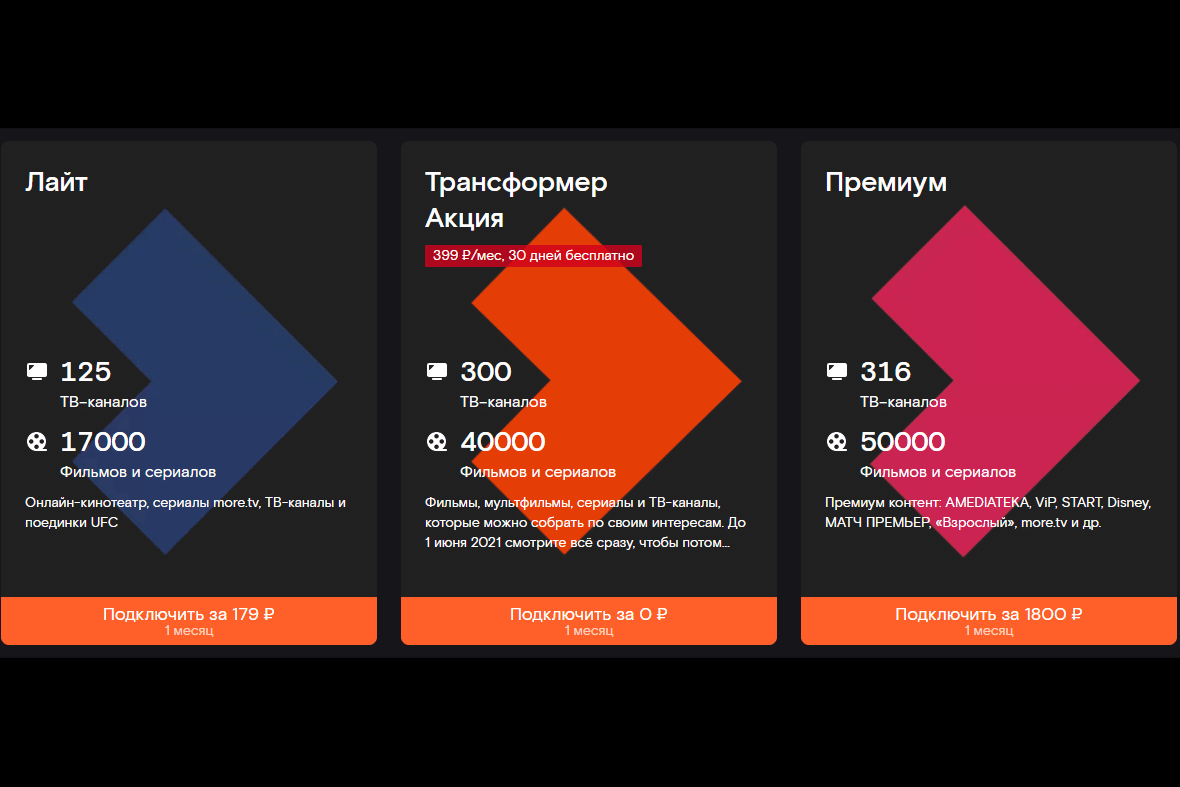Wink a efi Rostelecom yɛ video dwumadi a agye din a ɛboa nkurɔfo ma wonya sini ne TV so dwumadi ahorow a wɔpɛ bere biara. Ɛwɔ n’ankasa nneɛma a ɛma application no da nsow wɔ afoforo ho. Afei, yɛbɛkyerɛ wo dwumadie a ɔsom no wɔ, sɛdeɛ ɛsono no wɔ akansifoɔ ho, ne deɛ ɛde ma deɛ ɔde di dwuma no.
- Dɛn ne Wink a efi Rostelecom?
- Mfaso ne Mfomso a Ɛwɔ Wink so
- Nneɛma atitiriw a ɛwɔ application no mu
- Nkitahodi ho ka ne ɛka a wɔbɔ
- Ɔkwan bɛn so na wobɛhyehyɛ wink?
- Kɔ TV so
- TV nnaka
- Wink a wode bɛhyɛ mu denam flash drive so
- Kɔ kɔmputa anaa laptop so
- Wɔ smartphone ne tablet ho
- Ɔkwan bɛn so na wobɛkyerɛw wo din?
- Application Login a Wɔde Kɔ Adwuma no mu
- Emu nsɛm
- Nkrataa a Wɔkra
- Television no so
- Sini ne nsɛm a ɛtoatoa so
- Channel ahorow a wɔde ma mmofra
- Asɛmti akwan horow
- Goblin nkyerɛase ahorow
- UFC a ɛwɔ hɔ
- Ɔkwan bɛn so na wɔde application no bedi dwuma?
- Bere a wɔde besi hɔ wɔ ɔmantam no mu
- Ɔkwan bɛn so na wode mfiri bi bɛka akontaabu bi ho?
- Ɔkwan bɛn so na wobɛhwɛ mfiri a ɛka ho na woayi nea ɛho nhia afi hɔ?
- Nsiesiei a ɛfa interface font no ho
- Sɛnea wobɛnya na woayɛ promo code bi adwuma?
- Nneɛma a ɛwɔ mu a wɔbɛtɔ na wɔatua ho ka
- Adetɔ ho Ahobammɔ
- Sesa PIN no
- Ɔkwan bɛn so na wobɛma woayi wo ho afi Wink ho?
- Mmoa Nkitahodi
- Nsɛmmisa a Wɔtaa bisa
- Ɔkwan bɛn so na wobɛsan de Rostelecom interface dedaw no aba sen sɛ wobɛsan de Wink?
- Ɔkwan bɛn so na wobɛka Wink wɔ afiri foforo so?
- Sɛ Rostelecom siw Wink kwan a, dɛn na ɛsɛ sɛ woyɛ?
- Mɛyɛ dɛn ahu sɛ me TV no boa Wink?
- So ɛsɛ sɛ metɔ attachment bi?
- So traffic di dwuma bere a worehwɛ multimedia nsɛm wɔ Wink Rostelecom so no?
- Nhwehwɛmu a Wɔde Di Dwuma
Dɛn ne Wink a efi Rostelecom?
Wink platform yɛ TV dwumadie a ɛma nkitahodie a ɛnyɛ TV dwumadibea ahodoɔ a wɔkyerɛ nko ara. Dwumadi ahorow no bi ne sini ahorow, nsɛm a ɛtoatoa so, agumadi akwan ne nhoma ahorow a wɔde tie pii a wobetumi akra a wontua hwee. Wink yɛ platform foforo koraa, nanso dedaw mprempren dodow a wɔde ama no yɛ nwonwa – 50,000 sini ne series a ɛwɔ hɔ wɔ bere ankasa mu. Ade a ɛda nsow ne sɛ, sɛ obi betumi ahwɛ nsɛm bi a ɛtoatoa so a, epue ntɛm sen TV so. Interface a ɛkɔ anim ma wutumi hyehyɛ nsɛm wɔ kliki kakraa bi mu a egyina w’anigye so. Wɔ Wink mu no, wobɛkyerɛ service package a wopɛ sɛ wokyerɛw wo din denam paw a wobɛpaw afi sini ne series du du pii a wɔahyɛ ho nyansa no mu. Wowɔ hokwan nso sɛ wobɛtɔ sini ankorankoro anaasɛ wobɛtɔ. Esiane multimedia nti, ɛnyɛ set-top box mmoa nko na ɔsom no yɛ adwuma, na mmom ɛnyɛ adwuma nso:
Wink yɛ platform foforo koraa, nanso dedaw mprempren dodow a wɔde ama no yɛ nwonwa – 50,000 sini ne series a ɛwɔ hɔ wɔ bere ankasa mu. Ade a ɛda nsow ne sɛ, sɛ obi betumi ahwɛ nsɛm bi a ɛtoatoa so a, epue ntɛm sen TV so. Interface a ɛkɔ anim ma wutumi hyehyɛ nsɛm wɔ kliki kakraa bi mu a egyina w’anigye so. Wɔ Wink mu no, wobɛkyerɛ service package a wopɛ sɛ wokyerɛw wo din denam paw a wobɛpaw afi sini ne series du du pii a wɔahyɛ ho nyansa no mu. Wowɔ hokwan nso sɛ wobɛtɔ sini ankorankoro anaasɛ wobɛtɔ. Esiane multimedia nti, ɛnyɛ set-top box mmoa nko na ɔsom no yɛ adwuma, na mmom ɛnyɛ adwuma nso:
- wɔ browser no mu;
- wɔ smartphone ahorow so;
- wɔ Smart TV so.
Wobetumi de akontaabu a wɔayɛ no abata mfiri nyinaa ho. Platform no nnya tumi a wɔde ne application no di nkitaho no so nkɛntɛnso.
Mfaso ne Mfomso a Ɛwɔ Wink so
Asɛnka agua biara nni hɔ a ɛyɛ pɛ, emu biara wɔ nea eye ne nea enye. Sɛ ɛba Wink so a, nea ɛka ho ne:
- Multiplatform a wɔde di dwuma. Wink wɔ mfaso a ɛda adi pefee sen afoforo: honam fam asɛmfua a wɔde di kan. Wei kyerɛ sɛ ɛnyɛ Smart TV nko na ɛbɛtumi ayɛ adwuma, na mmom TV a wɔde di dwuma daa nso.
- Intanɛt no mfi Rostelecom hɔ. Wink yɛ adwuma fi ɔdemafo biara hɔ, ɛnyɛ Rostelecom nkutoo hɔ.
- Akontaabu biako. Wɔtɔ TV packages, sini ne nkrataahyɛ nyinaa fi ankorankoro akontaabu biako mu.
- Nkrataa a wontua hwee . Ɔsram a edi kan a wode ɔsom no bedi dwuma no yɛ nea wontua hwee.
- Nnwuma akɛse a wɔde ahyɛ mu. Wink de packages du du pii a channels a efi Disney, Amediateka platform, ne nea ɛkeka ho ka ho ma.
Eyinom nyɛ mfaso horow a ɛwɔ saa ɔsom yi so nyinaa, nanso wɔ dodow ketewaa bi mpo mu no wɔkyerɛ tumi a Wink wɔ. Wɔ pros akyi no, platform no nso wɔ ɔhaw ahorow:
- Ɛnyɛ sini ahorow nyinaa na wobetumi anya. Ɛwom sɛ Wink nhomakorabea no wɔ sini mpempem du du de, nanso wontumi nhu kasɛt ahorow bi wɔ ɔsom no so – eyinom yɛ sini dedaw a wonni tumi krataa.
- Sini a wotua ho ka. Sɛ wopɛ sɛ wohwɛ sini ahorow bi wɔ ɔsom adwuma no mu a, ɛsɛ sɛ wutua ho ka.
Eyinom ne ɔsom no sintɔ ahorow a ɛho hia sen biara, nanso wɔde ne nyinaa toto nneɛma pa ho nhyɛso ase.
Nneɛma atitiriw a ɛwɔ application no mu
Ɛsɛ sɛ ɔsom biara nya dwumadie a ɛyɛ fɛ a ɛbɛdi wɔn a wɔde di dwuma no ahiadeɛ ho dwuma: sini hwɛ, TV so dwumadiɛ, agumadiɛ akwan, nwoma a wɔtie – yei nyinaa ba a priori a set-top boxes ka ho. Wink da nsow wɔ application afoforo akyi a ɛwɔ nneɛma foforo pii.
- Multiscreen a ɛwɔ hɔ. Saa dwumadie yi ma wotumi hwɛ nneɛma a ɛwɔ afiri biara so: fon, PC, TV, tablɛt. Ɛdɔɔso sɛ wobɛka Rostelecom akontaabu bi abom na woanya Intanɛt a ɛyɛ den. Multiscreen wɔ hɔ ma obiara a ɔde di dwuma fi bere a wɔde wɔn nsa hyɛɛ apam no ase no.
- Pia pii. Ade a ɛma wutumi de TV so sɛnkyerɛnne bi kɔ TV ahorow pii a ɛwɔ fie hɔ a womma nnyigyei ne video a ɛwɔ mu no nkɔ fam. Mfaso a ɛwɔ so ne sɛ enhia sɛ wode nhama di dwuma.
- Hwɛ control. Wink ma nea ɔde di dwuma no tumi hwɛ emu nsɛm no so sɛnea ɔpɛ: gyina kakra, fi ase hwɛ bio, san kɔ asinasin pɔtee bi so, de nea wɔde kɔ baabi foforo no sie, kyerɛw to hɔ sɛ ɔbɛhwɛ akyiri yi.
- Awofo tumidi. Esiane saa dwumadi yi nti, ɔwofo no betumi ayɛ komm ama ne ba, efisɛ ɔrentumi ntɔ biribiara na ɔnkɔ baabi a ɛho nhia.
- Sini ahorow a wɔtwe. Ɛnyɛ bere nyinaa na wɔn a wɔde di dwuma no nya hokwan kɔ Intanɛt so kɔhwɛ sini. Wink no, wobɛtumi atwe feed no bere biara na woahwɛ bere mpo a nkitahodi biara nni hɔ.
Nkitahodi ho ka ne ɛka a wɔbɔ
Wink a efi Rostelecom wɔ tariffs a ɛyɛ nokware koraa:
- Kanea. Ɛma nea ɔde di dwuma no nnyinaso a ɛho hia: intanɛt so sini, more.tv series, TV channels ne UFC akodi. Starter package no bi ne: Channel One, Russia, TNT, Zvezda, TV3, Match ne akwan titiriw afoforo. Ka a wɔbɔ wɔ nkitahodi ho ɔsram 1 yɛ 179 rubles, ma 3 – 529 rubles, ma 6 – 999 rubles.
- Transformer a ɛyɛ adwuma. Wɔhyɛ saa rate yi ho nkuran. Ɛkɔsi June 1, 2021 no, hwɛ biribiara a wopɛ, sɛdeɛ ɛbɛyɛ a akyiri yi wobɛtumi agyaw deɛ ɛyɛ anigyeɛ ma wo: Disney anwanwadeɛ wiase, amannɔne blockbusters, series a ɛfiri more.tv ne ABC studios, agumadiɛ akwan, Yɛn sini. Ɔsram a edi kan a nkitahodi no yɛ kwa, afei – 399 rubles.
- Ntetohɔ. Ɛma wotumi kɔ sini ne nsɛm a ɛtoatoa so bɛboro 50,000, TV dwumadibea ahorow 316, Amediateka, more.tv, ABC Studios, Universal, nnwom ne nhomasua dwumadi ahorow. Hwɛ sini ahorow a wɔagye din a efi anansesɛm mu akwankyerɛfo (Scorsese, Lichn, Fincher, ne nea ɛkeka ho) hɔ. Nneɛma a wɔkra no bo yɛ ruble 1800 ɔsram biara.
Ɔkwan bɛn so na wobɛhyehyɛ wink?
Esiane sɛ Wink yɛ video service a ɛwɔ platform ahorow pii nti, asɛmmisa no sɔre sɛ: ɔkwan bɛn so na wɔde application no bɛhyɛ TV, smartphone anaa laptop so? Susuw ɔkwan a wɔfa so de dwumadi no gu mfiri ahorow so ho.
Kɔ TV so
Wink yɛ adwuma wɔ nnɛyi TV nyinaa so. Tebea titiriw a ɛbɛma ɔsom no ayɛ adwuma ne Smart TV a egyina Orsay anaa Tizen (Samsung) anaa egyina WebOS (LG ne Smart TV) so a ɛwɔ hɔ. Sɛnea wobɛhyehyɛ Wink wɔ Samsung so:
- Fa afiri no nhyehyɛe so fa TV agyefo no bata Wi-Fi wireless network ho.
- Fi adi kɔ home screen no so denam button a ɛwɔ remote control no so a wobɛmia so.

- Bue “Samsung Apps” anaa “APPS” a egyina wo TV mfonini so.
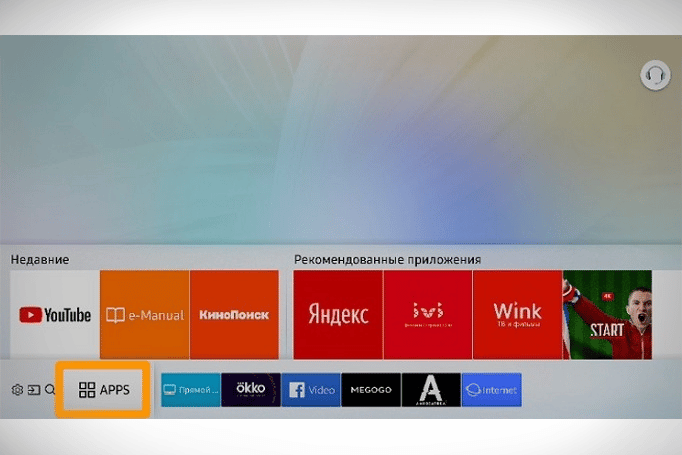
- Kɔ “Video” ɔfa no so anaa fa hwehwɛ no hwehwɛ dwumadi “Wink” anaa “Interactive TV”.
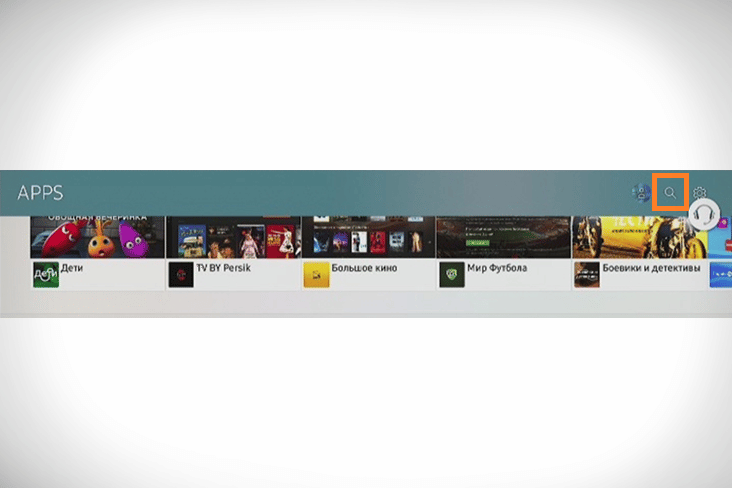
- Hyehyɛ “Wink” anaa “Wink” wɔ nhwehwɛmu bar no mu.
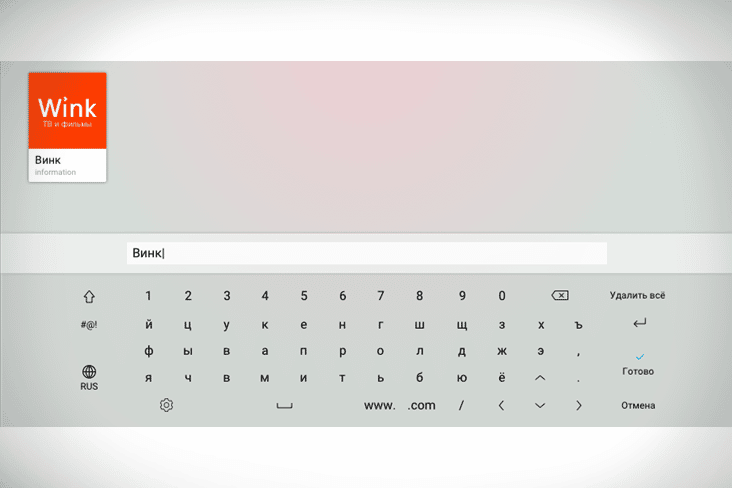
- Klik “Install” anaa “Open” so sɛ application no ahyɛ dedaw a.
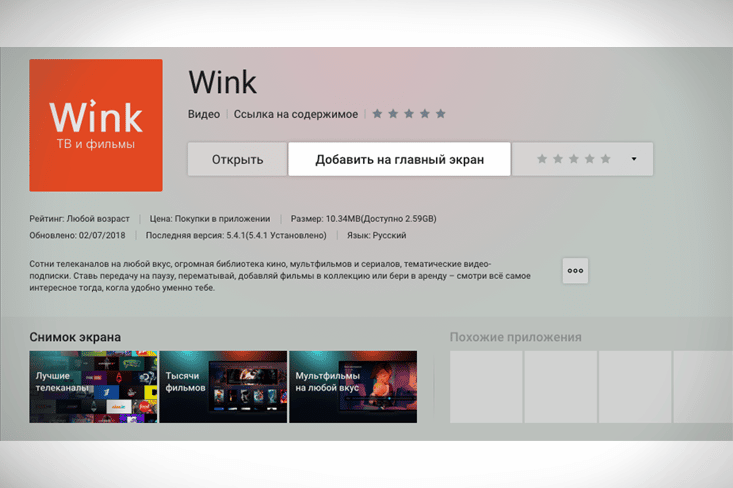
Sɛnea wobɛhyehyɛ Wink wɔ LG so:
- Mia ofie bɔtn a ɛwɔ remote control no so no so.
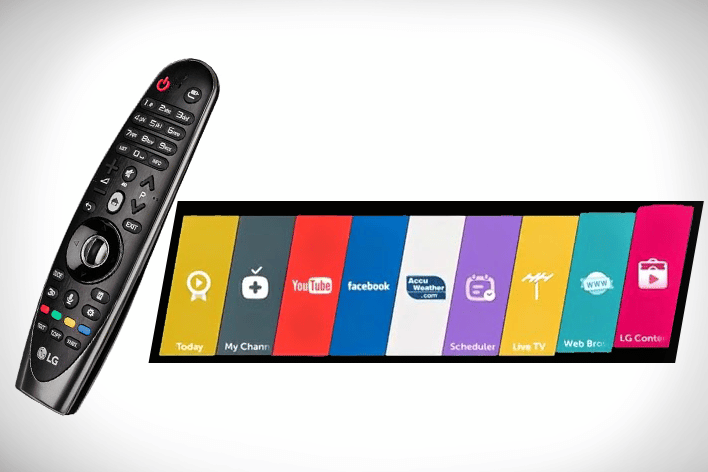
- Sɛ menu no bue wie a, klik “Search”.
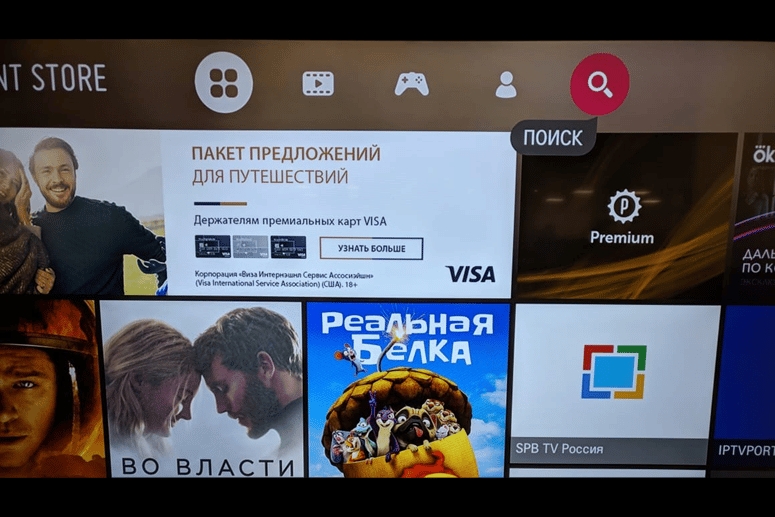
- Hyehyɛ “Wink” wɔ nhwehwɛmu bar no mu.
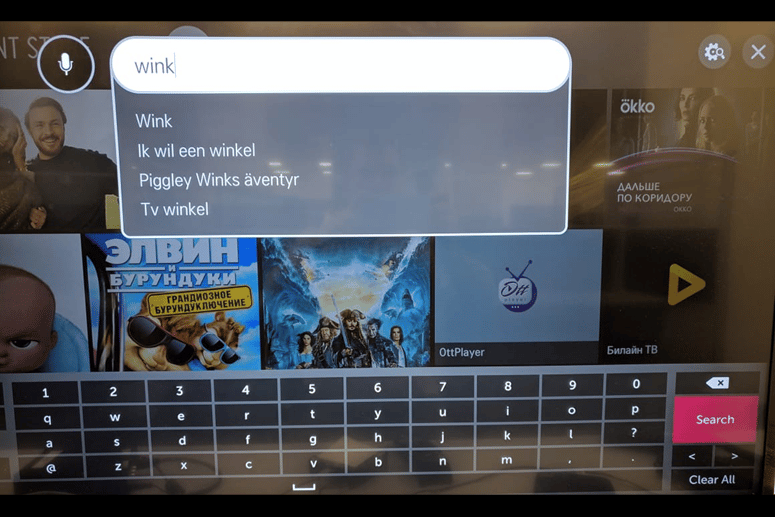
- Paw “Wink” fi list no mu na mia “Enter” button no so.
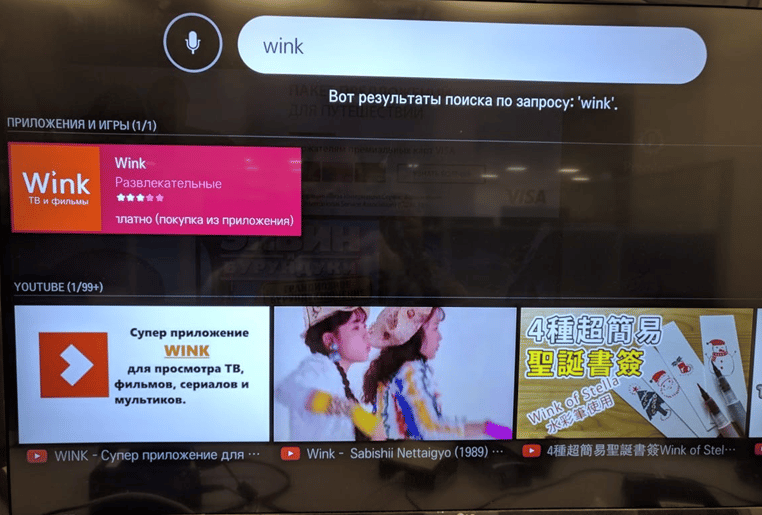
- Klik “Install” button no so.
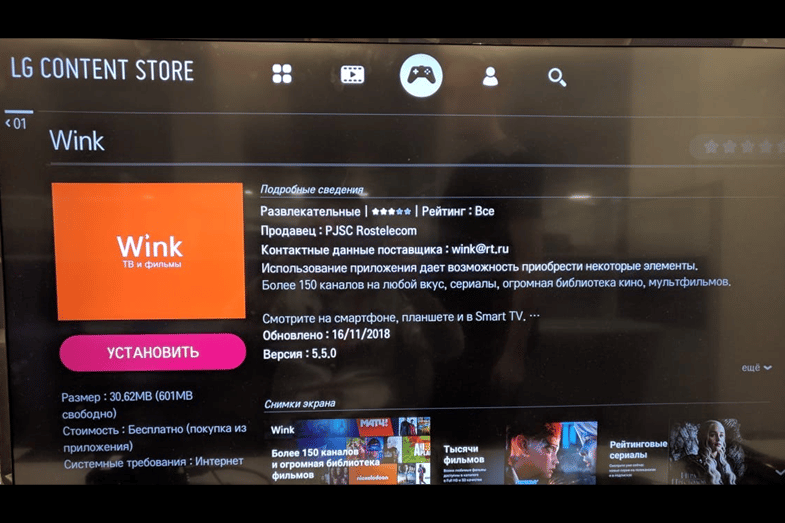
Sɛ wopɛ sɛ wode Wink bɛhyɛ Smart TV ahorow so a:
- Bue app store no mu.
- Hyehyɛ dwumadi no din wɔ hwehwɛ no mu.
- Fa hyɛ mu denam bɔtn a ɛfata a wobɛbɔ so.
TV nnaka
Sɛ wowɔ TV model a Smart TV nni mu a, application no bɛda so ara ayɛ adwuma. Ɛdɔɔso sɛ wobɛtɔ set-top box afiri Apple hɔ, a ɛfiri aseɛ firi version 10.0, anaa set-top box a Android TV wɔ mu, a ne version no firi aseɛ firi 5.0.
Wink a wode bɛhyɛ mu denam flash drive so
Sɛ Google Play app store no nni wo mfiri no so, anaasɛ afiri no yɛ set-top box a ɛwɔ Android OS no mobile version a, worentumi nhyɛ Wink version a wopɛ no. Ɔkwan bi wɔ hɔ a wobɛfa so afa USB flash drive so ahyɛ application no mu:
- Twe APK fael a ɛwɔ application no mu wɔ ha: https://static.iptv.rt.ru/files/130100.apk.
- Kɔ “Nsiesiei” menu no so.
- Kɔ “Ahobammɔ ne anohyeto ahorow” ɔfã no so.
- Dane “Nneɛma a wonnim” mode no.
- Twe APK fael no kɔ flash drive so.
- Fa fael no to usb:\.bravia-shopdemo\demo_apps\.apk kyerɛwtohɔ no mu.
- Fa flash drive no hyɛ USB port a ɛwɔ TV no so no mu.
- Hyehyɛ “Nhyehyɛe” mu.
- Kɔ Demo Nsiesiei so.
- Klik “Install Demo App fi USB so” so.
Sɛnea ɛbɛyɛ a adwuma no bɛyɛ mmerɛw no, wubetumi ahwɛ video akwankyerɛ a ɛfa sɛnea wode application no bɛhyɛ mu no:
Kɔ kɔmputa anaa laptop so
Sɛ wowɔ kɔmputa anaa laptop a Intanɛt wɔ so a, enhia sɛ wode software (software) foforo hyehyɛ mu na ama woatumi akɔ. Ɛdɔɔso sɛ wobɛkɔ site https://wink.rt.ru/ na woahyɛ ɔsom no ase tẽẽ afi browser no so.
Wɔ smartphone ne tablet ho
Sɛ wopɛ sɛ wo instɔl Wink wɔ Android smartphone anaa tablet so a:
- Kɔ Play Market so.
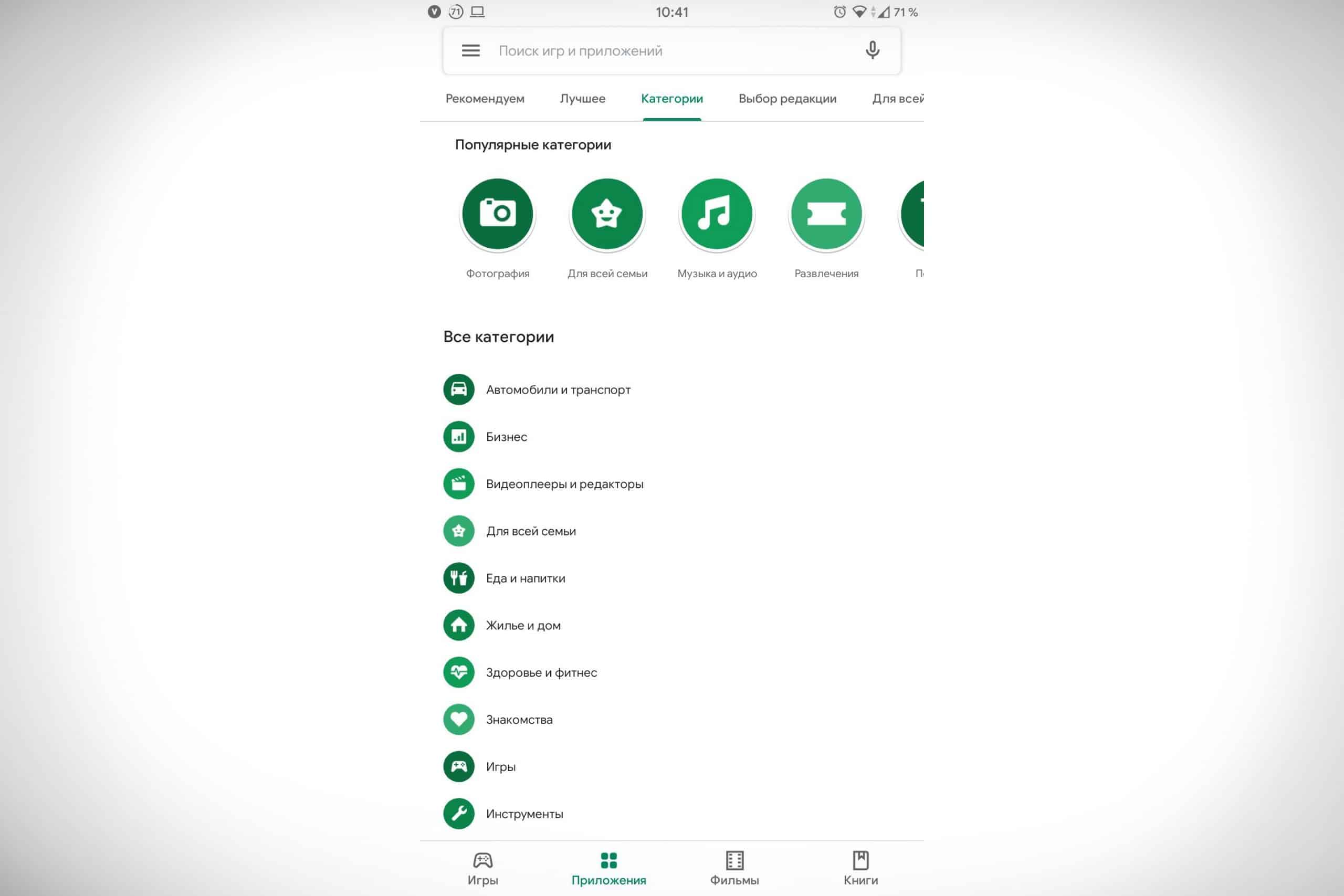
- Hyehyɛ application no din, na afei klik “Install”.
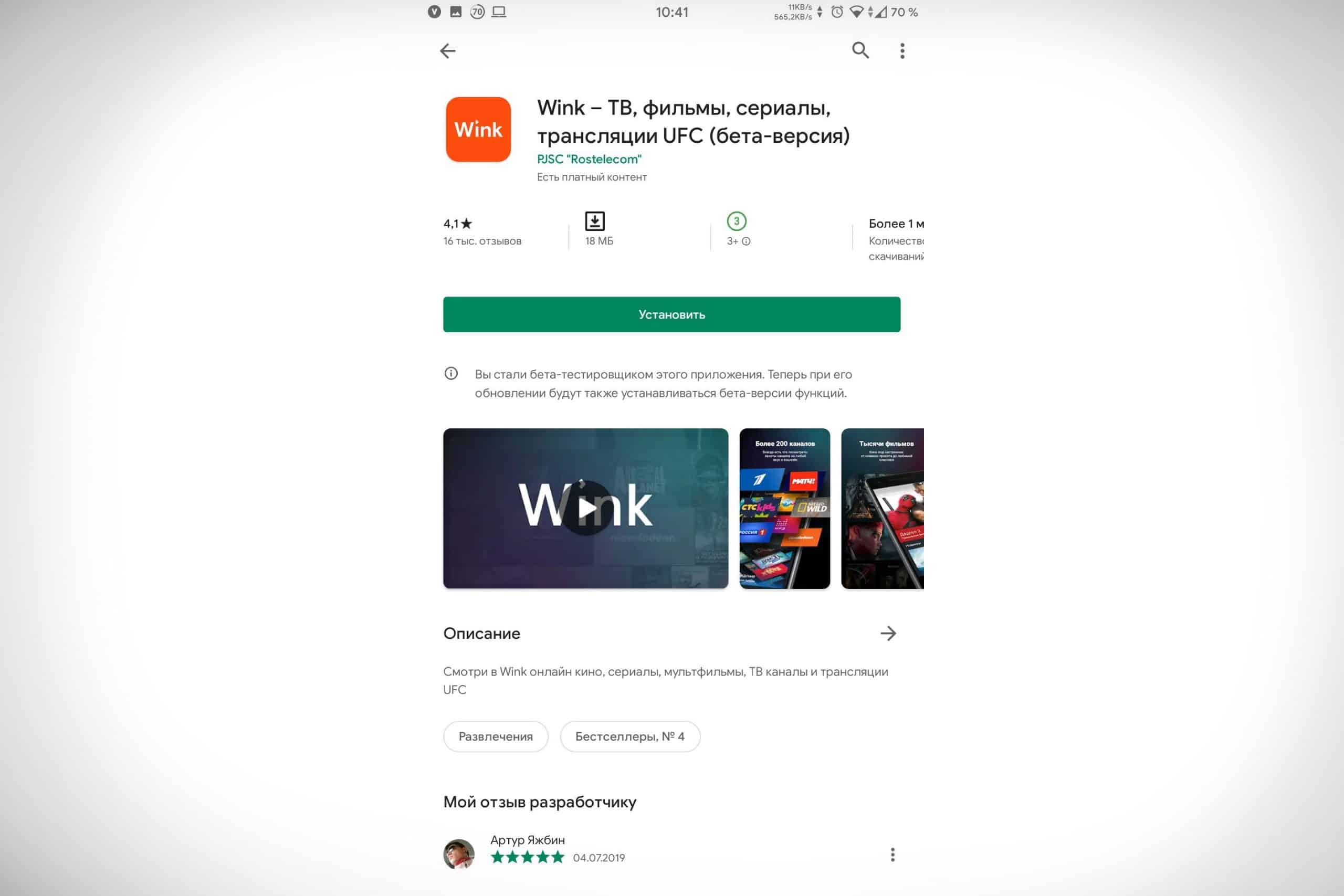
- Sɛ wo instɔl wie a, klik “Open” button no so.
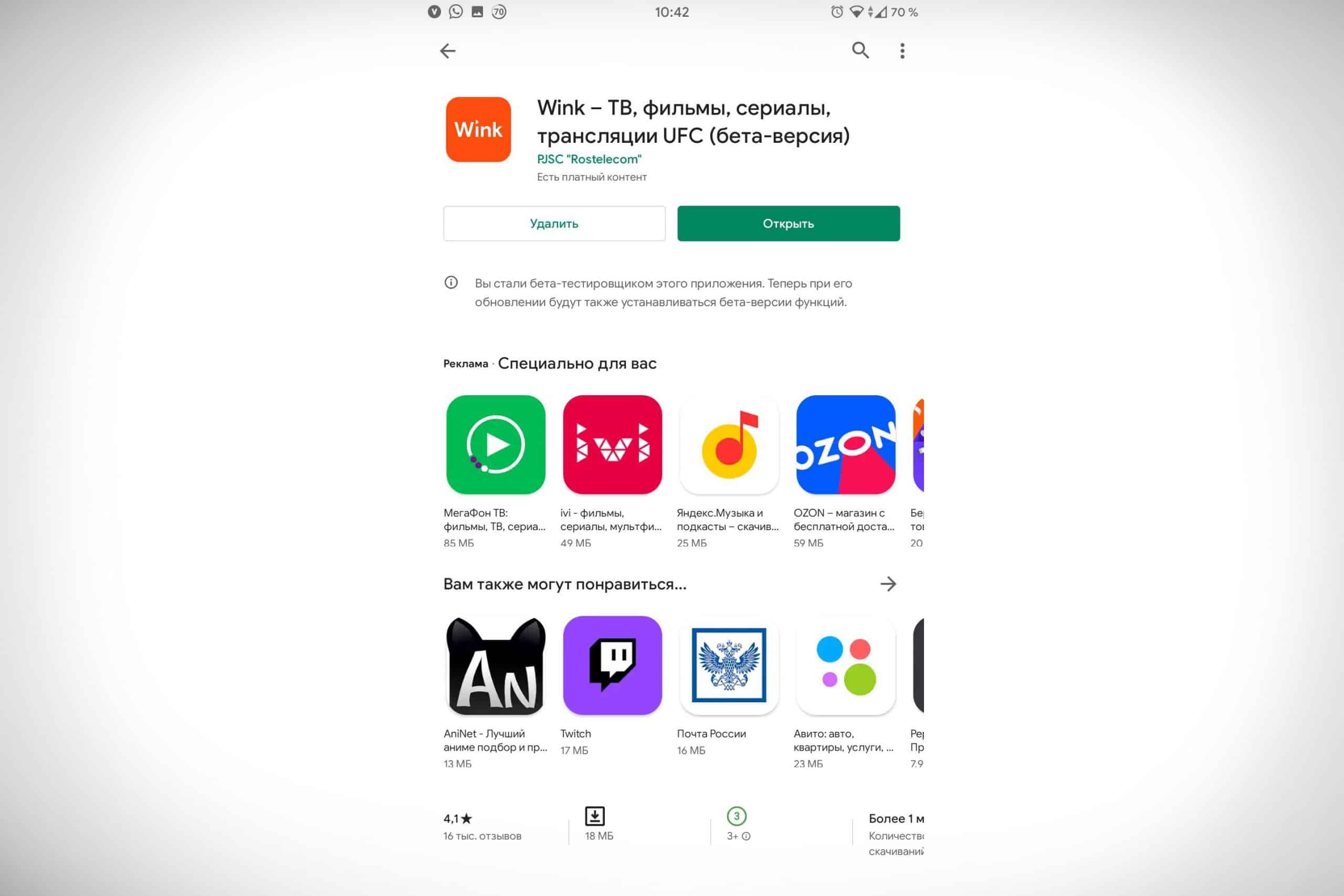
Sɛ wopɛ sɛ wode app no bɛhyɛ iOS so a:
- Kɔ AppStore app no mu.
- Hyehyɛ ɔsom din bi.
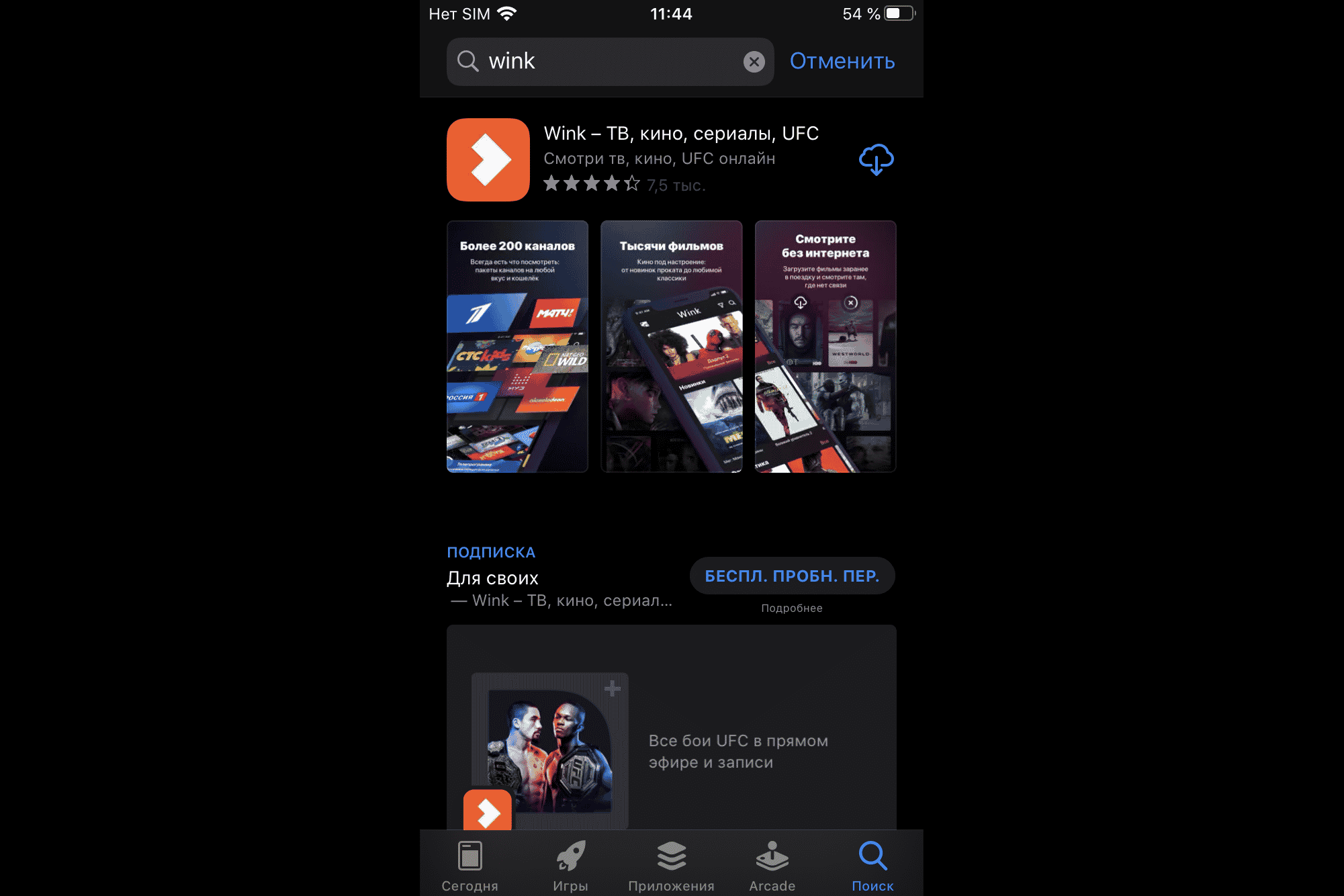
- Klik download button no so na twɛn ma download no nwie.
- Sɛ wo instɔl wie a, klik “Open” button no so.
Sɛ wode Tele2 mobile operator no di dwuma a, eyi ma ɛyɛ yiye sɛ wode Wink bedi dwuma wɔ mfiri nyinaa so, ɛmfa ho sɛ wɔde wɔn adwene asi mobile phone so.
Sɛ́ ɔsom no fã no, wɔde nneɛma titiriw a wɔde ma a ɛwɔ hɔ ma wɔn a wɔakyerɛw wɔn din wɔ Tele2 nkutoo. Wɔde telefon no ankasa akontaabu na etua nneɛma a ɛwɔ mu nyinaa ho ka.
Ɔkwan bɛn so na wobɛkyerɛw wo din?
Ansa na wobɛka Wink ho no, kyerɛw wo din wɔ site https://wink.rt.ru/ no so. Kyerɛw wo din wɔ Android nhwɛso so (kyerɛw wo din wɔ platform afoforo so nyɛ soronko):
- Klik “More” button no so.
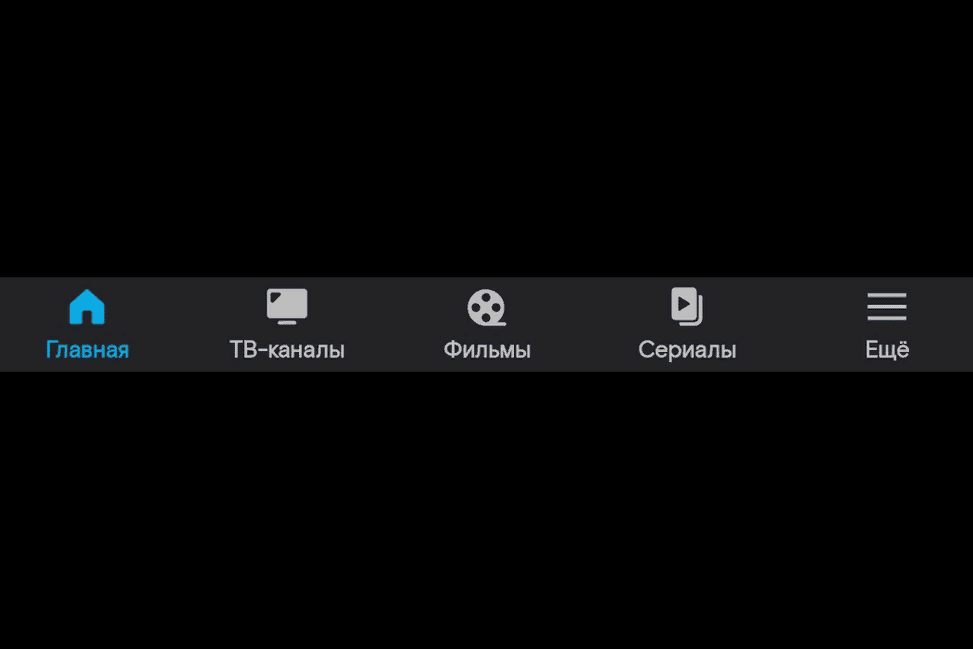
- Klik “Login anaa Register” button no so.
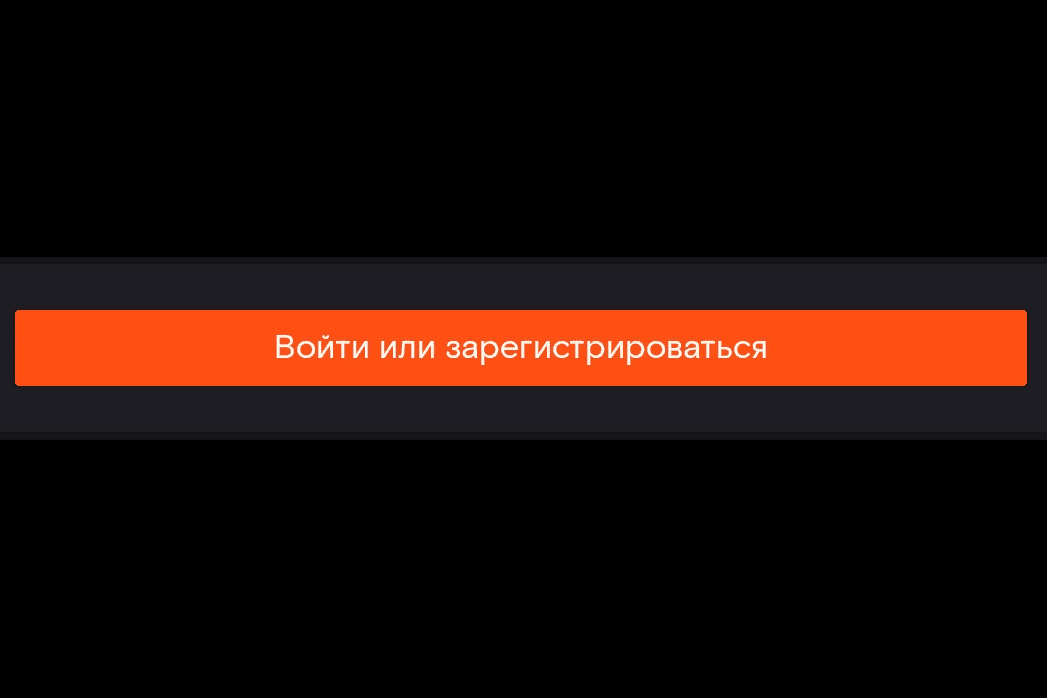
- Hyehyɛ nɔma no na klik “Next” so.
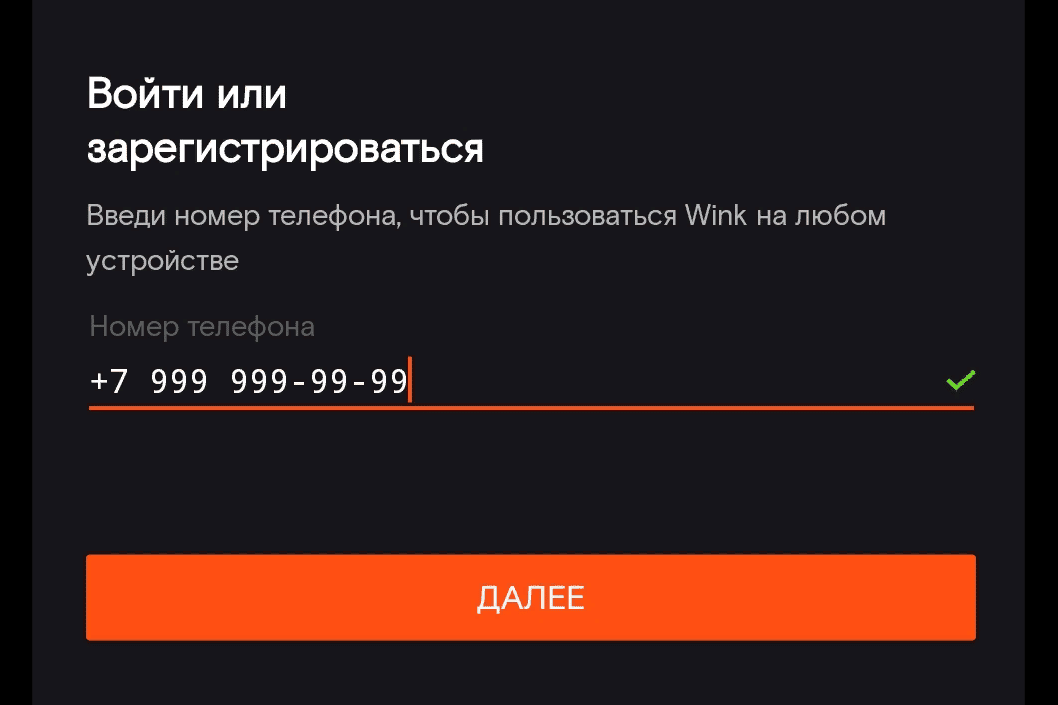
- Hyehyɛ 4-digit code no fi SMS no mu.
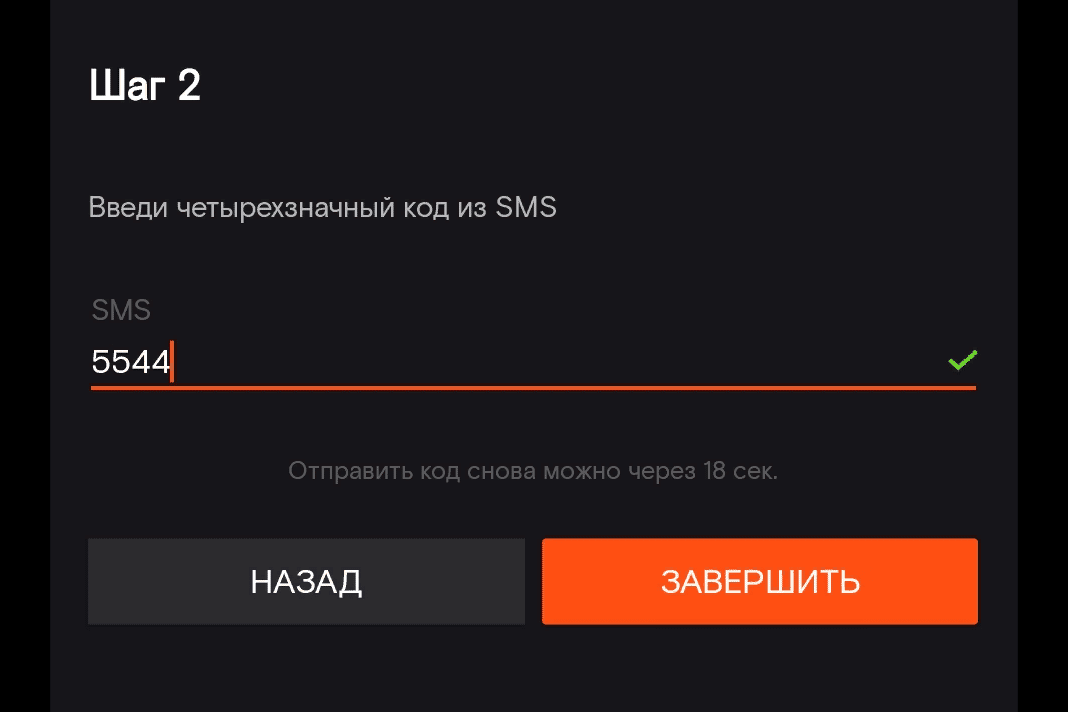
Application Login a Wɔde Kɔ Adwuma no mu
Sɛ wokyerɛw wo din wie a, kɔ Wink:
- Klik “Login” button no so.
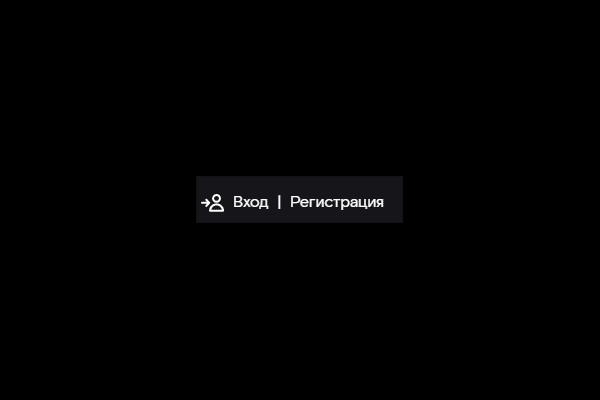
- Hyehyɛ telefon nɔma bi.
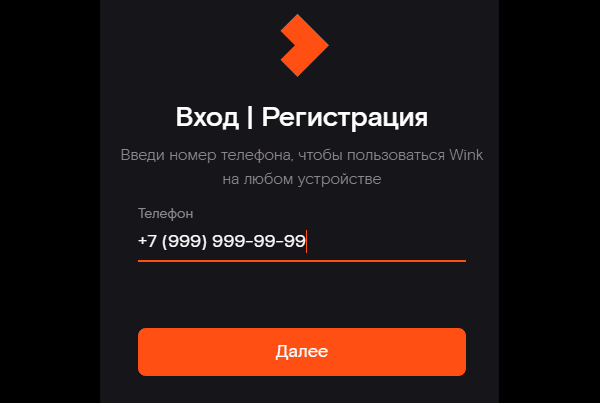
- Hyehyɛ koodu a wɔde akɔ nɔma a wɔakyerɛ no so.
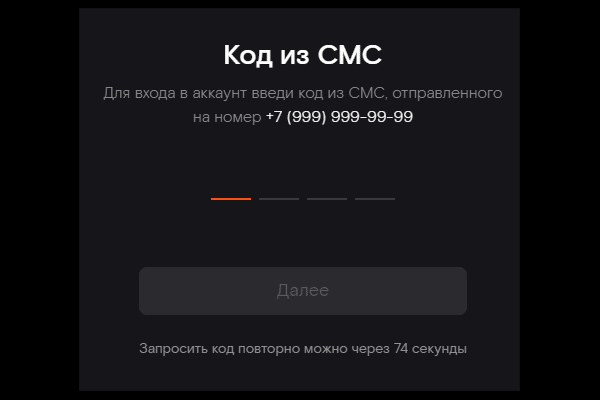
- Woakɔ wo akontaabu mu.
Emu nsɛm
Wink wɔ nneɛma pii a ɛbɛma wɔadi wɔn a wɔde di dwuma no ahiade ho dwuma, a wɔde service packages na ɛma wonya kwan.
Nkrataa a Wɔkra
Wɔ Light, Transformer ne Premium nkrataahyɛ akyi no, wubetumi de afoforo abɔ mu:
- Sini mu VIP. Nkra a wɔkra a ɛma wotumi kɔ ViP sini nhomakorabea no so na wotumi hwɛ akwan bɛboro 120.
- Premier akansi no. Nkrabea a ɛma wutumi hwɛ bɔɔlbɔ Premier League no tee.
- Mpanyimfo. Nkrabea a ɛma wunya akwan ne sini ahorow a ɛkanyan akɔnnɔ.
Television no so
TV dwumadibea ɔhaha pii wɔ ɔsom no so a wonnye nkrataa foforo biara:
- STS;
- TNT;
- Fiada;
- Nea edi kan no;
- Russia;
- NTV, NTV;
- TV3 so na ɛnam;
- Carousel a wɔde yɛ adwuma;
- RenTV a wɔde tua ho ka.
Esiane Wink TV Online afã no nti, wubetumi afa wo smartphone anaa laptop so ahwɛ dwumadi ahorow a w’ani gye ho bere nyinaa, sɛ wunnya TV mpo a.
Sini ne nsɛm a ɛtoatoa so
Wɔ Wink service no so no, wowɔ kwan kɔ sini ne series. Wubetumi ahwɛ sini ahorow akɛse te sɛ:
- Nsoromma mu Akodi;
- Ɔhɔhoɔ;
- Mmarima a Wɔhyɛ Abibifo;
- kasɛt ahorow a efi Marvel hɔ.
Wɔ Wink so no wobɛhunu nneɛma ahodoɔ a wɔapaw afiri akasatiafoɔ hɔ, ahwɛ Russia ne amannɔne sini a ɛyɛ papa, wiase sini a wɔagye din, nostalgia for the tete days in the tapes of the 80s and 90s.
Channel ahorow a wɔde ma mmofra
Wink video dwumadie no ma hokwan sɛ wɔbɛhwɛ sini ɛnyɛ mpaninfoɔ nko ara, na mmom mmofra nso. Asɛnka agua no wɔ anigye ne nkyerɛkyerɛ nhyehyɛe pii ma mmofra: Dreamworks cartoons, nsɛm a ɛfa mmapɔmma ho, adventures wɔ ahunmu, Smeshariki ne pii.
Asɛmti akwan horow
Wink ma hokwan sɛ wobɛhwɛ ɛnyɛ dwumadibea ahorow a ɛyɛ mpapahwekwa, na mmom nea ɛfa asɛmti ho: agumadi, abakɔsɛm, anigyede, nhomasua, mpanyimfo, nnwom, nsɛm, TV so aguadi, aduannoa, ɔmantam ne afoforo. Wɔde dwumadi ahorow yi nyinaa ma nsɛmti bi, na ɛfa wɔn nkutoo ho.
Goblin nkyerɛase ahorow
Wonim Dmitry Goblina Puchkov nkyerɛase ahorow a ɛteɛ wɔ CIS no nyinaa mu. No censorship, no restrictions – wobɛhunu ne nyinaa wɔ Goblin nkyerɛaseɛ a ɛwɔ Wink so.
Puchkov maa sini ahorow pii nne maa ɔsom no: Breaking Bad series, Big Jackpot a ɛyɛ anansesɛm, ɔsom sini Back to the Future ne sini afoforo du du pii a agye din.
UFC a ɛwɔ hɔ
Akodi a emu yɛ den ama adesamma fã bi a emu yɛ den ani agye bere nyinaa. Wɔ Wink so no, ɛnyɛ sini nko na wubetumi ahwɛ, na mmom wobɛhwɛ akodi a akofo baanu di wɔ UFC channel no so koraa wɔ Russia kasa mu. Live broadcasts, kyerɛwtohɔ a ɛfa ntɔkwaw a eye sen biara ho, akansi ahorow a atwam – eyi nyinaa wɔ hɔ wɔ ɔsom no mu.
Ɔkwan bɛn so na wɔde application no bedi dwuma?
Great functionality – nsɛnnennen pii wɔ mastering application no mu. Sɛ wopɛ sɛ wode ɔsom no di dwuma yiye a, yɛ no sɛnea wopɛ: bere, mfiri foforo, nsɛm a wɔde hyɛ nkurɔfo nkuran.
Bere a wɔde besi hɔ wɔ ɔmantam no mu
- Kɔ “Me” ɔfã no so.
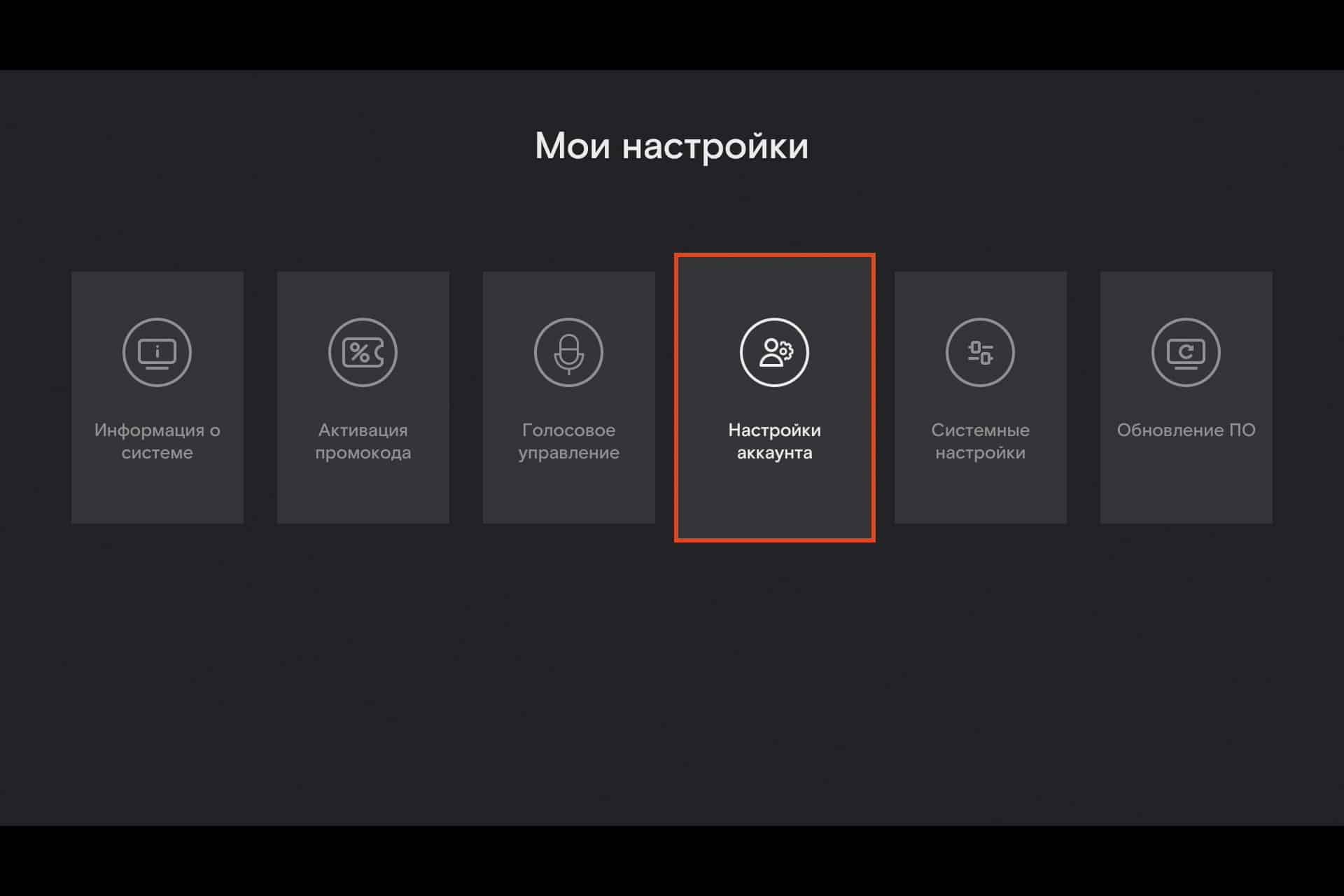
- Klik “Me Nsiesiei” bɔtn no so.
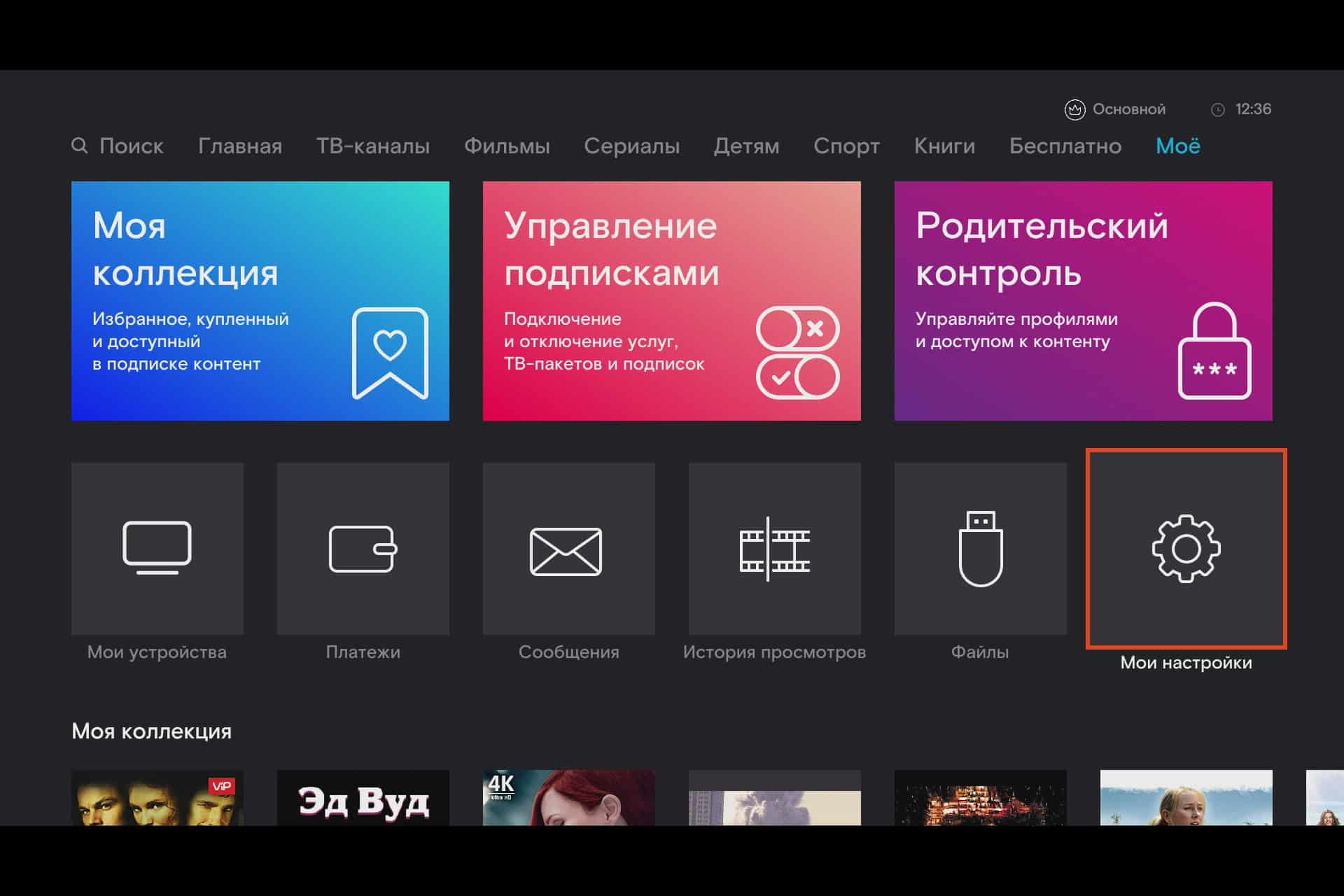
- Klik “Time Zone Settings” bɔtn no so.
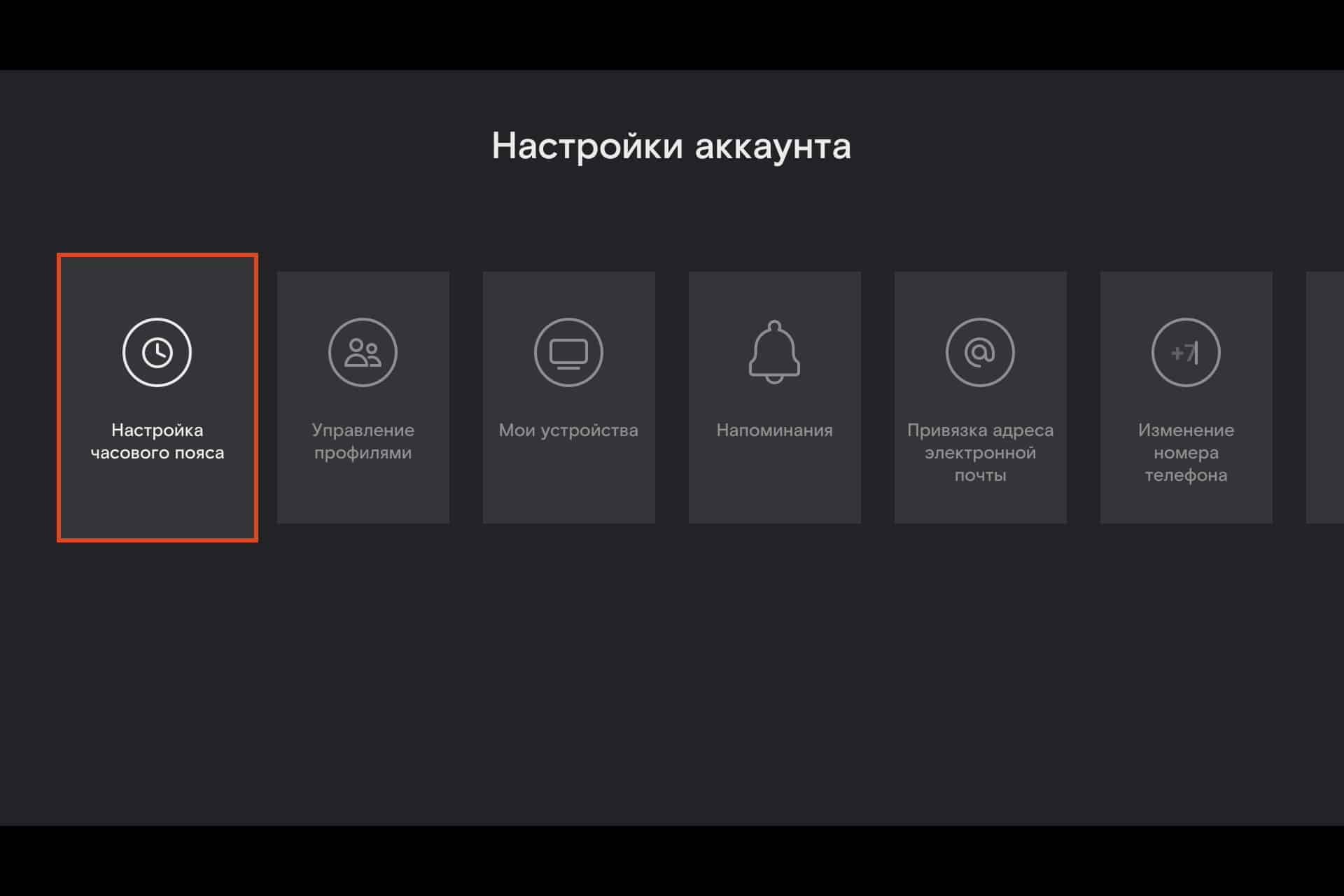
- Paw bere nhyehyɛe bi.
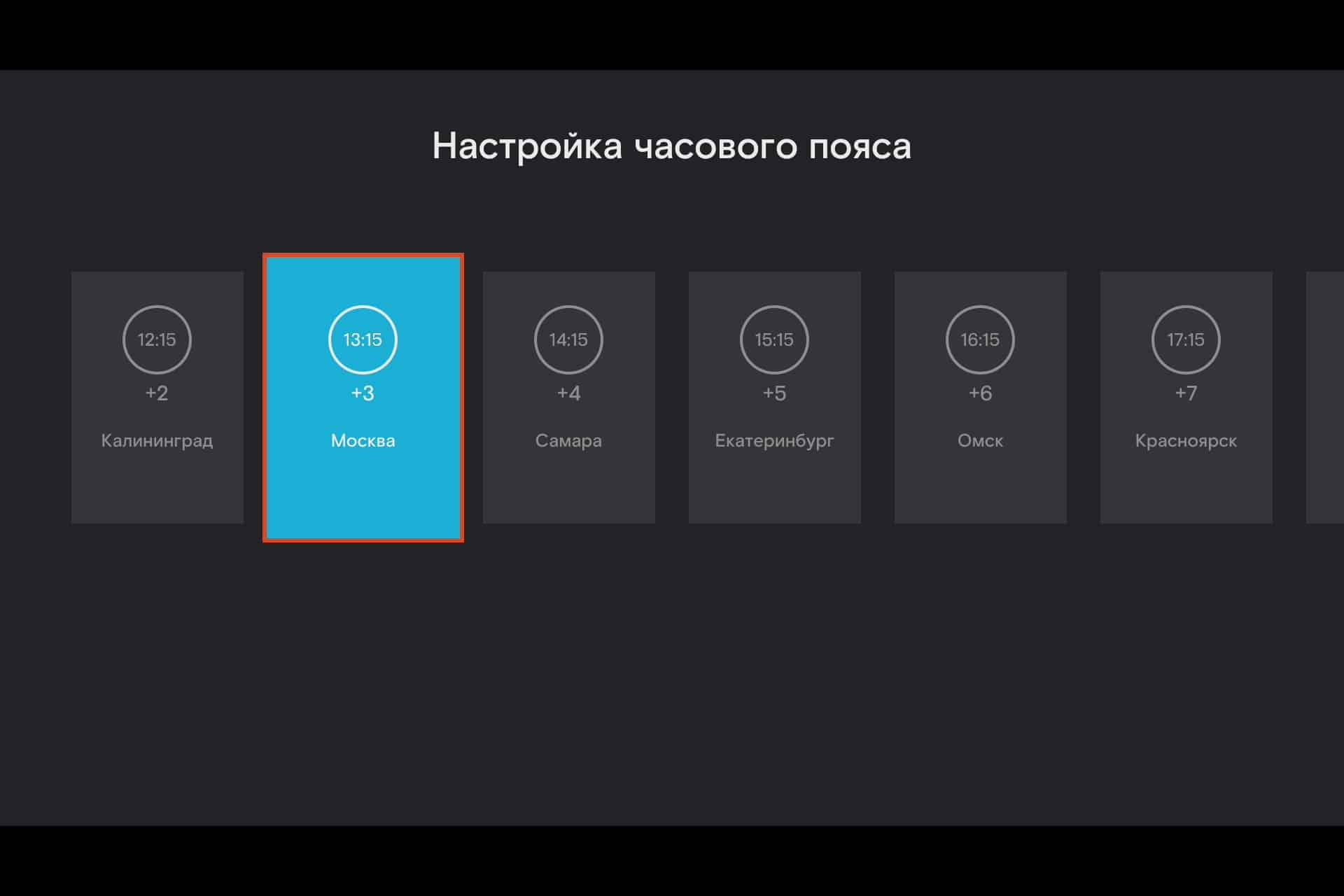
Ɔkwan bɛn so na wode mfiri bi bɛka akontaabu bi ho?
Wink, wobɛtumi anya anigyeɛ sɛ wobɛhwɛ berɛ biara, fa afiri foforɔ bi bata wo akonta ho kɛkɛ: fon, laptop anaa tablɛt. Ɔkwan a wɔfa so de akontaabu bi bata ho no nyɛ soronko wɔ sɛnea wɔyɛ no ho:
- Klik “More” button no so.
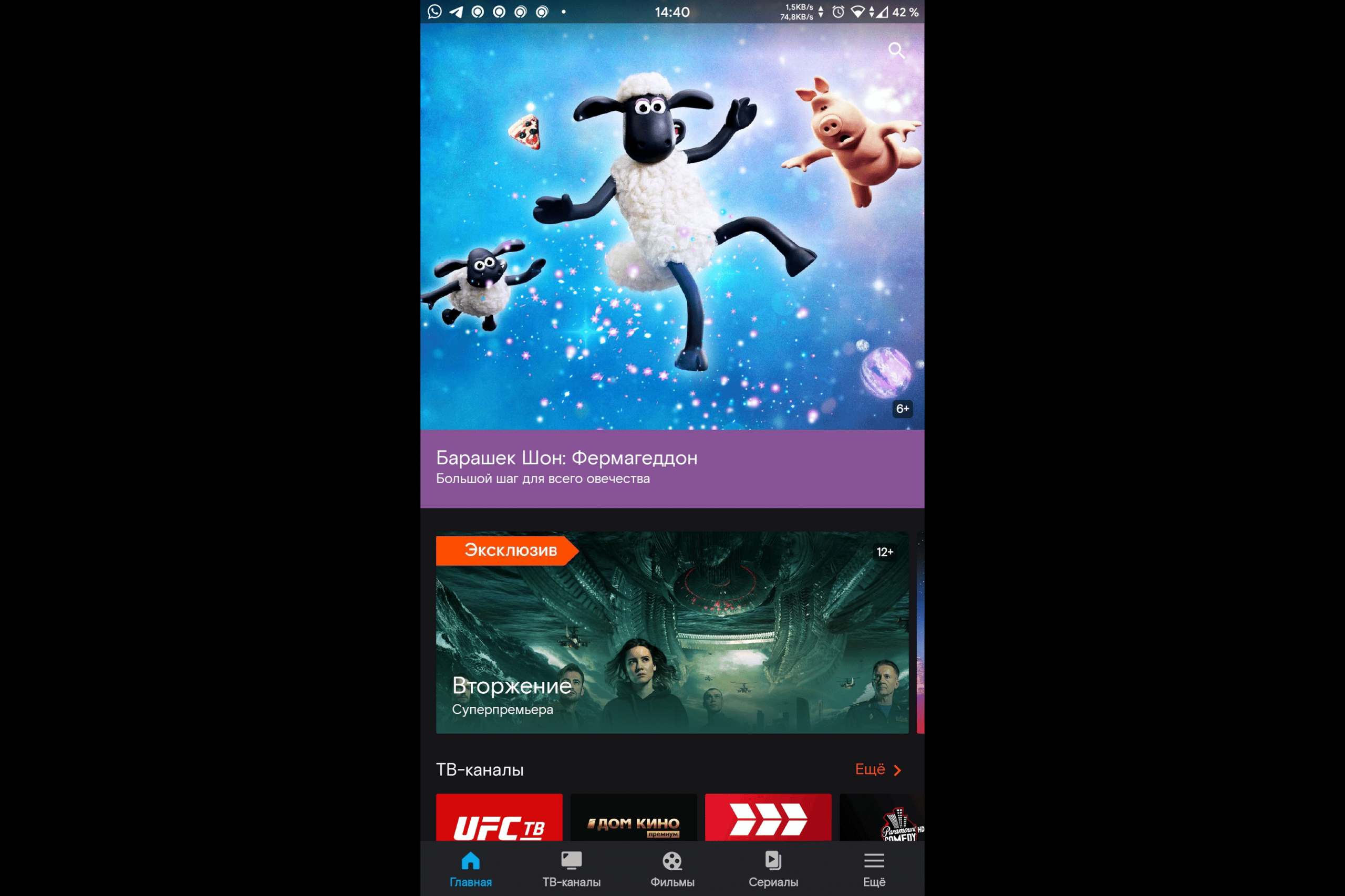
- Klik “Login anaa Register” button no so.
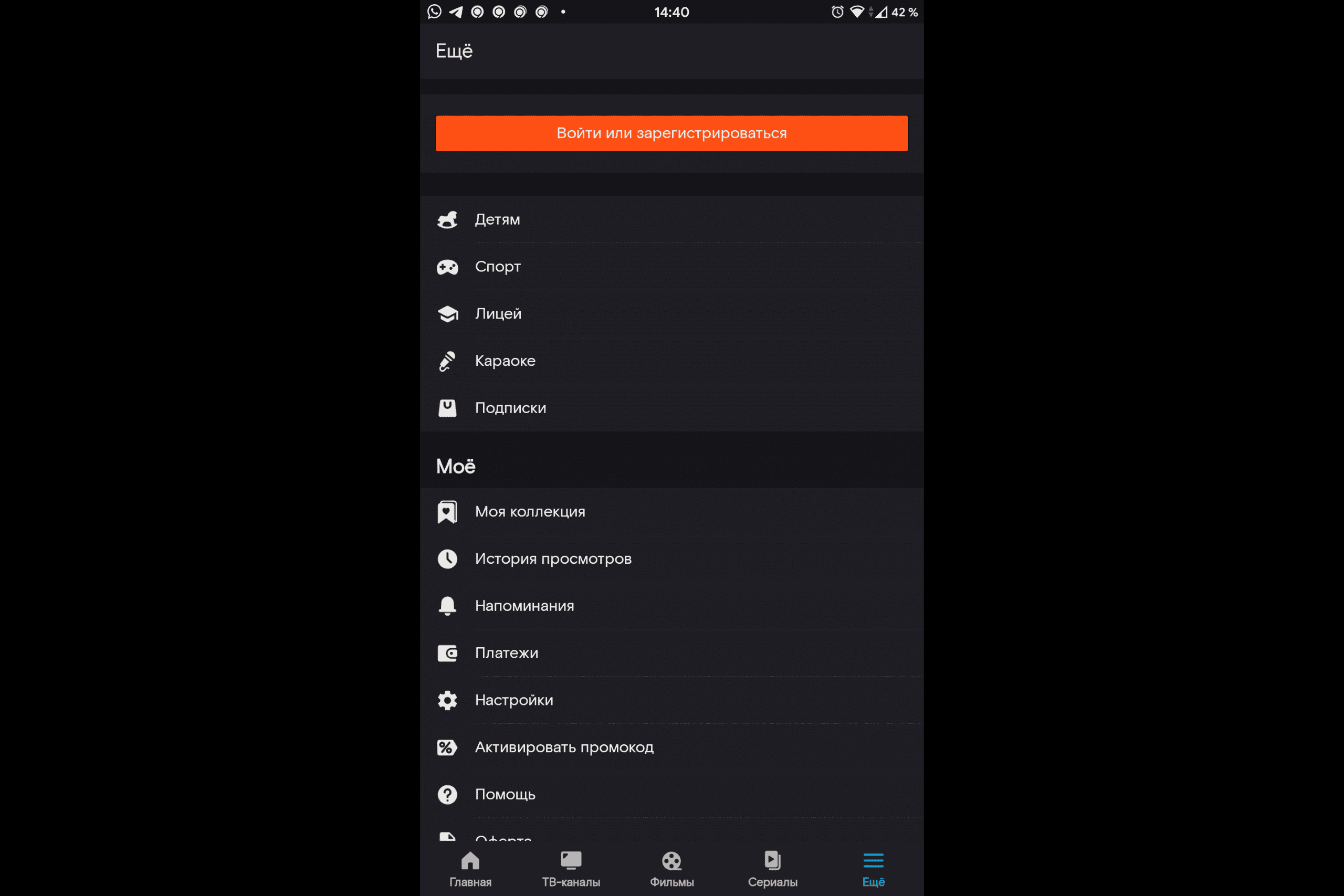
- Hyehyɛ wo fon nɔma na klik Next so.
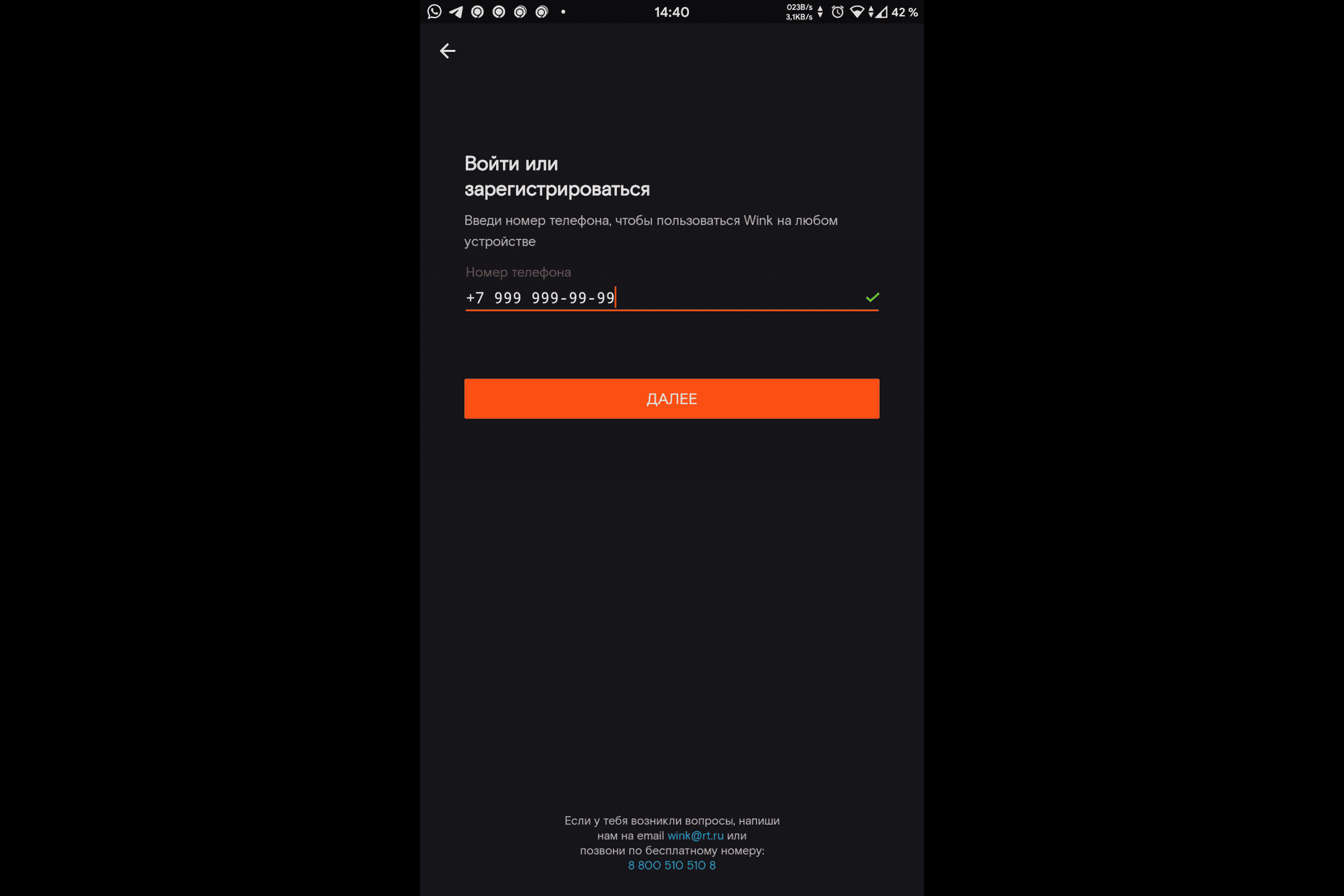
- Hyehyɛ koodu a ɛwɔ digit 4.
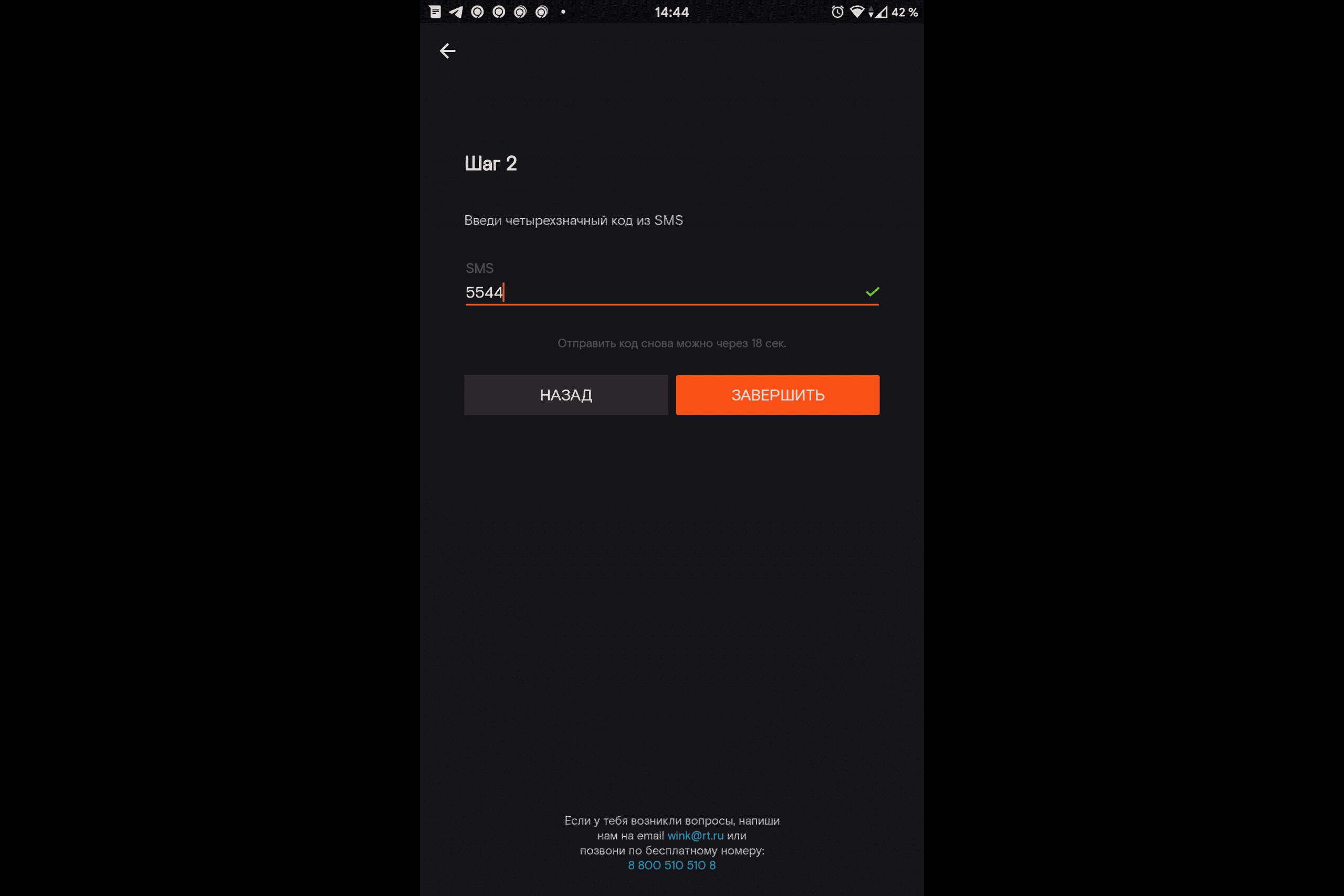
- Wode mfiri bi aka wo akontaabu ho.
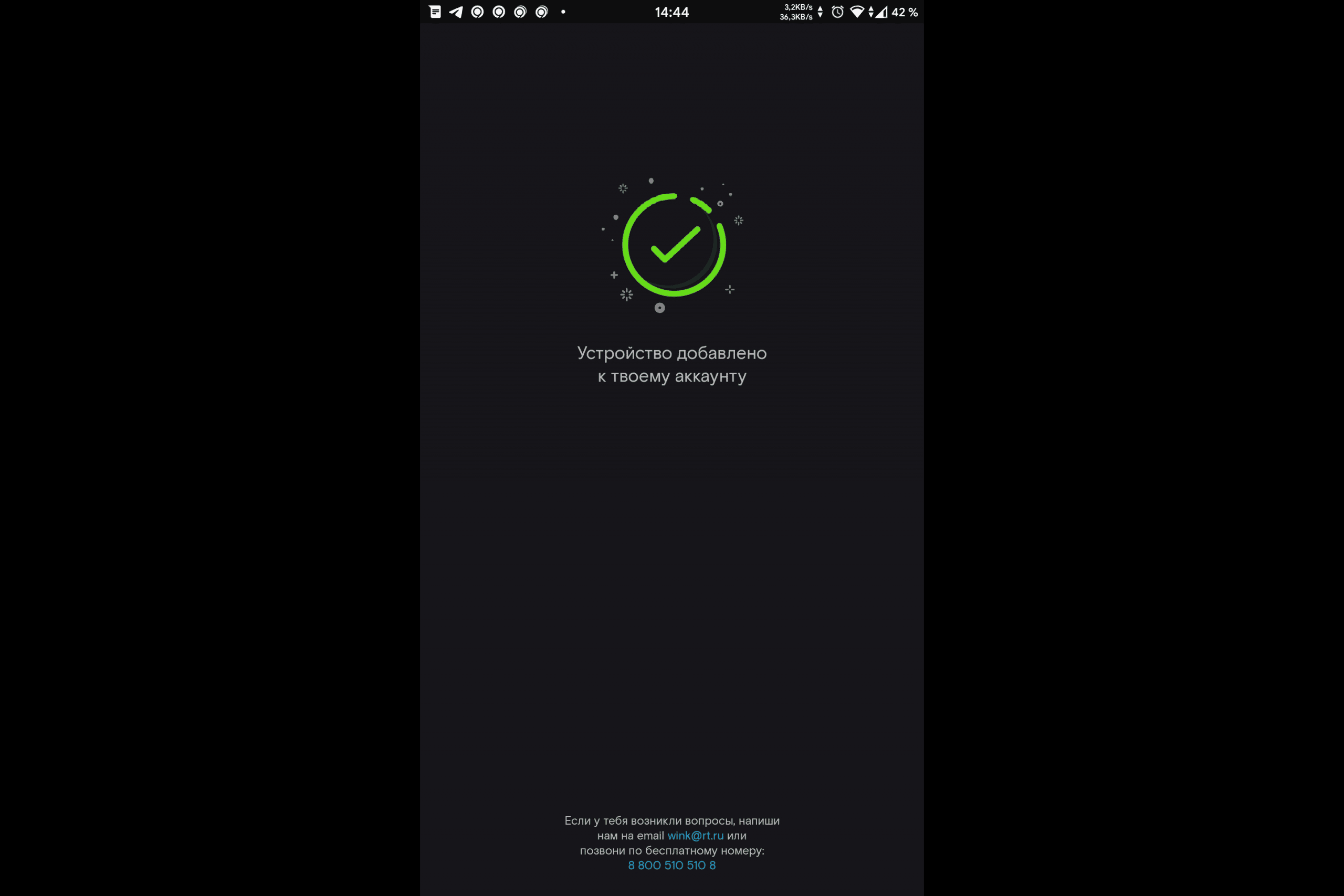
Ɔkwan bɛn so na wobɛhwɛ mfiri a ɛka ho na woayi nea ɛho nhia afi hɔ?
Sɛ wode afiri bi abɔ mu wɔ akwanhyia mu na wopɛ sɛ woyi fi hɔ a, yɛ nea edidi so yi:
- Klik “More” button no so.
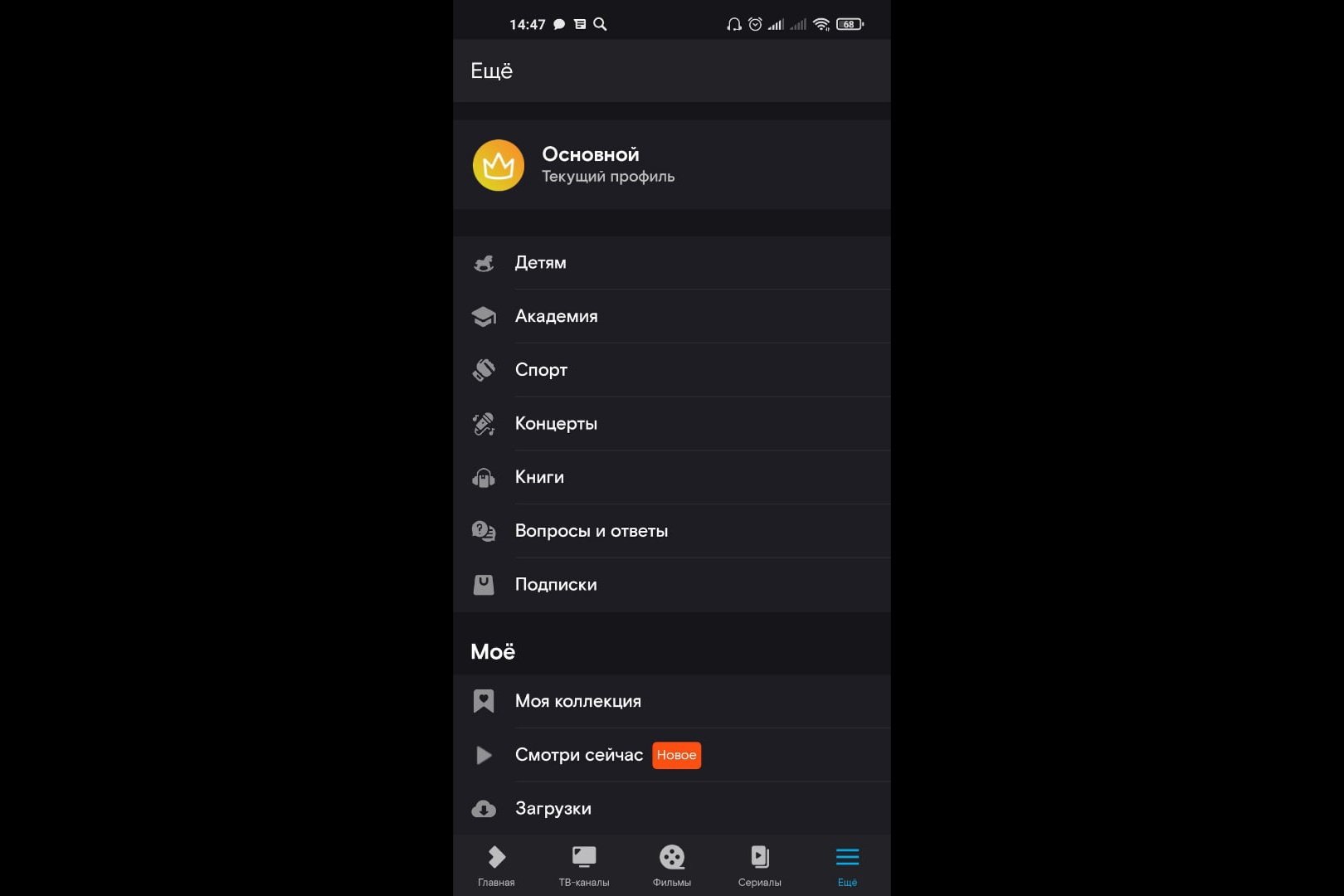
- Kɔ nhyehyɛe ahorow so.
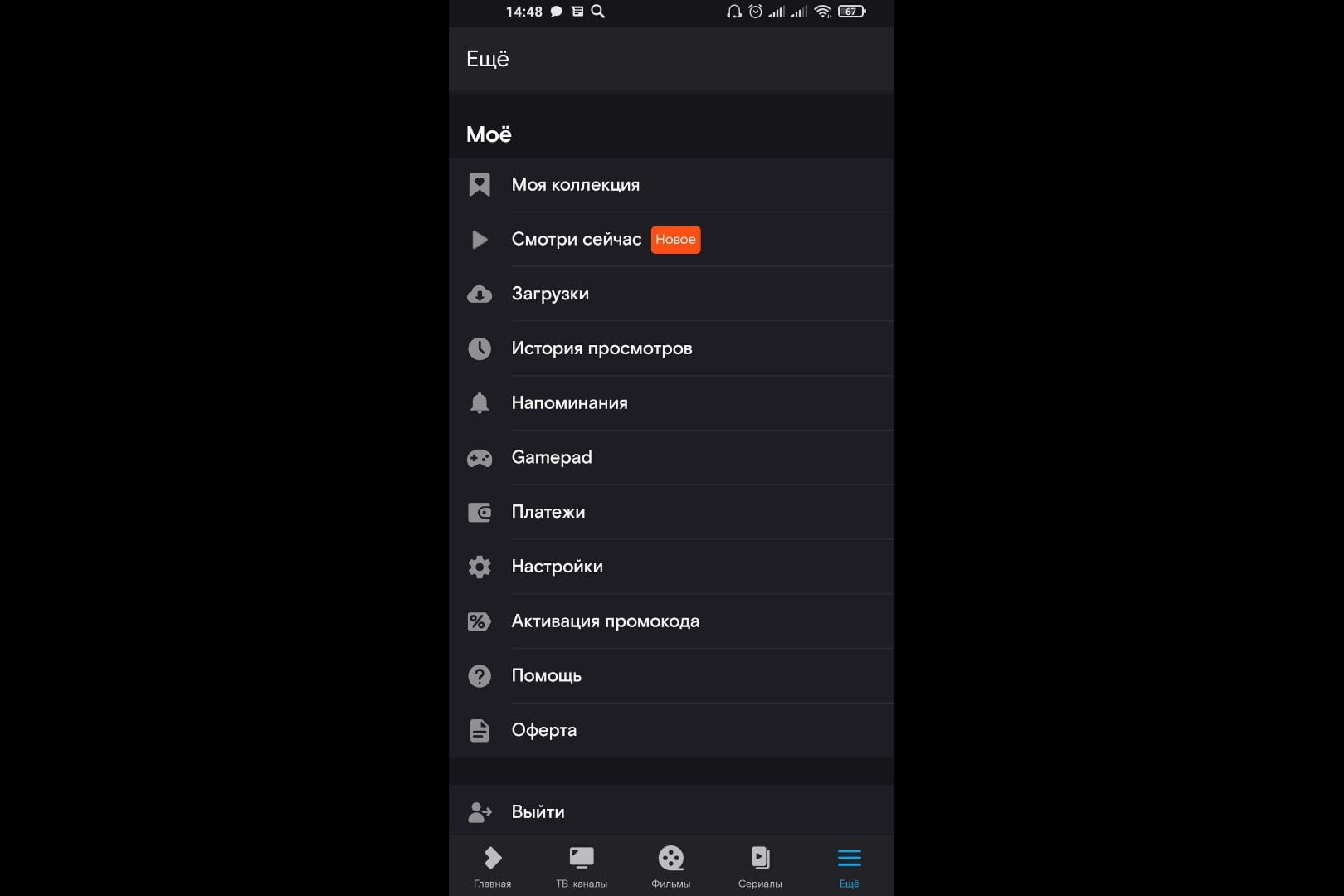
- Klik “My Devices” bɔtn no so.
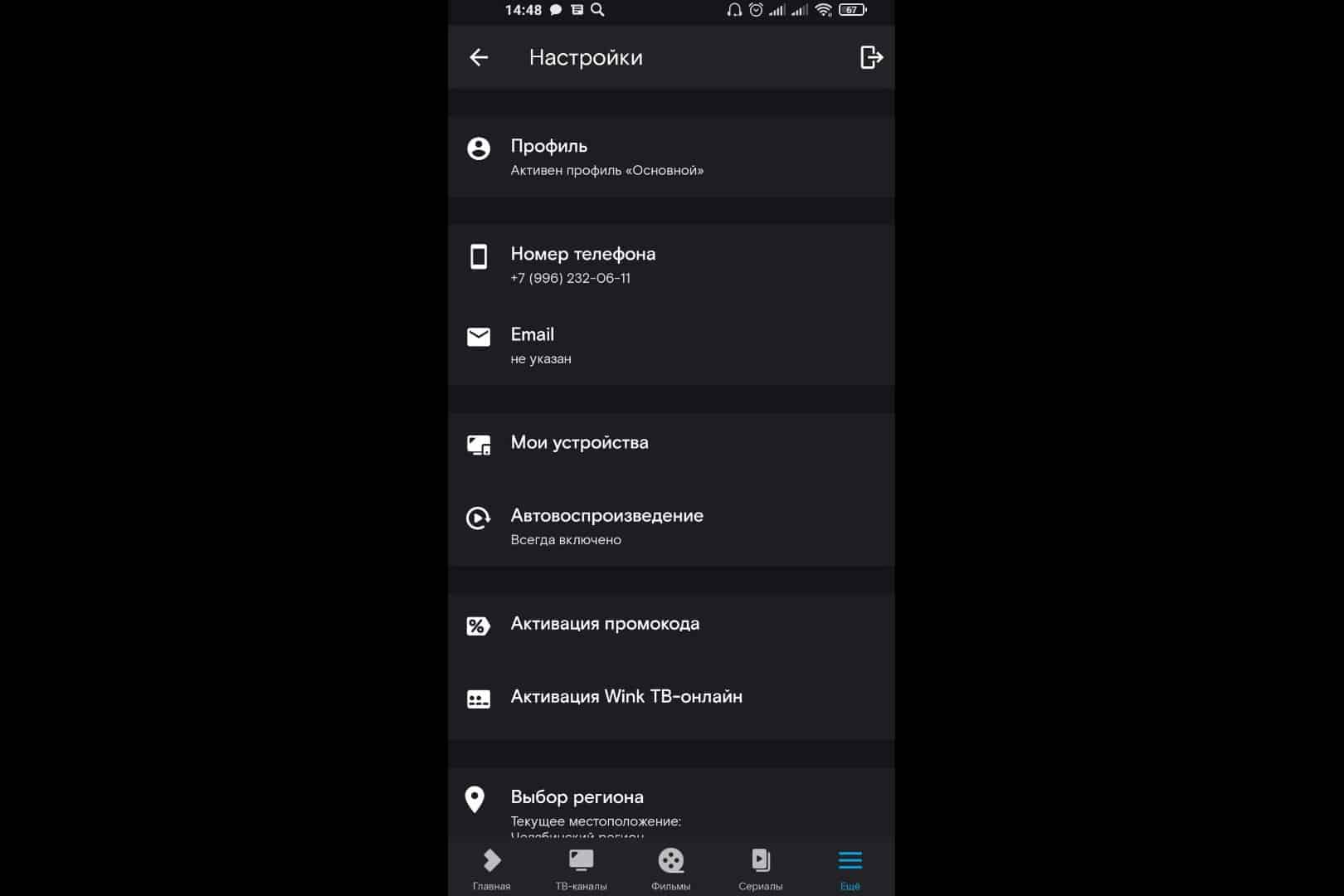
- Paw mfiri foforo bi.
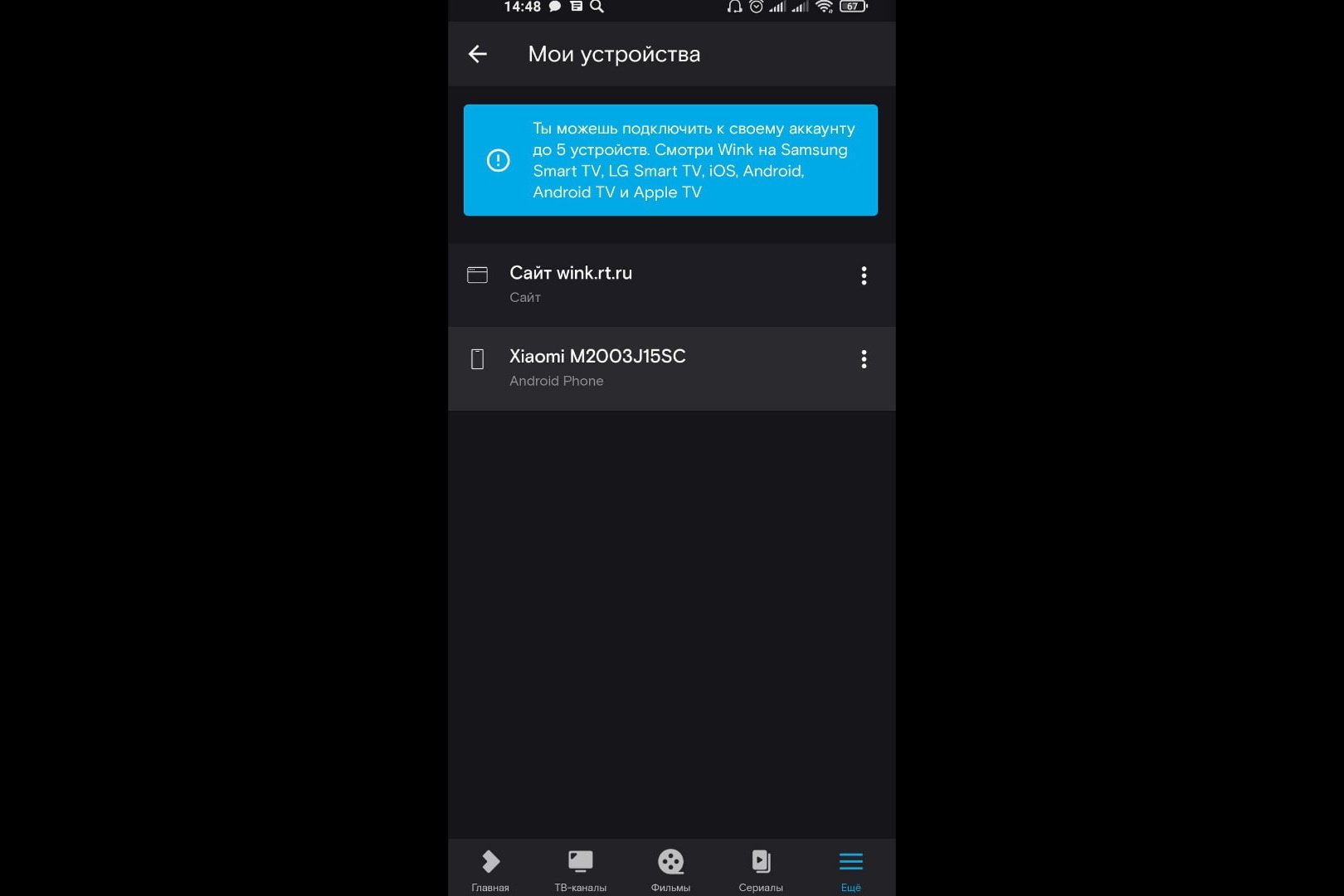
- Klik “Popa” so.
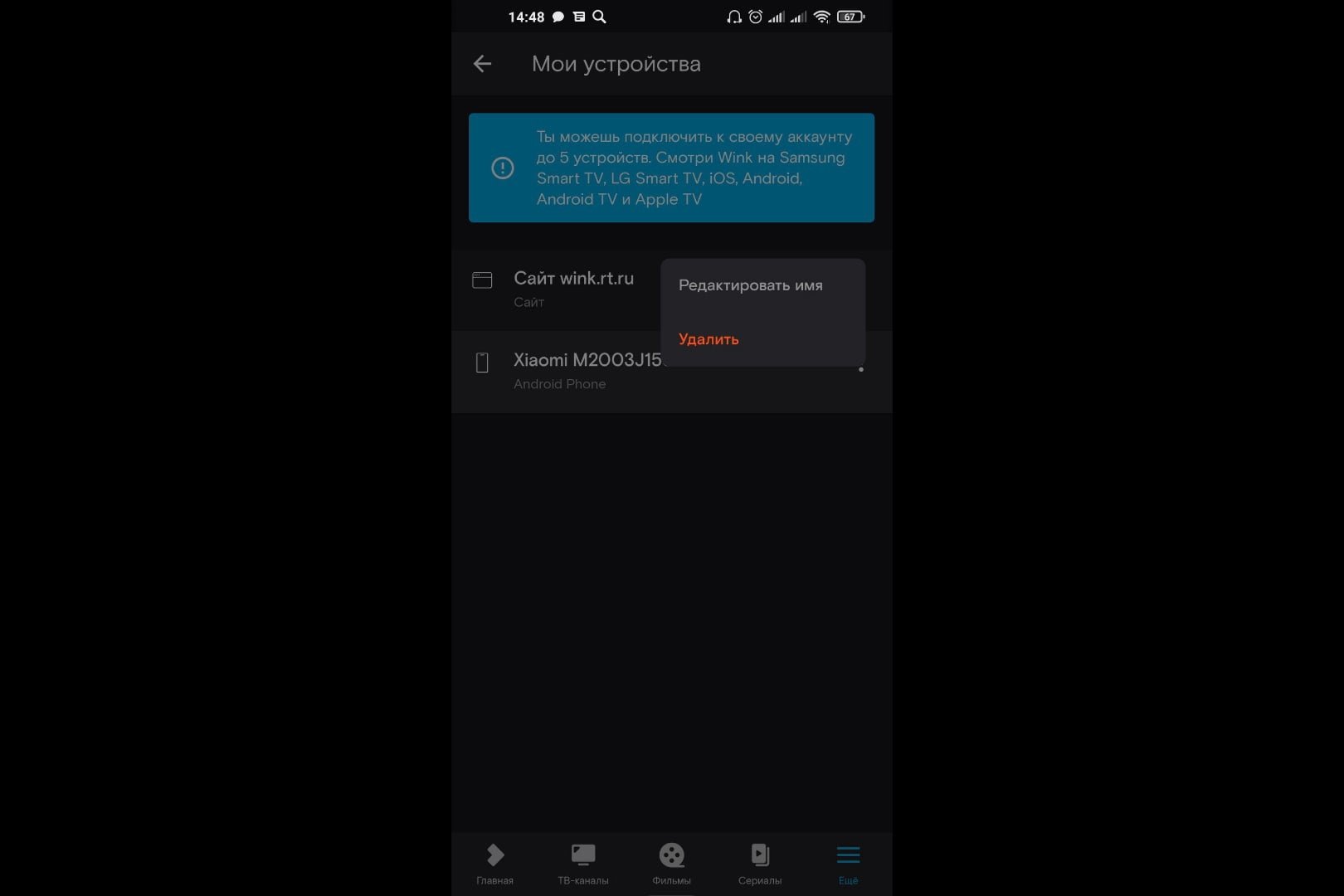
- Wɔayi afiri a ɛboro so no afi hɔ.
Nsiesiei a ɛfa interface font no ho
Sɛ ɛte sɛ nea font no sua dodo anaasɛ ɛsõ dodo a, sesa ne kɛse. Sɛ wopɛ sɛ wosakra interface font no a, di anammɔn kakraa bi a ɛnyɛ den akyi:
- Kɔ “Me” ɔfa no so, klik “Me Nsiesiei” bɔtn no so.
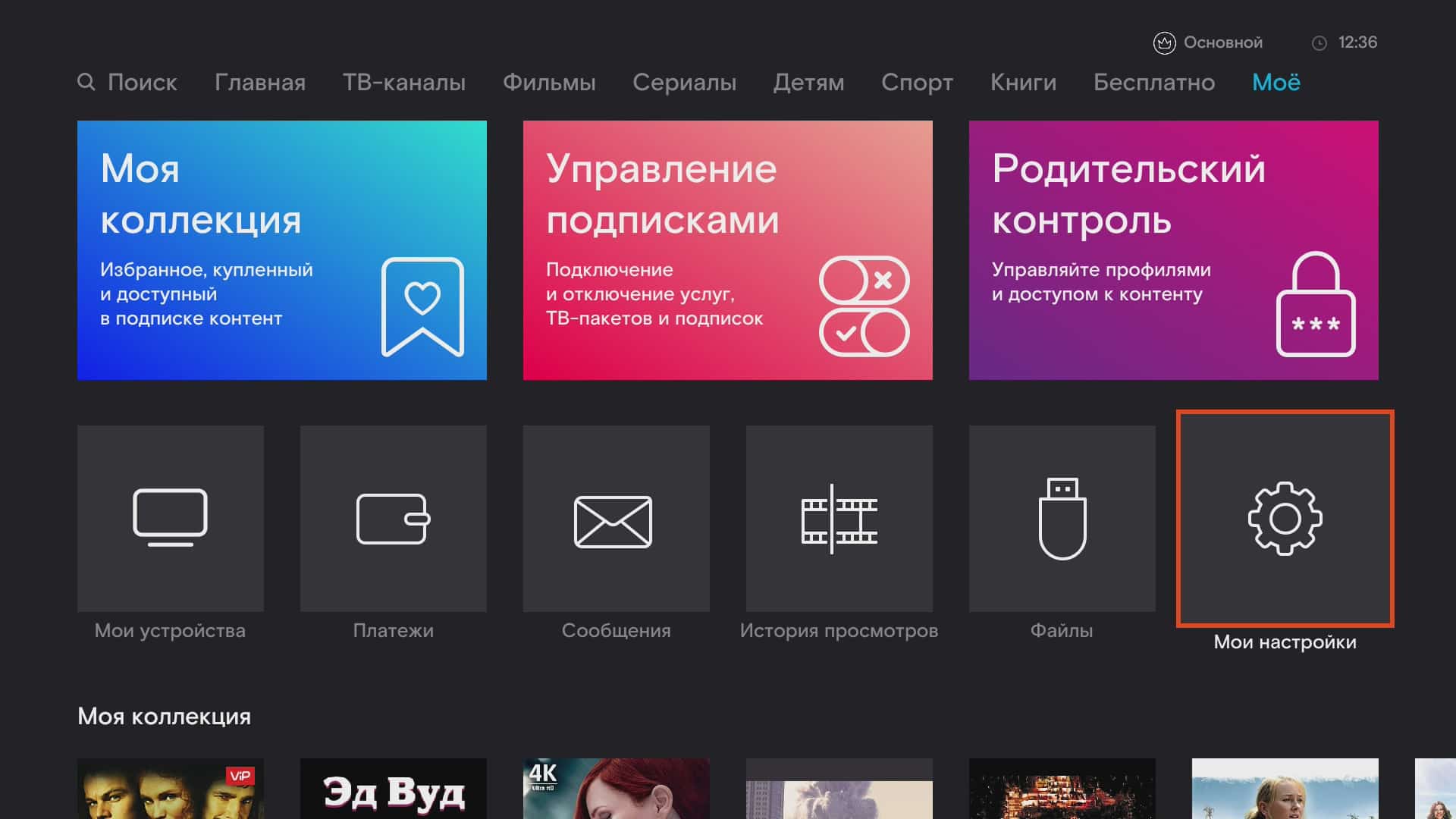
- Klik “System Settings” bɔtn no so.
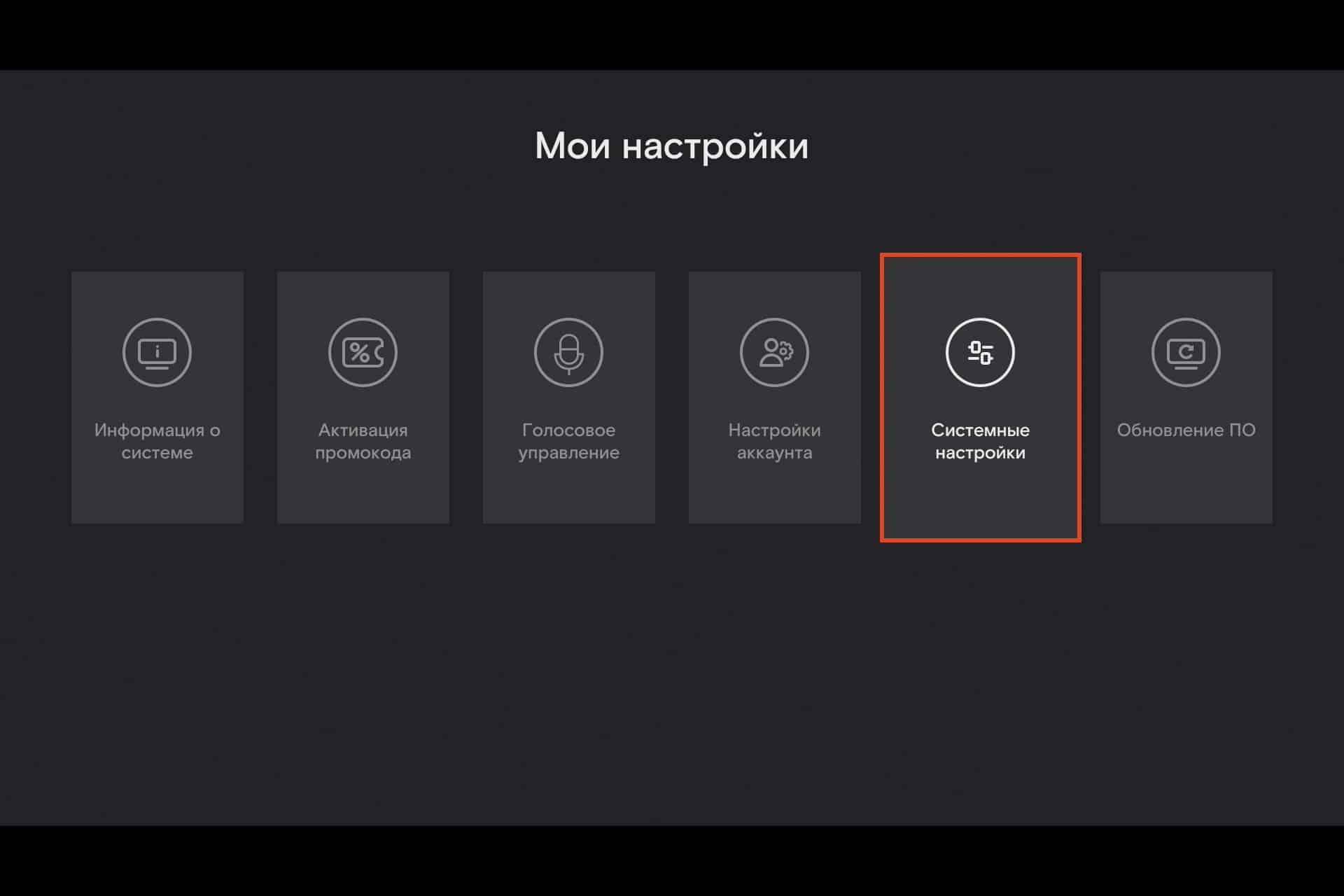
- Klik “Font Size” bɔtn no so.
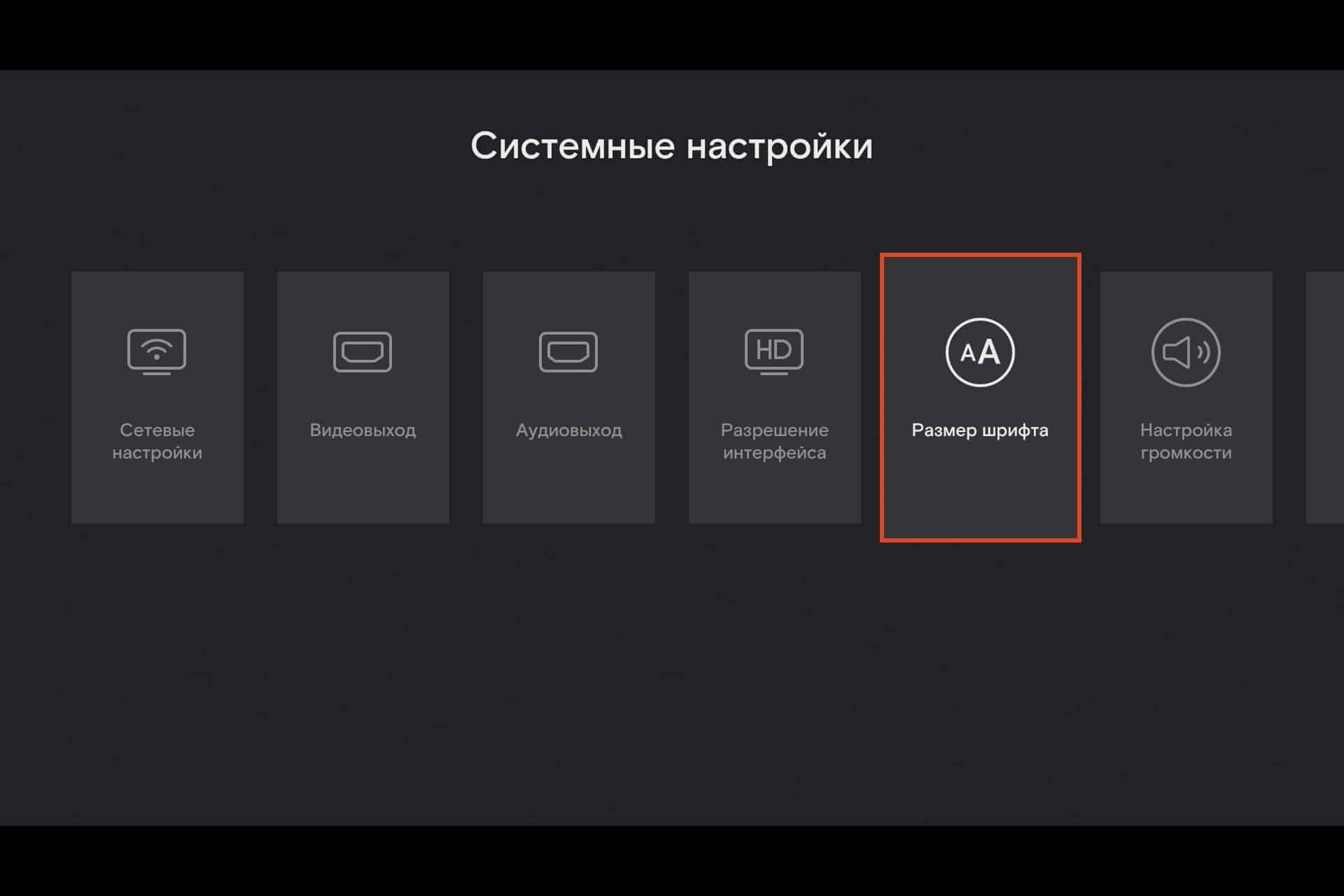
- Paw font bi denam “Standard” anaa “Large” button no a wobɛma so.
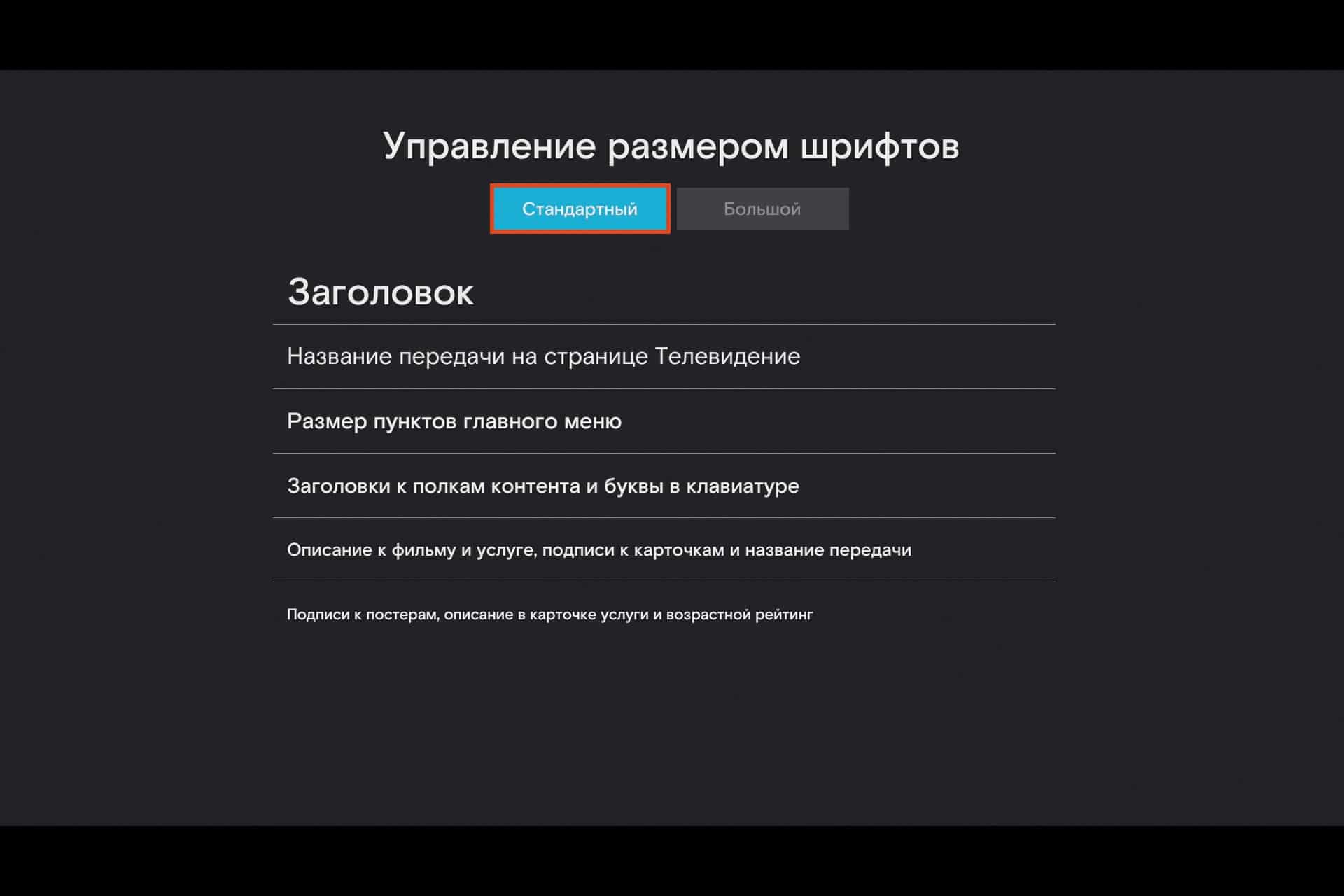
Sɛnea wobɛnya na woayɛ promo code bi adwuma?
Promo code yɛ code a ɛma wotumi nya subscription anaa service package kwa. Rostelecom taa yɛ nsɛm a wɔde hyɛ nkurɔfo nkuran na ɛma obiara nya hokwan hu wɔn som no. Ɔde sini ne sini ahorow mpempem pii a ɛtoatoa so ho nsɛm a wɔde hyɛ nkurɔfo nkuran ma.
Akwan pii wɔ hɔ a wobɛfa so anya promo codes. Sɛ woyɛ cellular subscriber a wofiri Rostelecom a, hyɛ USSD abisadeɛ no mu na woanya code: *100*389*1#.
Sɛ wopɛ sɛ wunya nsɛm a wɔde hyɛ nkurɔfo nkuran ma wɔn a wɔwɔ TV a wɔde di nkitaho a:
- Hyɛn set-top box nhyehyɛe interface no mu, hwehwɛ “Wink sɛ akyɛde” ade no.
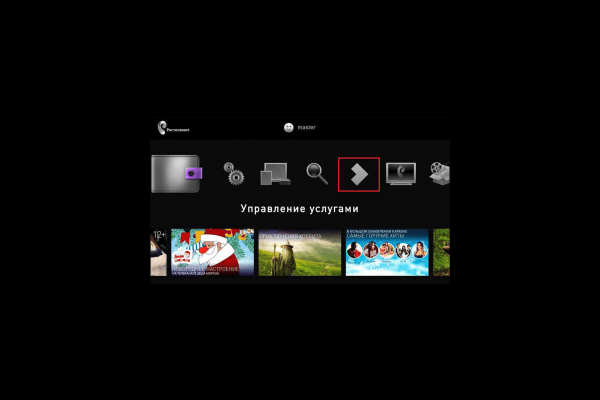
- Di anammɔn a ɛwɔ akwankyerɛ a epue wɔ screen no so no akyi, na ɛno akyi no wubenya code.
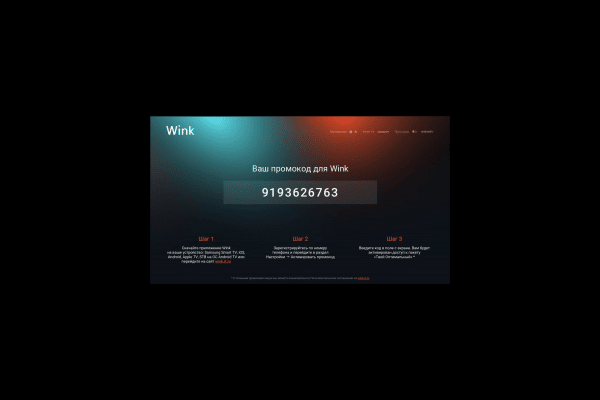
- Klik “Next” na wo promo code no bɛyɛ adwuma.
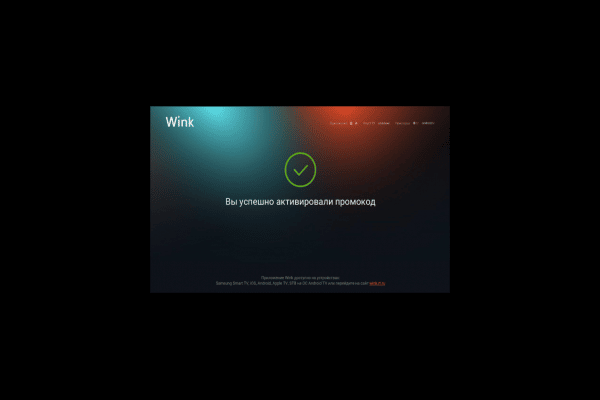
Wubetumi ayɛ promotional code no adwuma wɔ mfiri biara so: wɔ kɔmputa, fon a wokura kyin, TV anaa set-top box so. Momma yenni dwumadie a ɛwɔ promotional code a ɛwɔ smartphone no so no ho dwuma:
- Kɔ “More” ɔfa no so na paw “Activate promo code”.
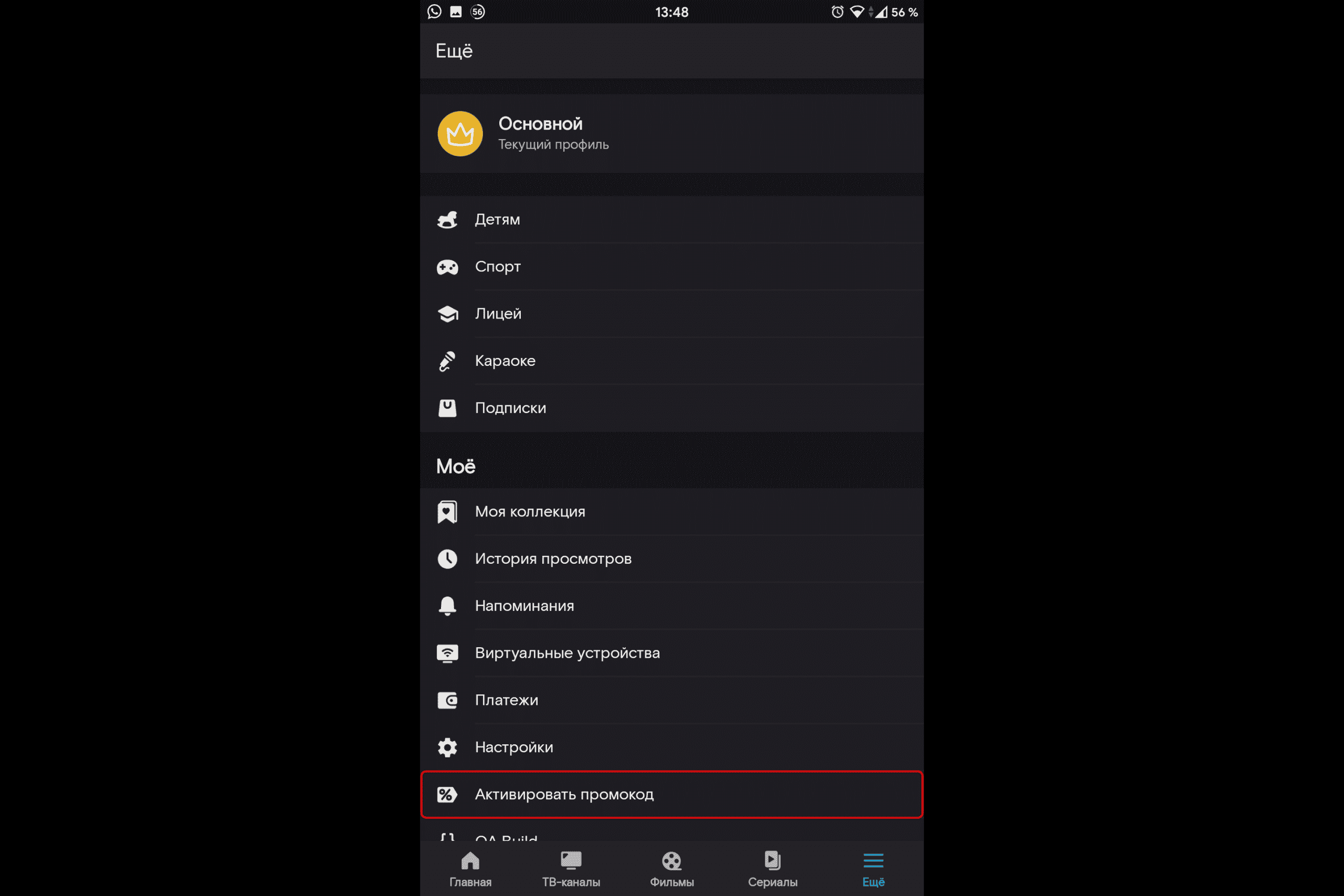
- Hyehyɛ promotional code no (ɛsɛ sɛ efi 9 kosi 15 digit) na klik “Activate” button no so.
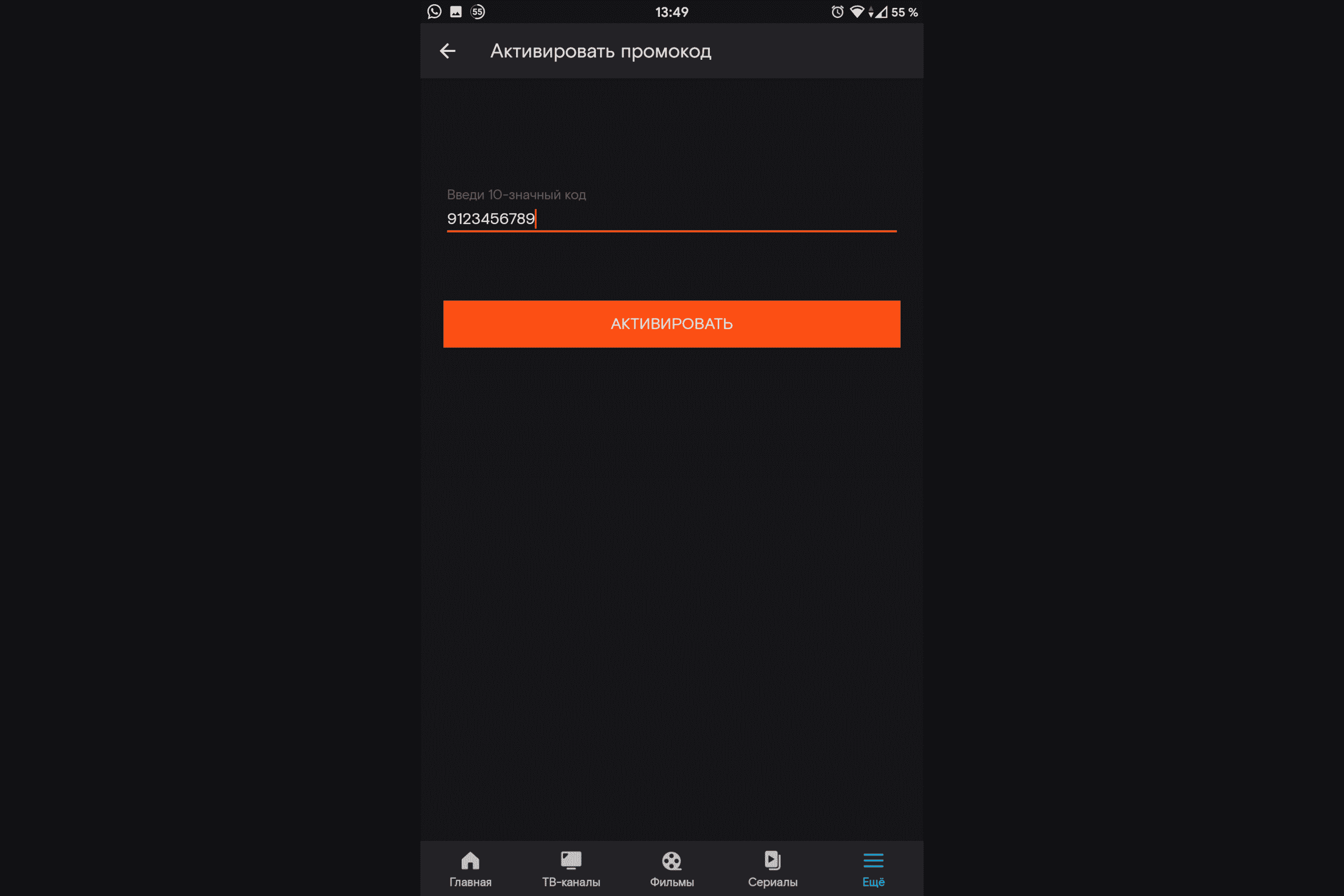
- Woayɛ promo code no adwuma yiye.
Nneɛma a ɛwɔ mu a wɔbɛtɔ na wɔatua ho ka
Sɛ wopaw ɔsom biara a wotua ho ka a, ɔsom no bisa nsɛm a ɛfa ho – kaad nɔma, da a ɛbɛtwam ne CVC koodu. Sɛ wopɛ sɛ wutua emu nsɛm ho ka a, di anammɔn kakraa bi a ɛnyɛ den akyi:
- Paw emu nsɛm a wopɛ.
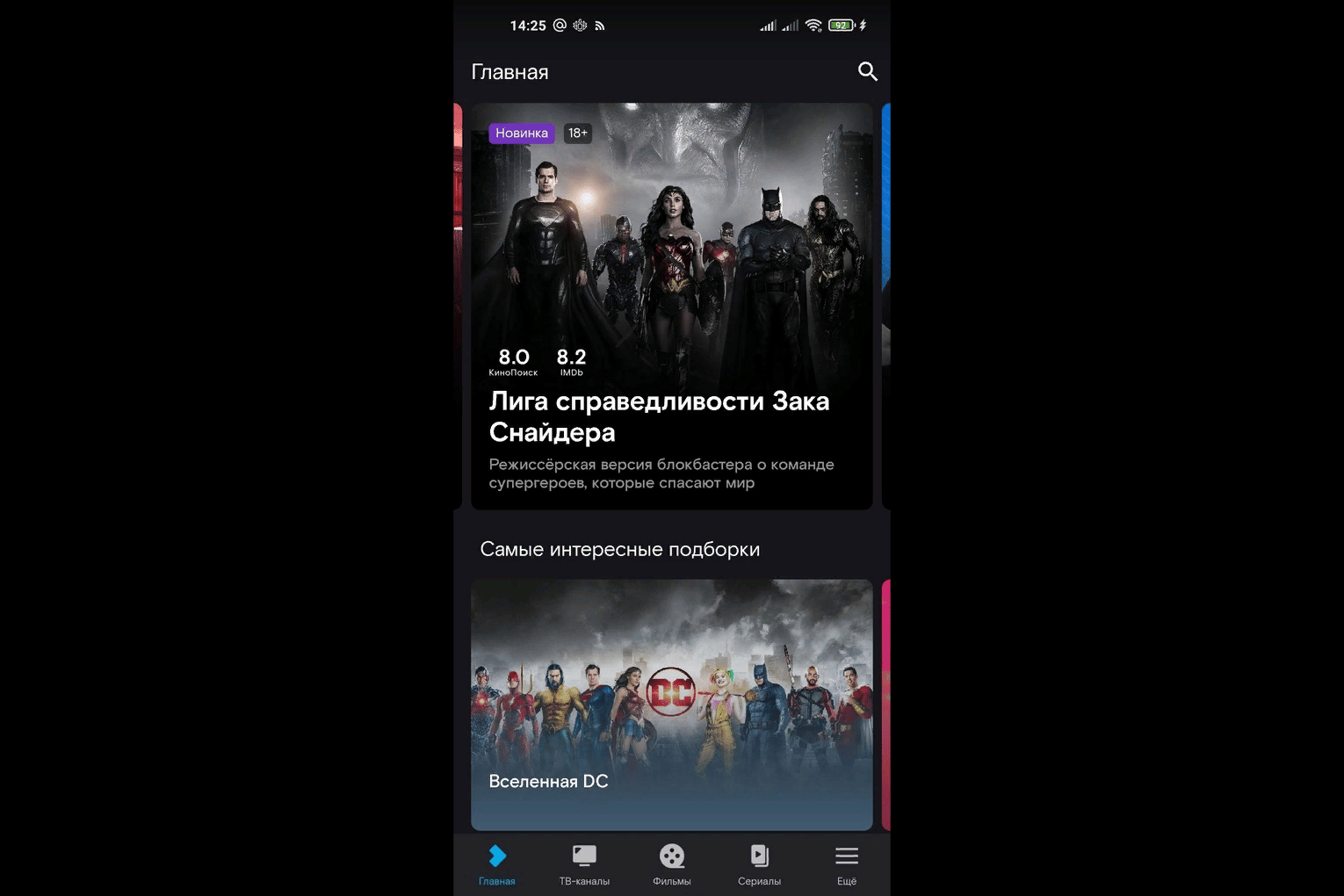
- Klik “Kɔtɔ” bɔtn no so.
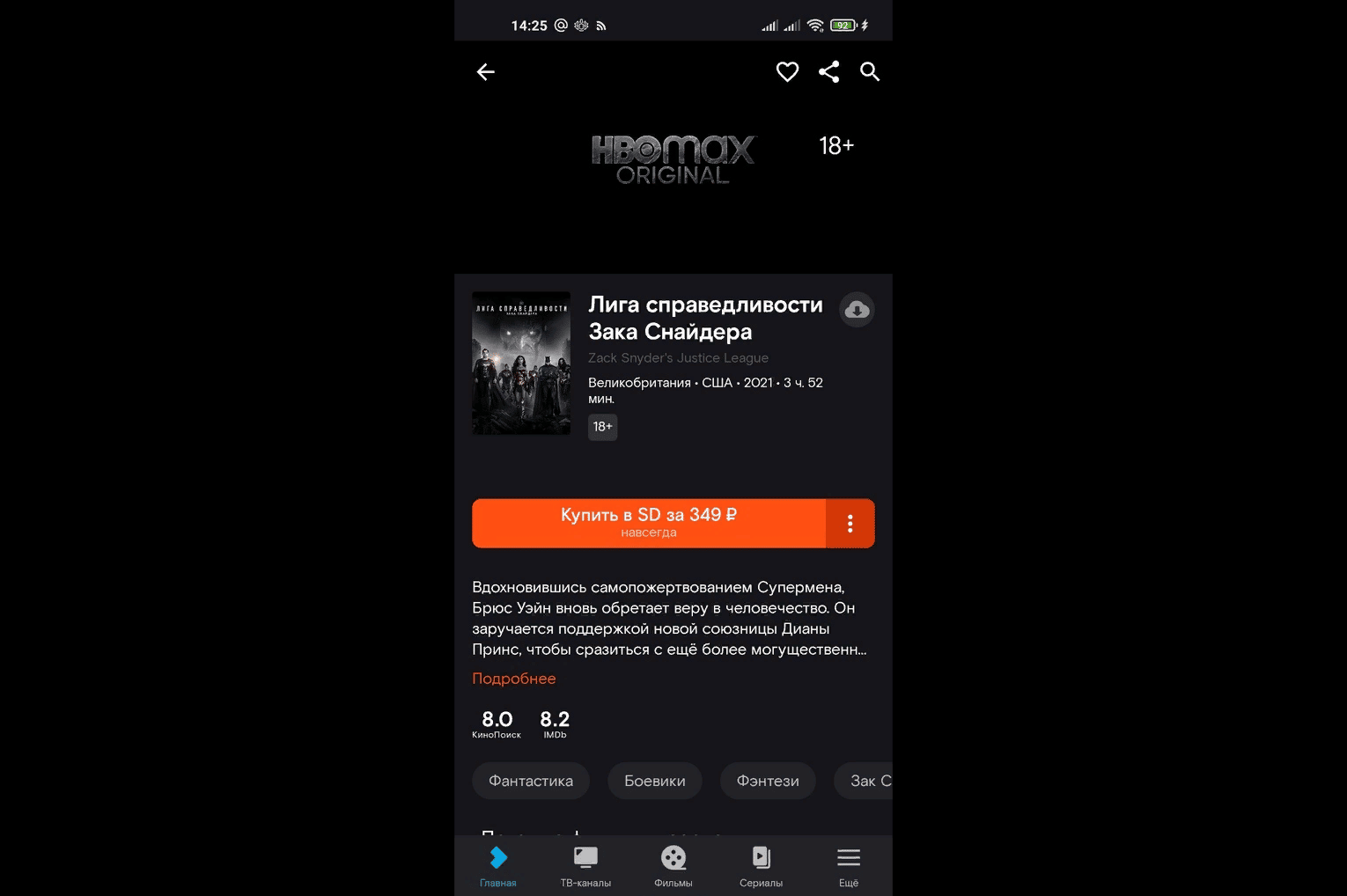
- Hyehyɛ PIN koodu sɛ wɔde bi asi hɔ a.
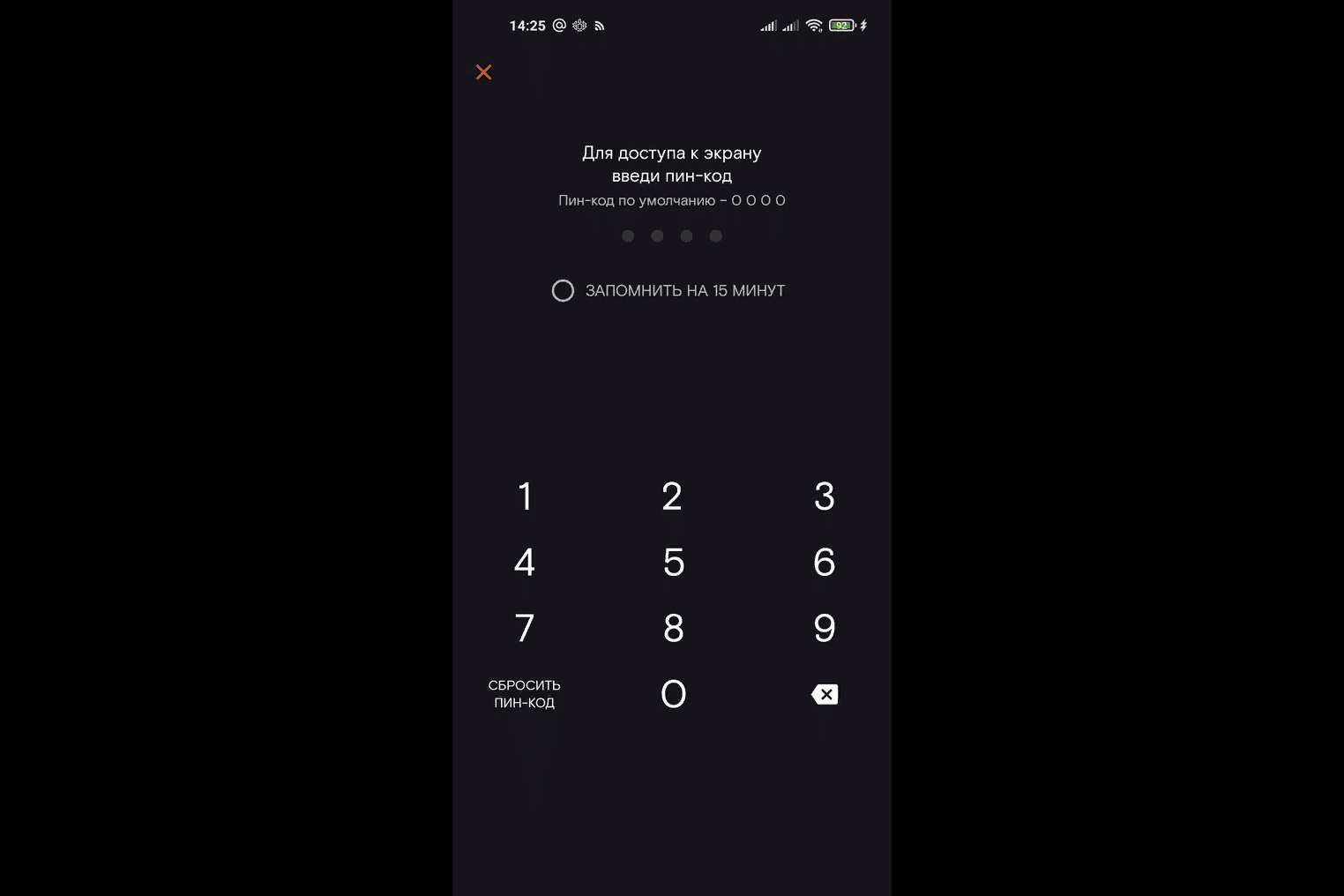
- Paw ɔkwan a wopɛ sɛ wutua.
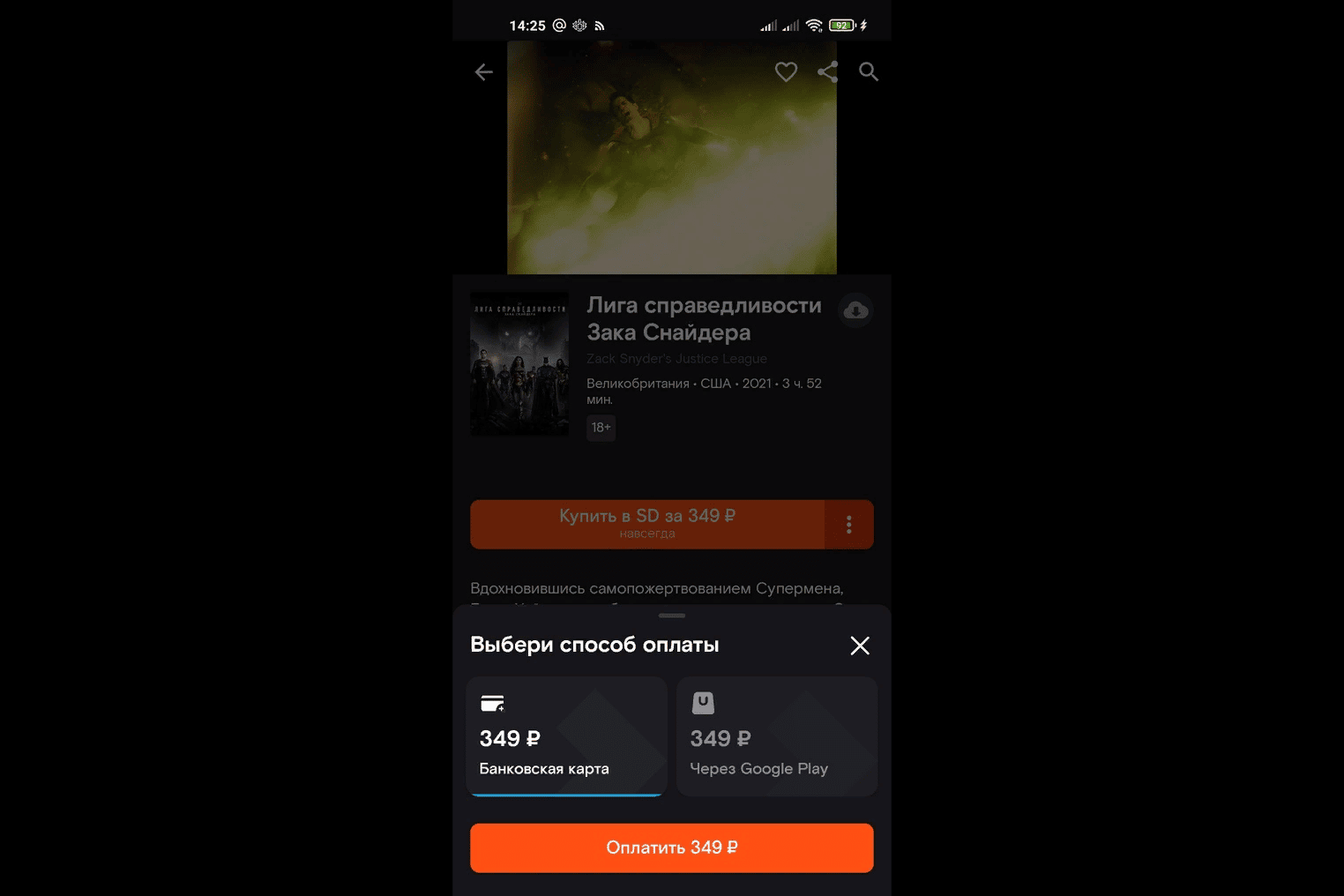
- Hyehyɛ kaad ho nsɛm, klik “Confirm”.
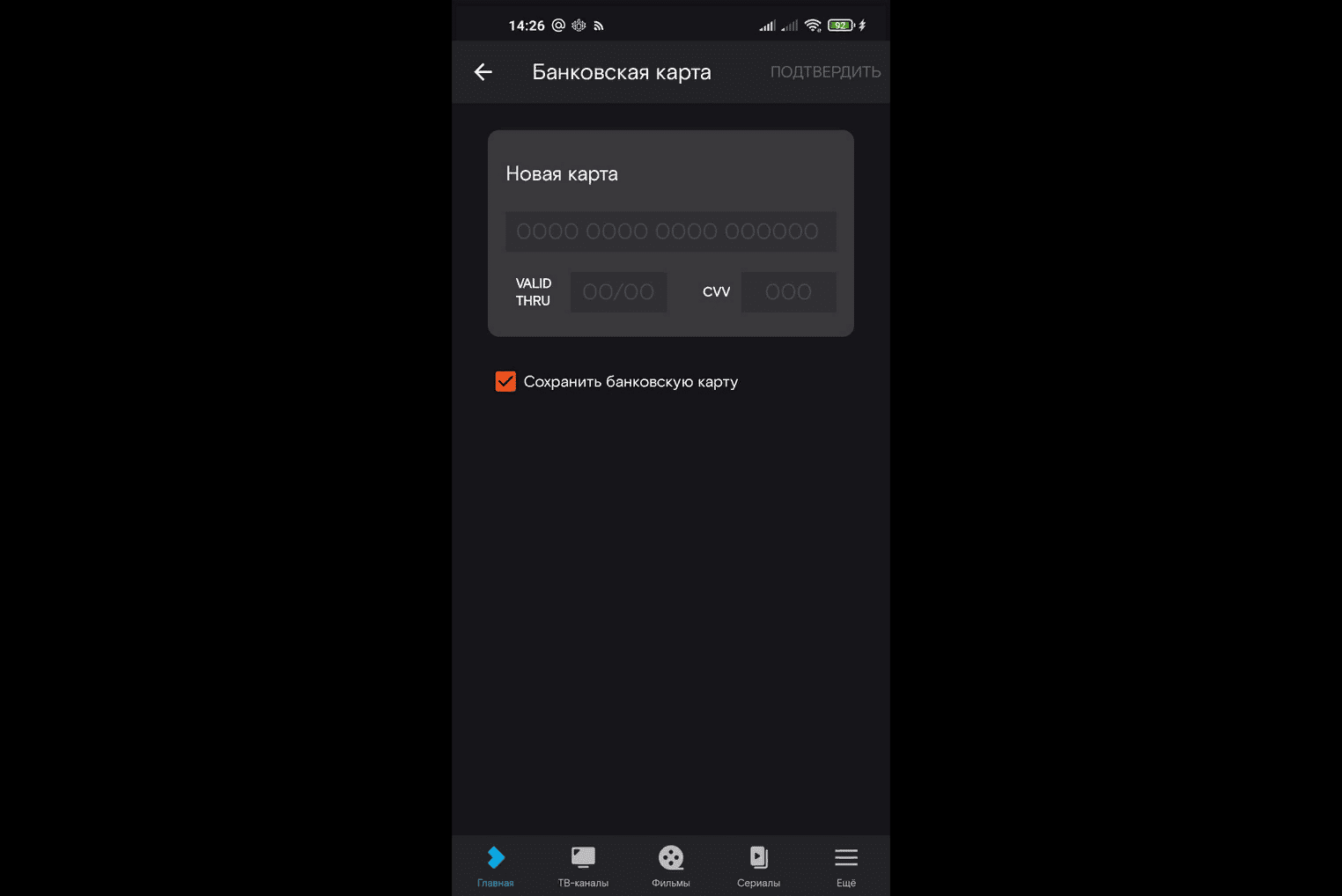
- Klik “Save bank card” button no so sɛ wopɛ sɛ wotɔ nneɛma a worenkyerɛw nsɛm no daakye a.
Adetɔ ho Ahobammɔ
Wink wɔ ade bi a ɛbɔ ho ban fi nneɛma a wɔtɔ ntɛmntɛm ho. Bere biara, wubetumi de anohyeto bi ahyɛ nkrataa a wotua ho ka no dinkyerɛw so. Ɛno akyi no, sɛ wobɛtɔ nneɛma a ɛwɔ mu a, ɛho behia sɛ wudi kan kyerɛw PIN code a woayɛ. Kɔ anim:
- Bue nhyehyɛe ahorow no, klik mprempren profile no so.
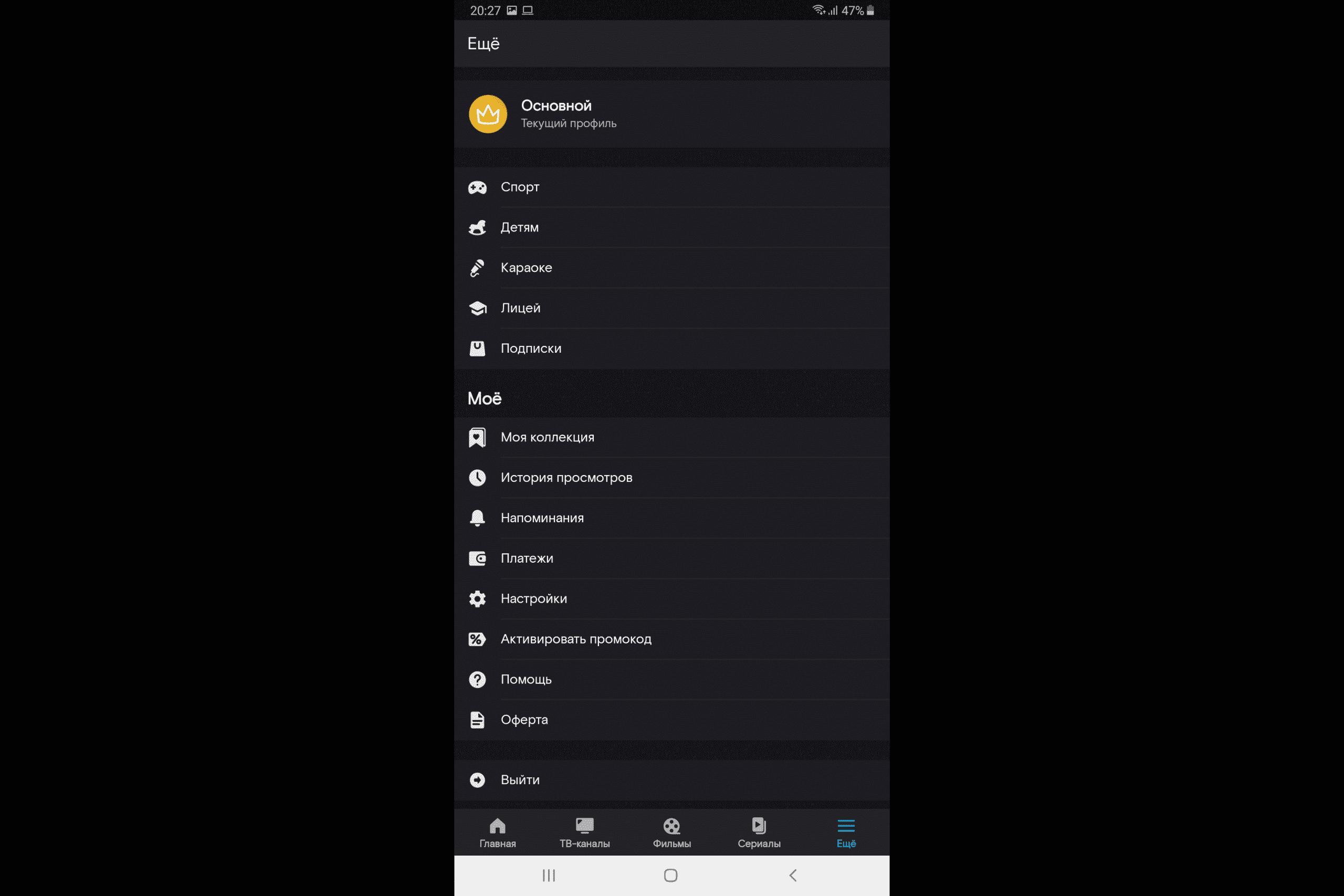
- Klik nsensanee abiɛsa no so, afei klik “Edit” button no so.
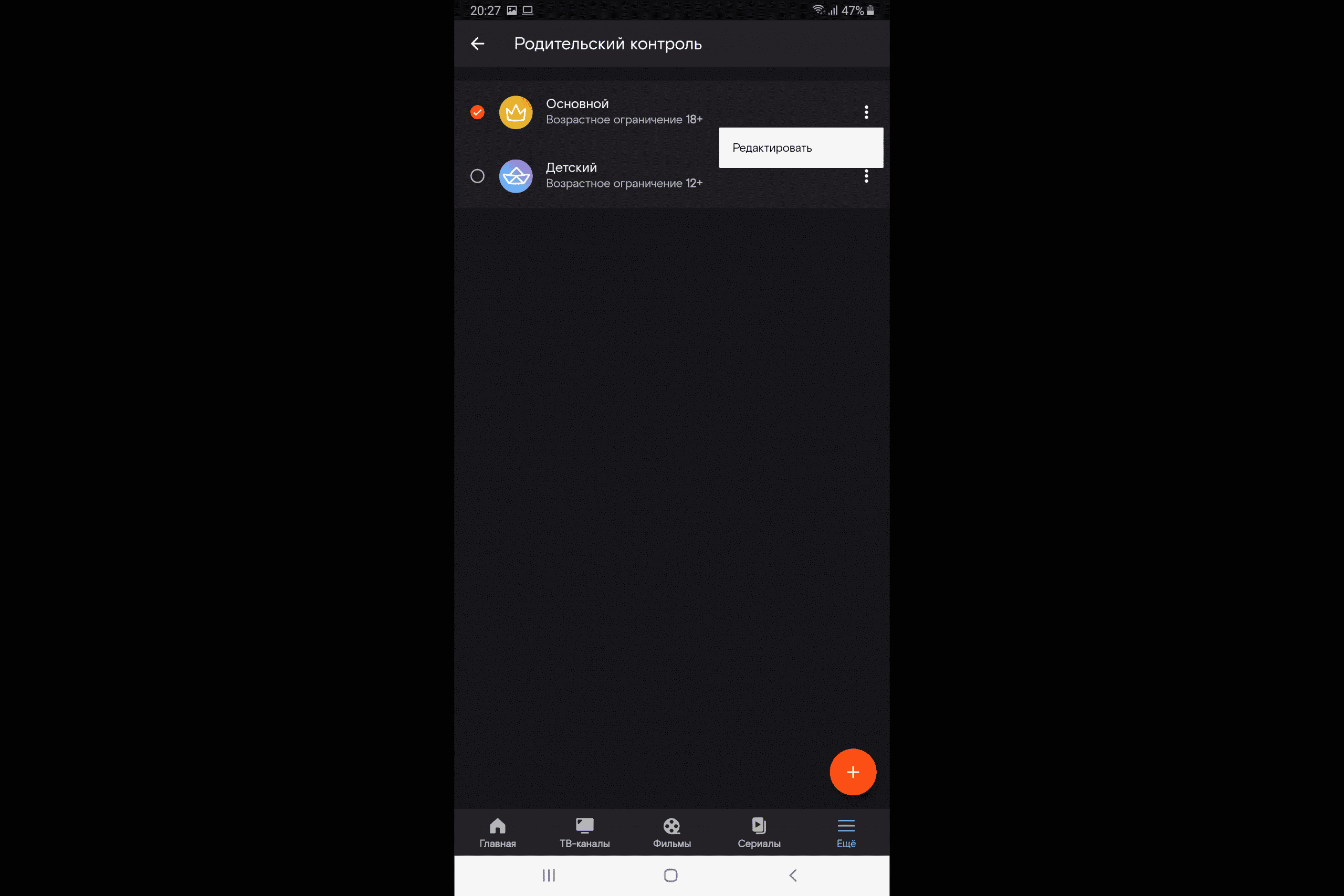
- Klik “Purchases by PIN” bɔtn no so.
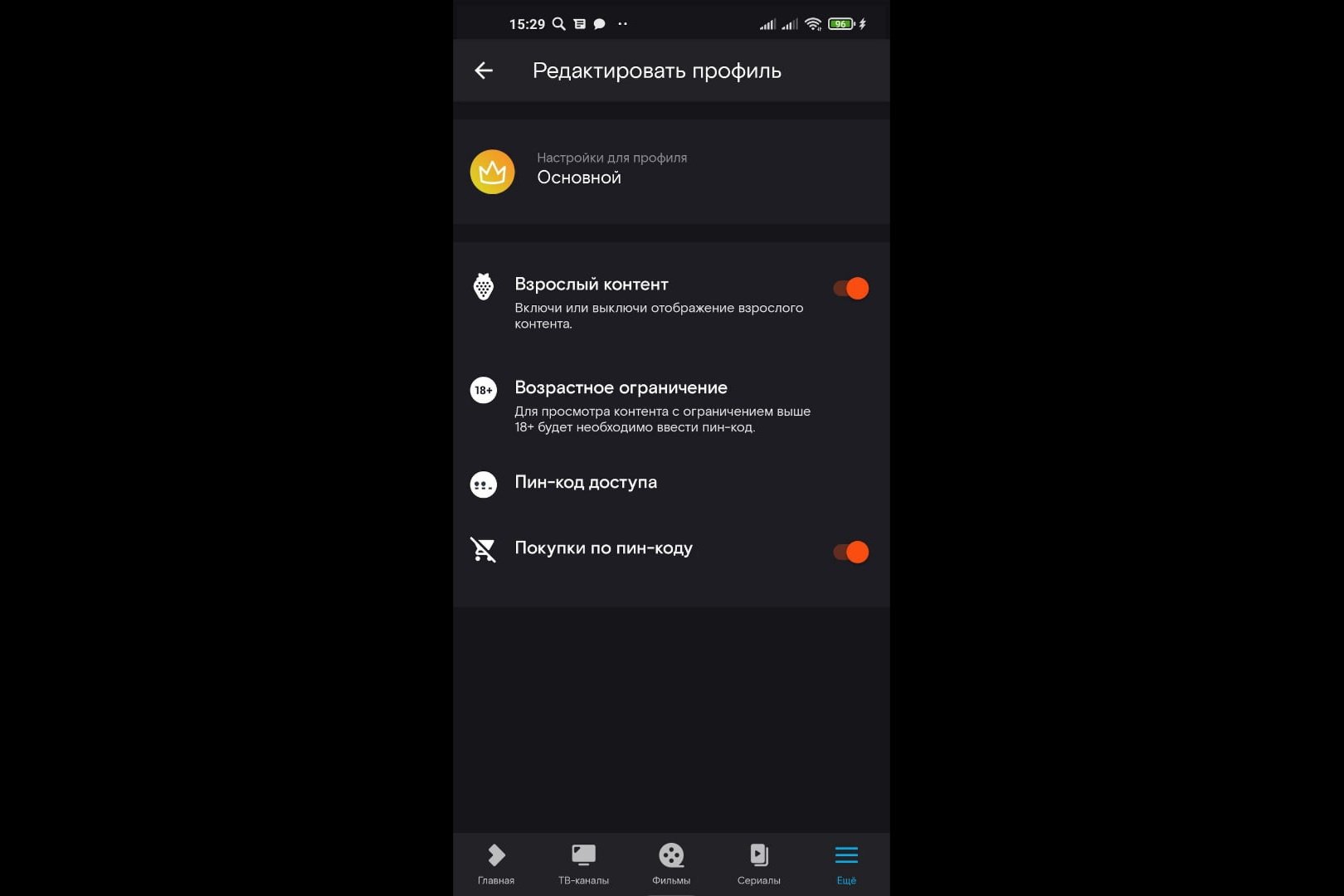
Sesa PIN no
Sɛ wopɛ sɛ wosakra wo PIN a, di anammɔn kakraa bi a ɛnyɛ den akyi:
- Bue nhyehyɛe ahorow no, klik mprempren profile no so.
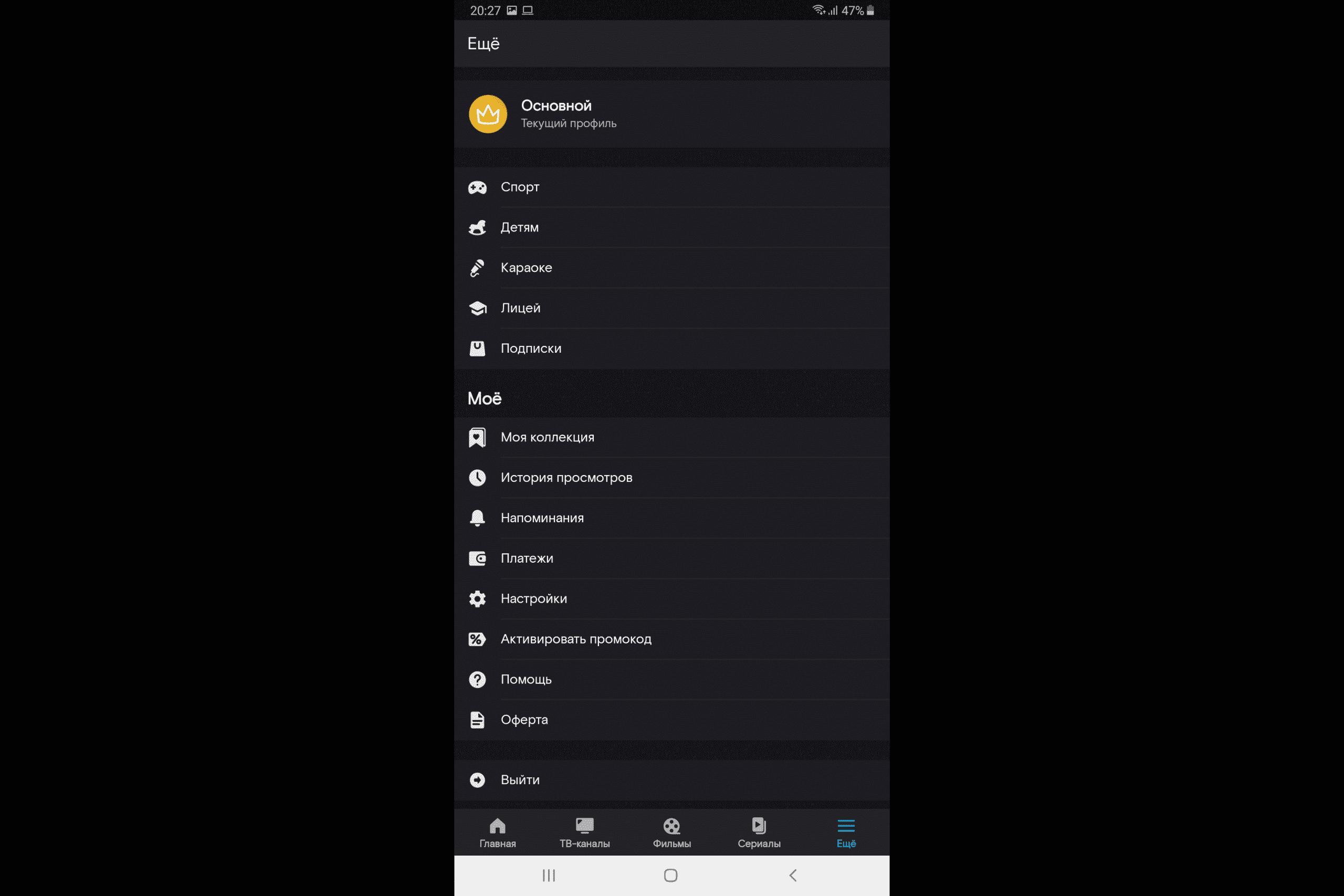
- Sɛ wopɛ sɛ wo sesa profile bi a, klik nsensanee abiɛsa a ɛwɔ nifa so no so na paw “Edit” adwuma no.
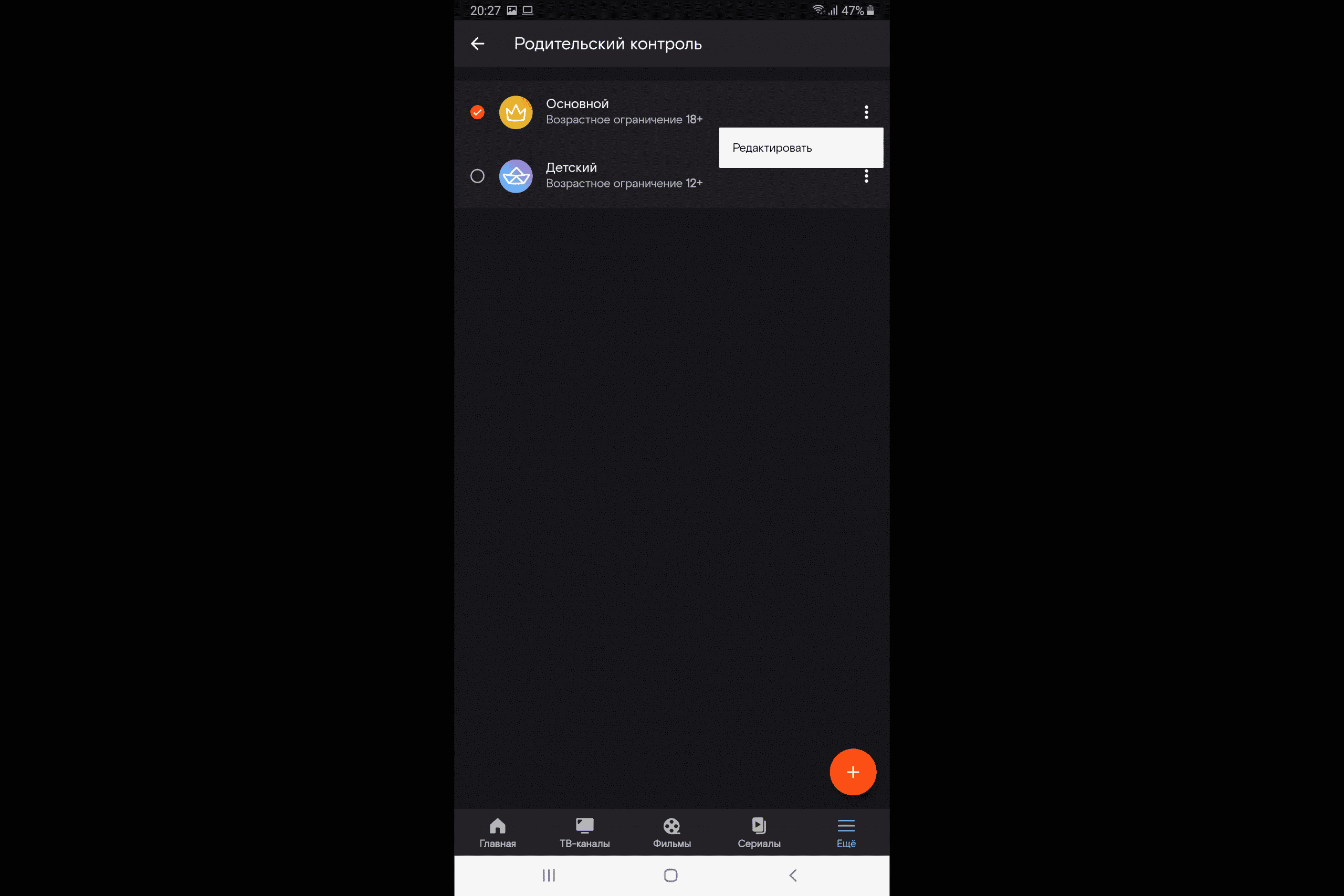
- Klik “Pin Access Code” so. Sesa password no betumi ayɛ yiye wɔ “Basic” profile no mu nkutoo.
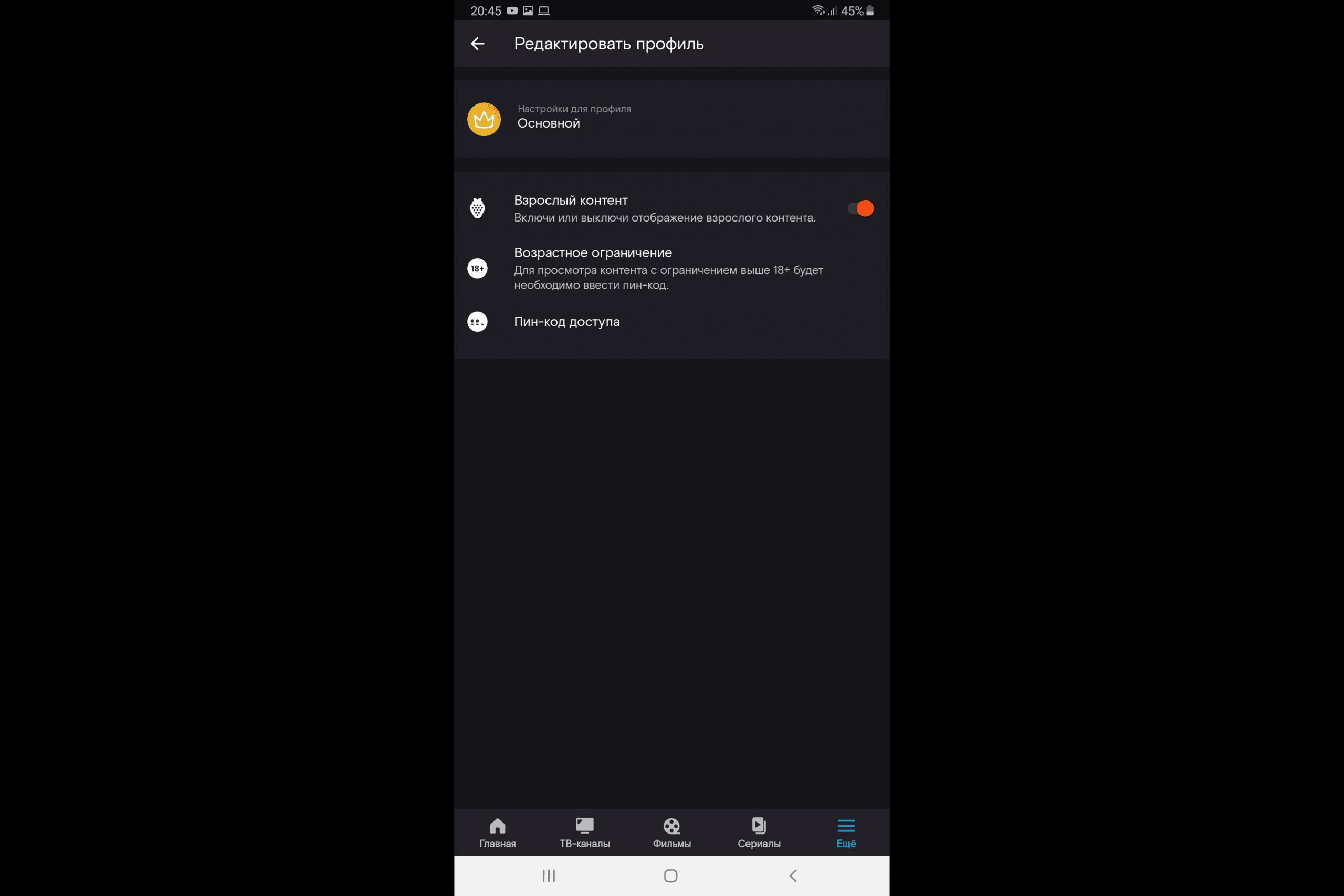
- Hyehyɛ wo PIN a wowɔ mprempren no (default yɛ 0000).
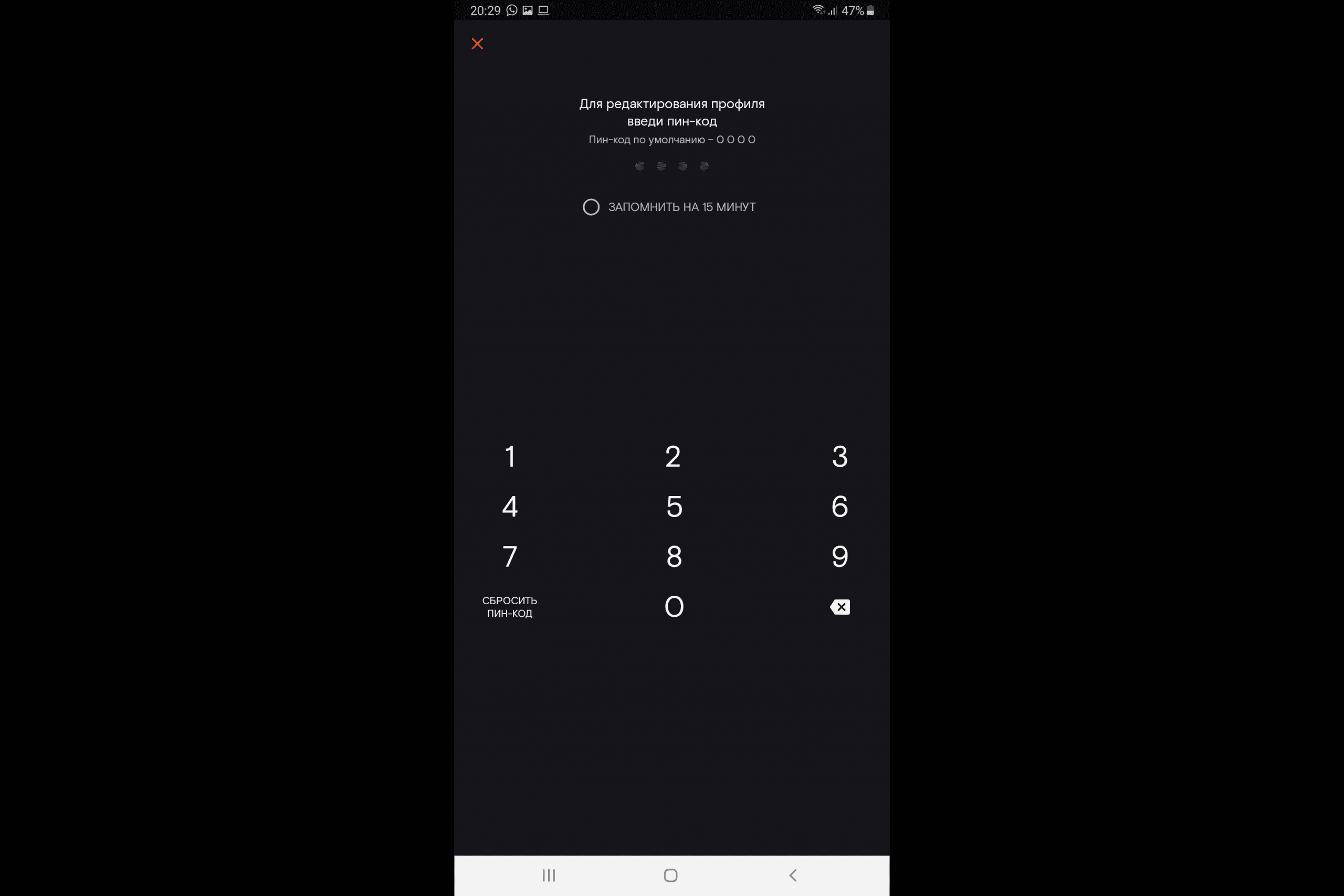
- Bra na fa code foforo bi ba, na afei hyɛ mu bio.
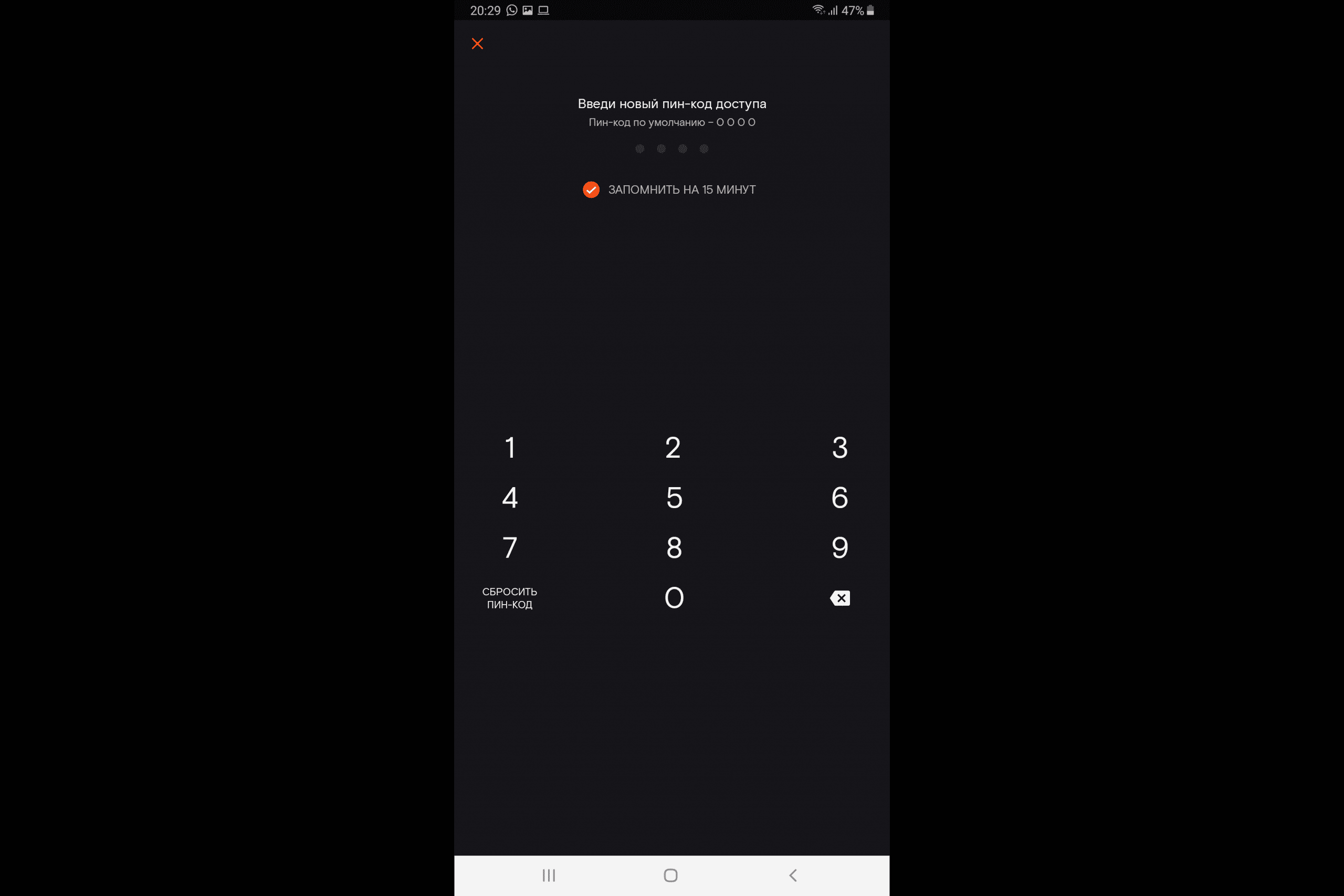
- Ɛno akyi no, wɔbɛsesa wo PIN no yiye.
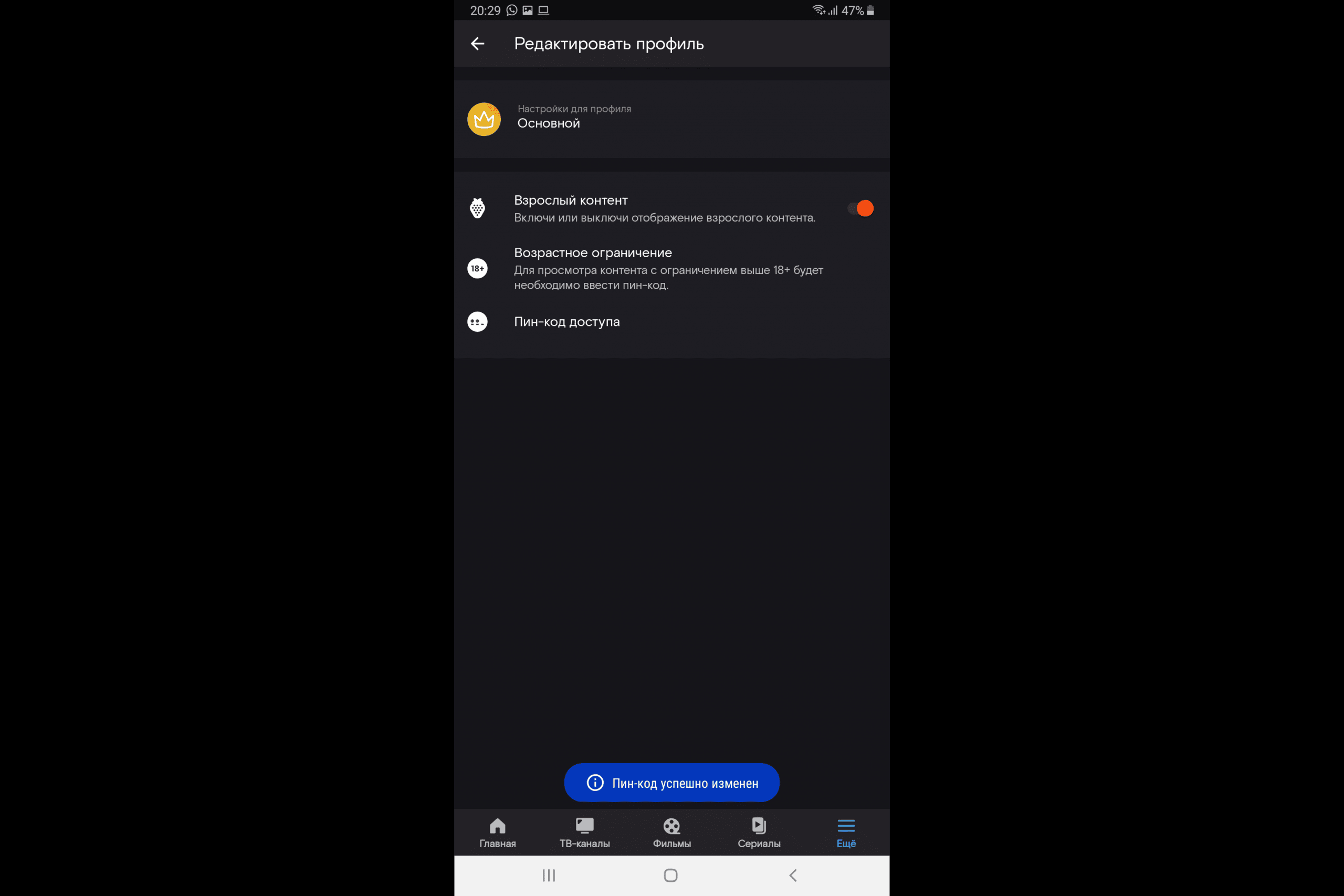
Ɔkwan bɛn so na wobɛma woayi wo ho afi Wink ho?
Sɛ biribi nti w’ani nnye ho bere a wode ɔsom no adi dwuma awie a, wubetumi ayi wo ho afi Wink ho bere nyinaa. Ɔkwan a ɛyɛ mmerɛw a wobɛfa so ayɛ eyi ne kɔmputa so, nanso wubetumi ayɛ wɔ mfiri afoforo so, nhyehyɛe no nyɛ soronko. Sɛ wopɛ sɛ wogyae Wink a, di akwankyerɛ a ɛnyɛ den yi akyi:
- Bue “Subscriptions” ɔfã no.
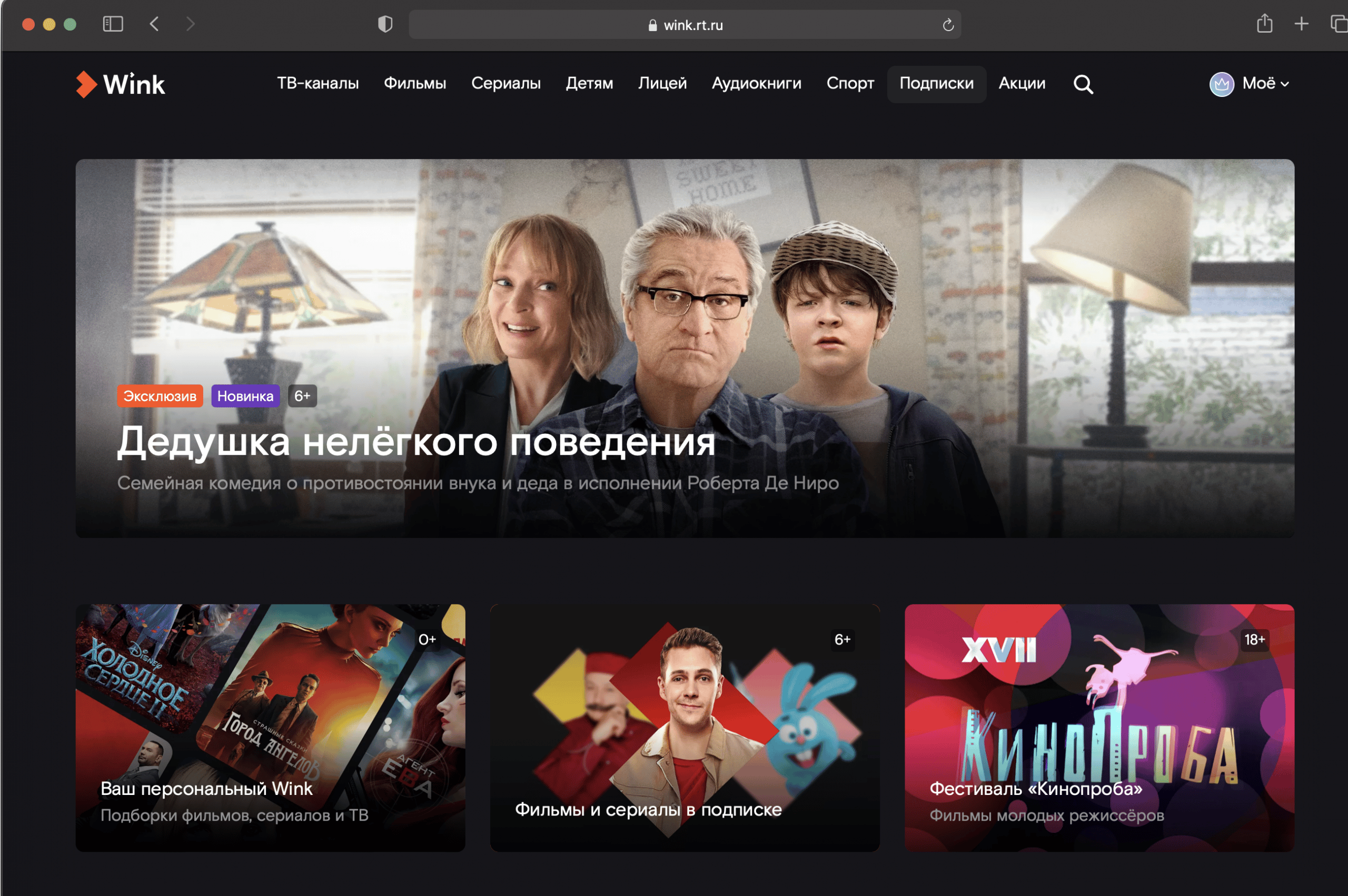
- Ɛno akyi no, hwehwɛ active subscription a wopɛ sɛ wo deactivate no na klik subscription card a ɛkyerɛ “Active” no so.
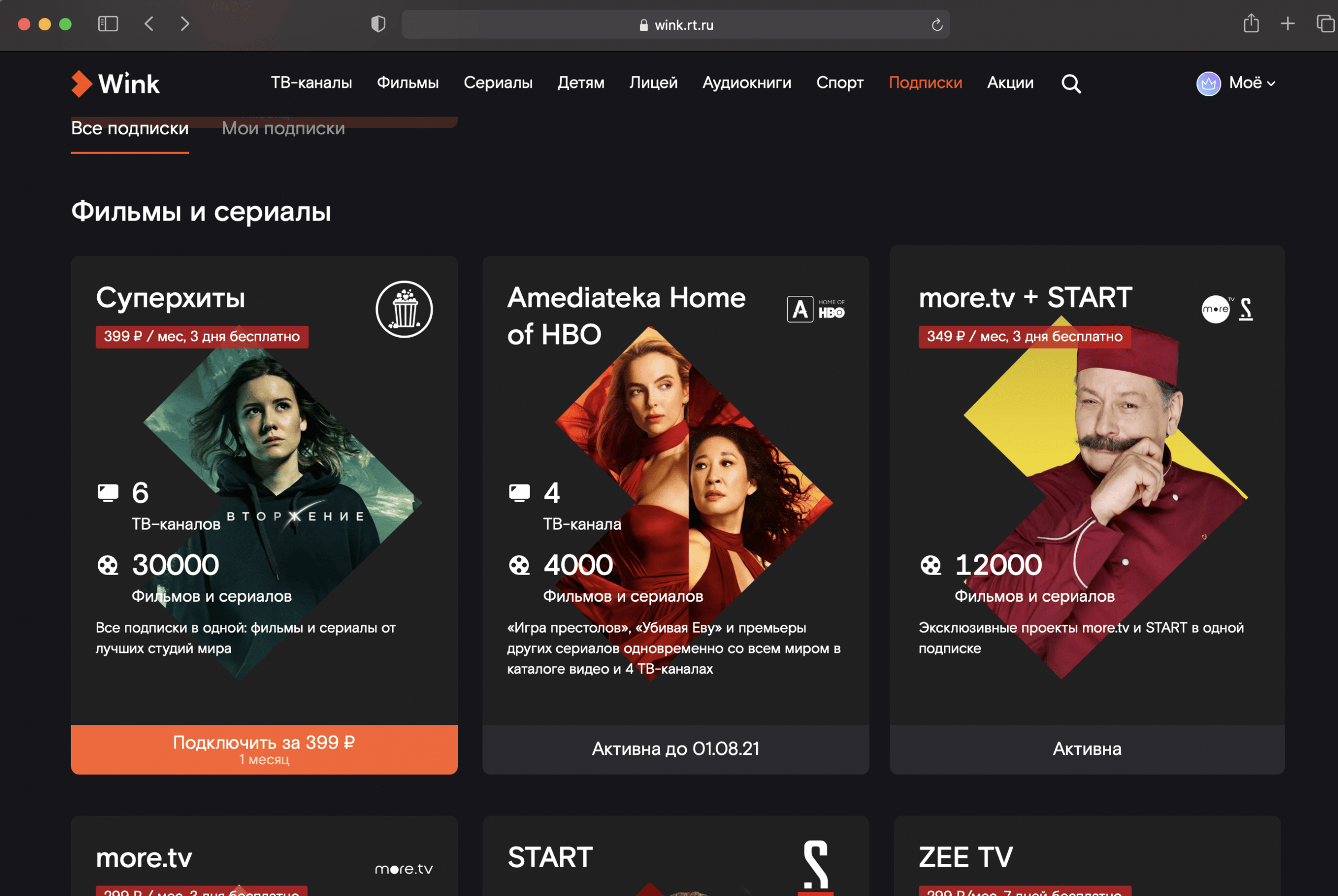
- Kɔ subscription card no so, klik “Disable” so.
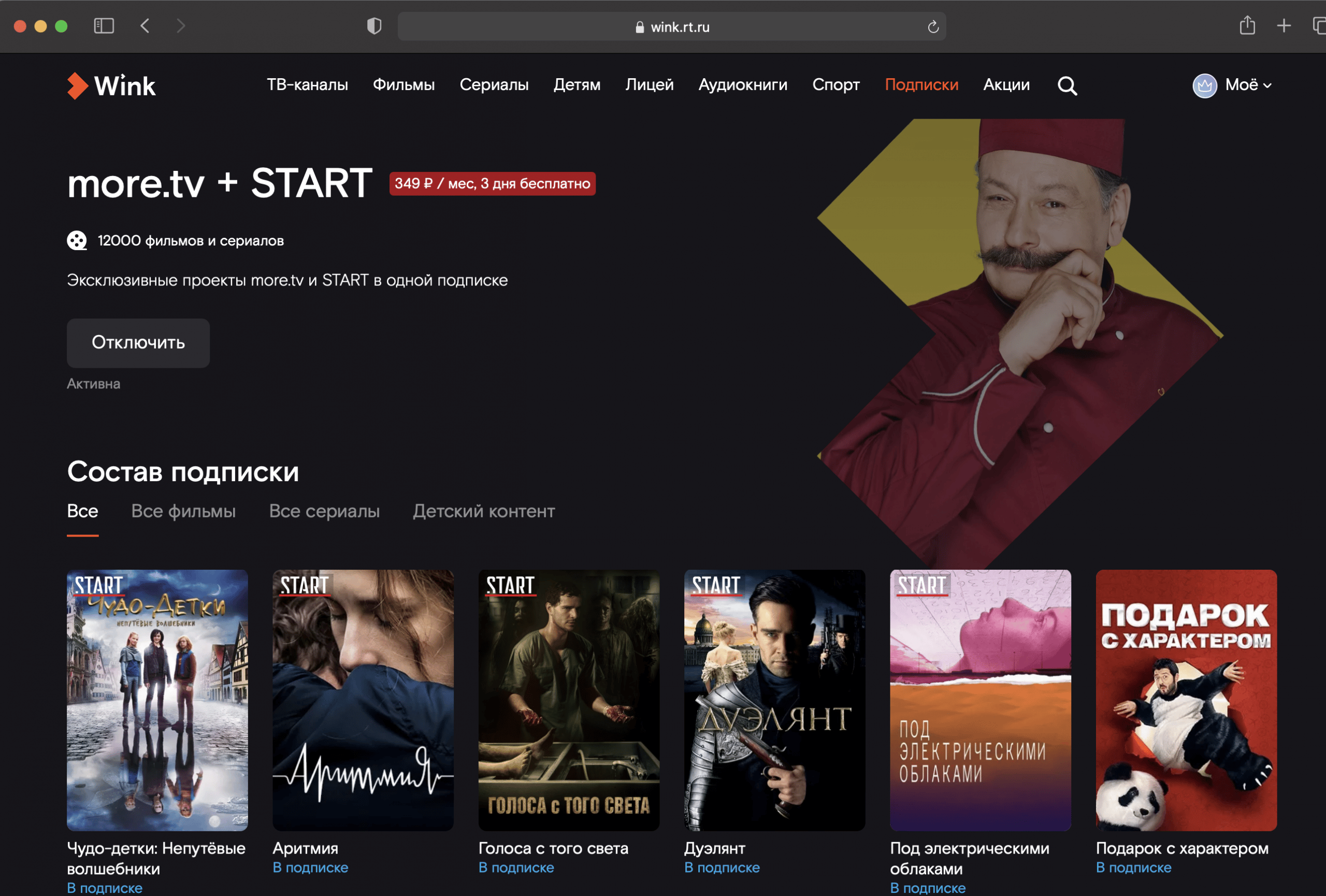
Sɛ wɔyɛ nneyɛe no wie a, nkra bi bɛba a ɛkyerɛ sɛ wɔagyae nkrataahyɛ no yiye. Ɛyɛ adwuma kosi bere a wɔahyɛ no awiei, na ɛno akyi no, wɔntrɛw mu. Sɛ kaad no nni “Disable” button na wɔda subscription no adi sɛ “Active until…” a, ɛnde auto-renewal no ayɛ adwuma dedaw.
Mmoa Nkitahodi
Sɛ wowɔ ɔhaw biara bere a wode ɔsom no redi dwuma a, Wink mmoa bɛboa wo bere nyinaa wɔ ano aduru ho. Akwan pii wɔ hɔ a wobɛfa so ne mfiridwuma ho mmoa adi nkitaho:
- Ntrɛwmu a wɔde frɛ nkurɔfo: 8-800-510-510-8.
- Ɛnam e-mail dwumadie so: wink@rt.ru.
- Ɛnam mfiri biara a ɛyɛ mmerɛw ma wo so: application bi a ɛwɔ TV, tablet, smartphone anaa ɛnam wɛbsaet no so. Kɔ menu no so, paw “Mmoa”, afei “Bɔ ɔhaw bi ho amanneɛ” anaa “Feedback”.
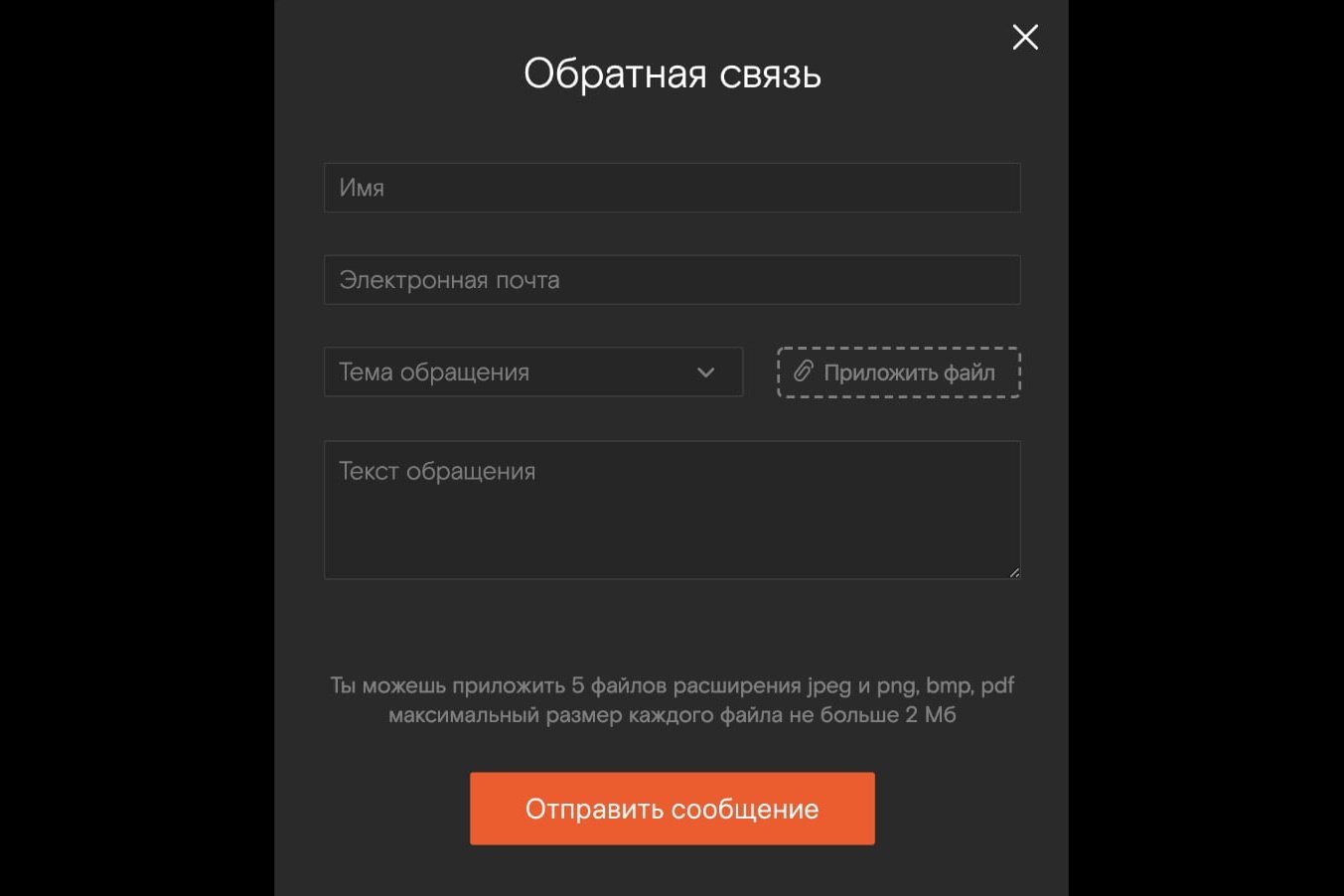
- Ɛnam nsɛm a wɔka wɔ site wink.rt.ru so, sɛ wunni akontaabu a. Link a ɛkɔ so no wɔ site no ase.
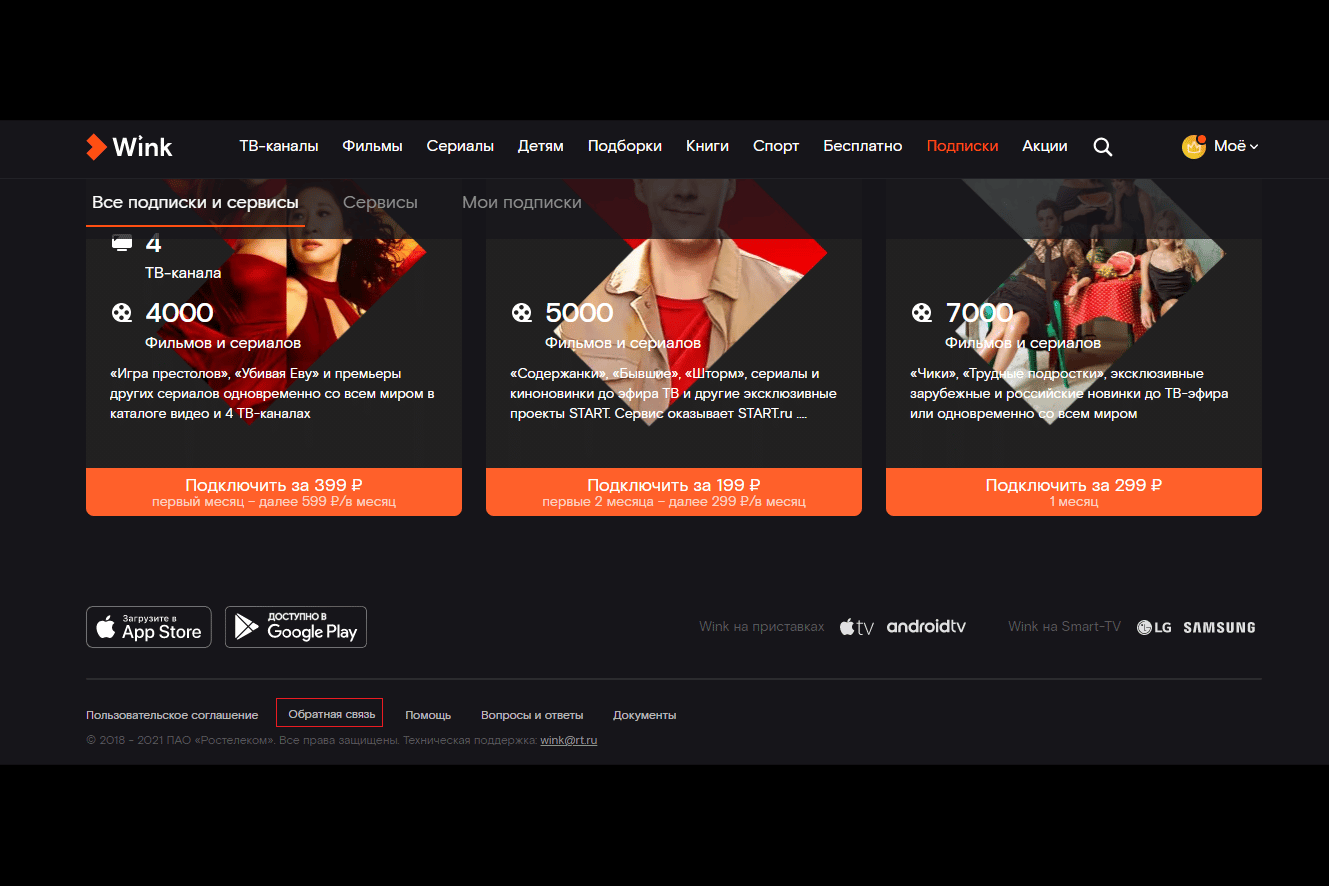
Nsɛmmisa a Wɔtaa bisa
Ɛtɔ da bi a, wɔn a wɔde di dwuma no nya nsɛmmisa fa sɛnea application no yɛ adwuma ho. Nea edidi so yi yɛ ɔhaw ahorow a wɔtaa hyia no din.
Ɔkwan bɛn so na wobɛsan de Rostelecom interface dedaw no aba sen sɛ wobɛsan de Wink?
Sɛ w’ani nnye interface foforo no ho a, sɛ wobɛsan akɔ dedaw no so a, ɛnyɛ den:
- Kɔ “Me” ɔfã no so.
- Afei, kɔ “Me Nsiesiei” so.
- Afei klik “San kɔ interface dedaw no so”.
Sɛ saa dwumadie yi nni nhyehyeɛ no mu a, ɛda adi kɛseɛ sɛ, woadi kan asesa akɔ tariff nhyehyɛeɛ so afiri service package foforɔ mu: Transformer, Maximum anaa Premium.
Ɔkwan bɛn so na wobɛka Wink wɔ afiri foforo so?
Sɛ wode Wink bedi dwuma a, yɛ akontaabu a ɛbɛfa mfiri nyinaa ho. Ɛne sɛ, sɛ wokyerɛw wo din wɔ mfiri biako so (TV, telefon, kɔmputa) a, wo akontaabu no bɛba afoforo so. Sɛ woregye anaa woretɔ TV set-top box afi RTK hɔ a, wɔyɛ akontaabu bi ankasa. Apam no kura edin a ɔde di dwuma ne password a wɔde bɛyɛ adwuma.
Sɛ Rostelecom siw Wink kwan a, dɛn na ɛsɛ sɛ woyɛ?
Sɛ RTK asiw Wink kwan a, mma w’abam mmu. Di mfiridwuma ho mmoa ho nkɔmmɔ wɔ telefon nɔma so: 8-800-510-510-8. Sɛ wɔamma wo mmuae anaasɛ wɔmmoa wo a, bɔ mmɔden sɛ wobɛsesa DNS a ɛwɔ wo platform no so. Nsakrae a aba mfiri nyinaa so no mu ade titiriw yɛ ade koro. Momma yɛnhwɛ Android nhyehyɛe no nhwɛso:
- Bue Android dwumadie nhyehyɛeɛ no nhyehyɛeɛ.
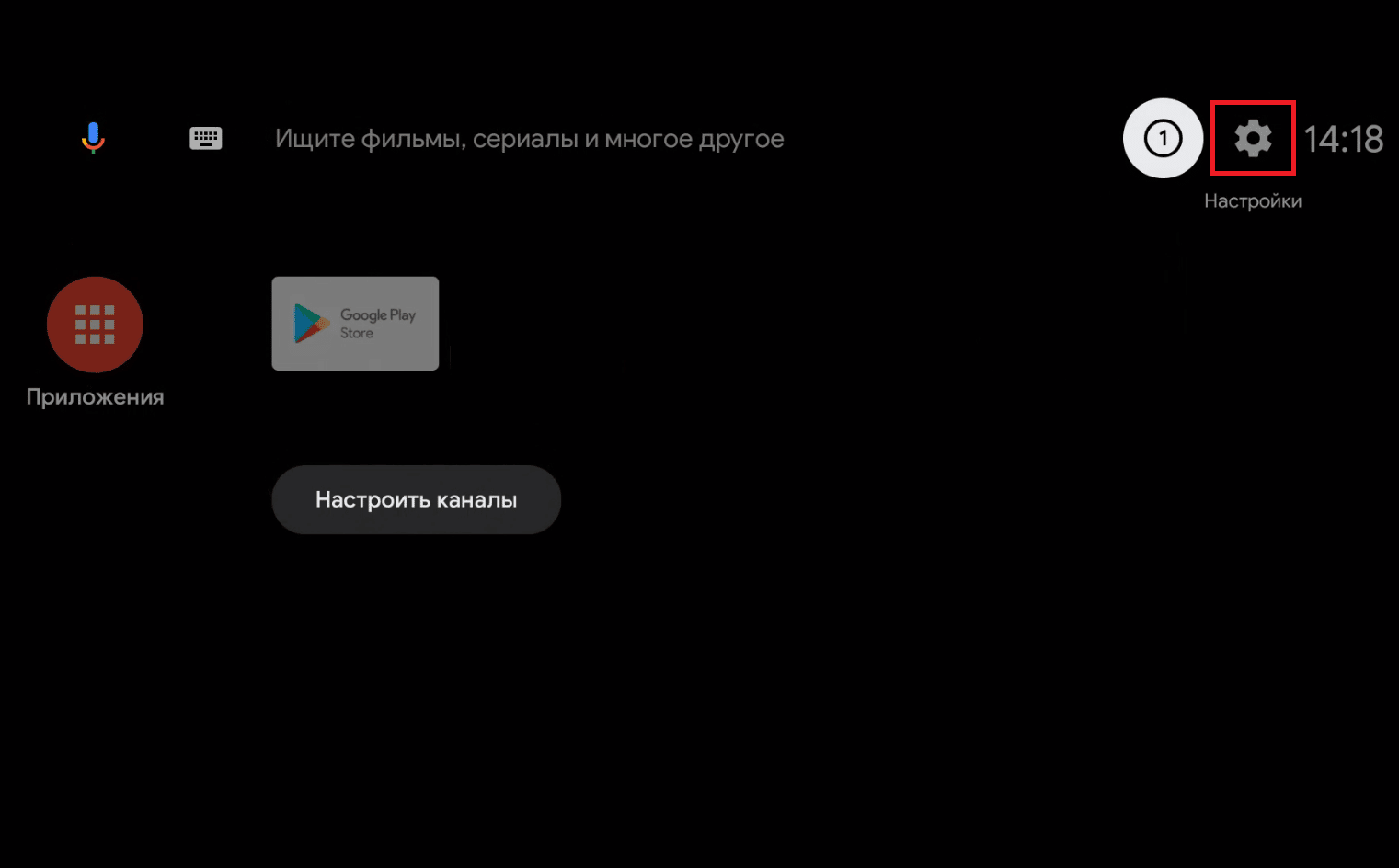
- Paw “Network” (“Wi-Fi” anaa “Ethernet”).
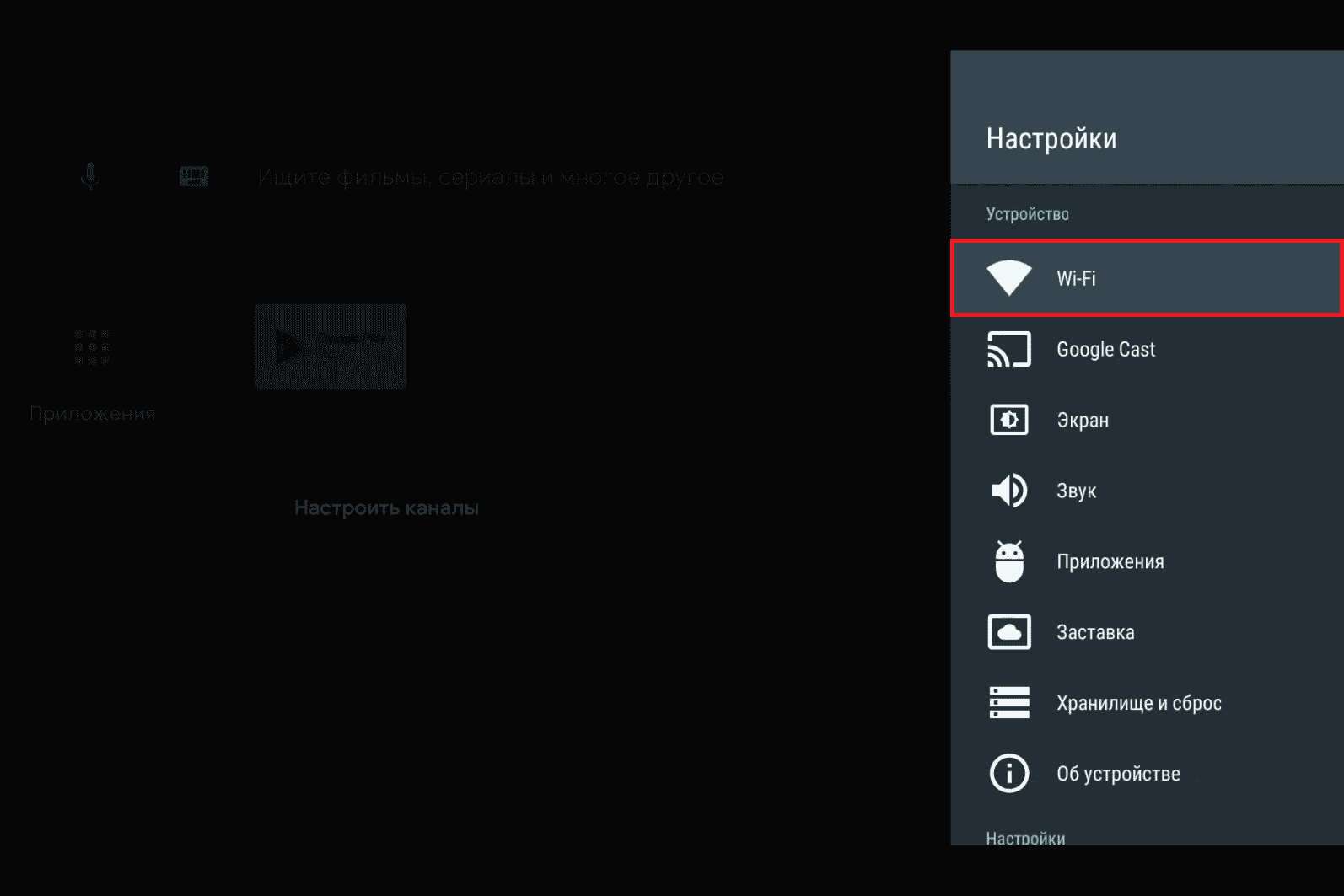
- Paw network a woakɔ so no.
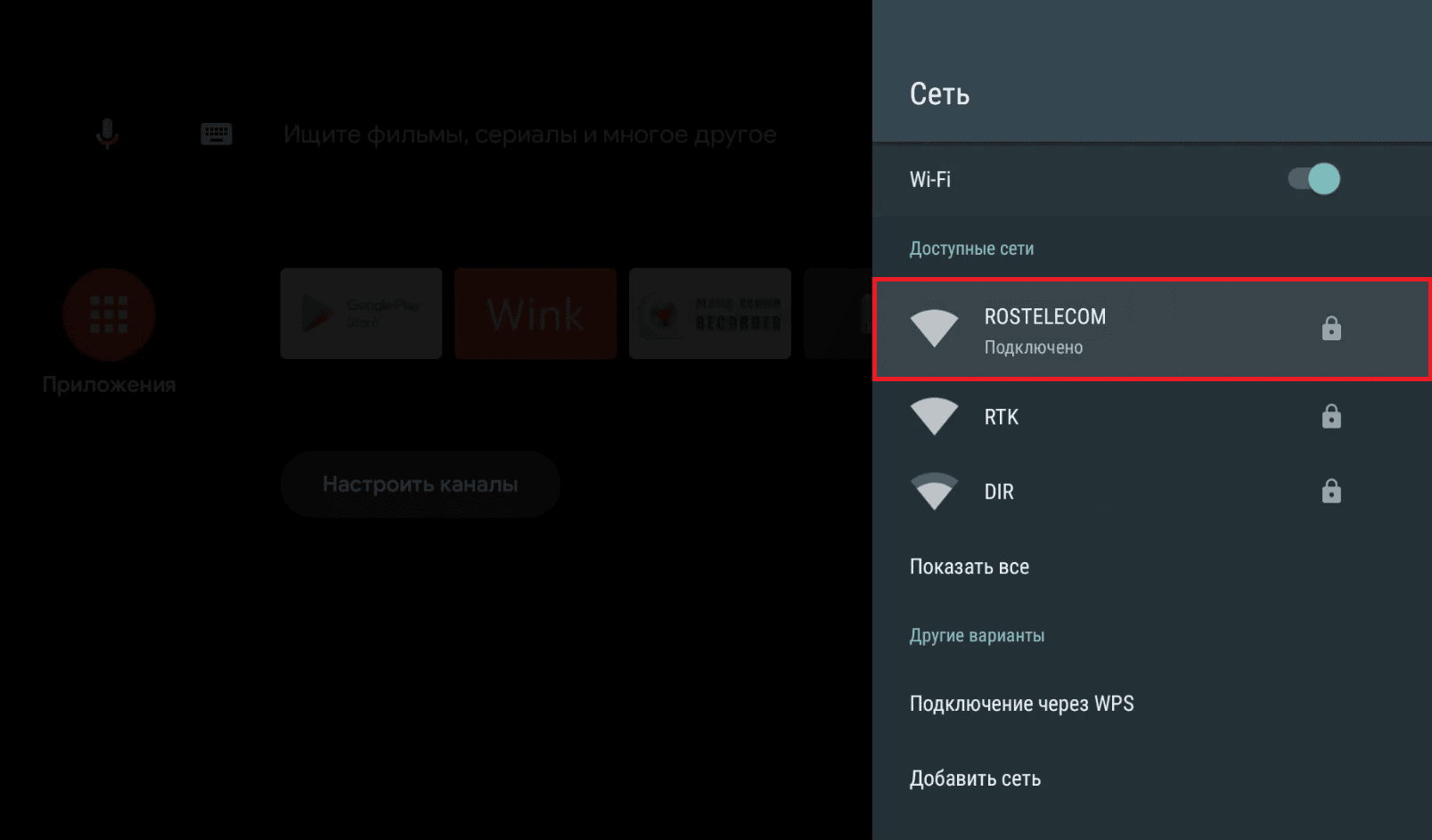
- Paw “IP Address Nsiesiei”.
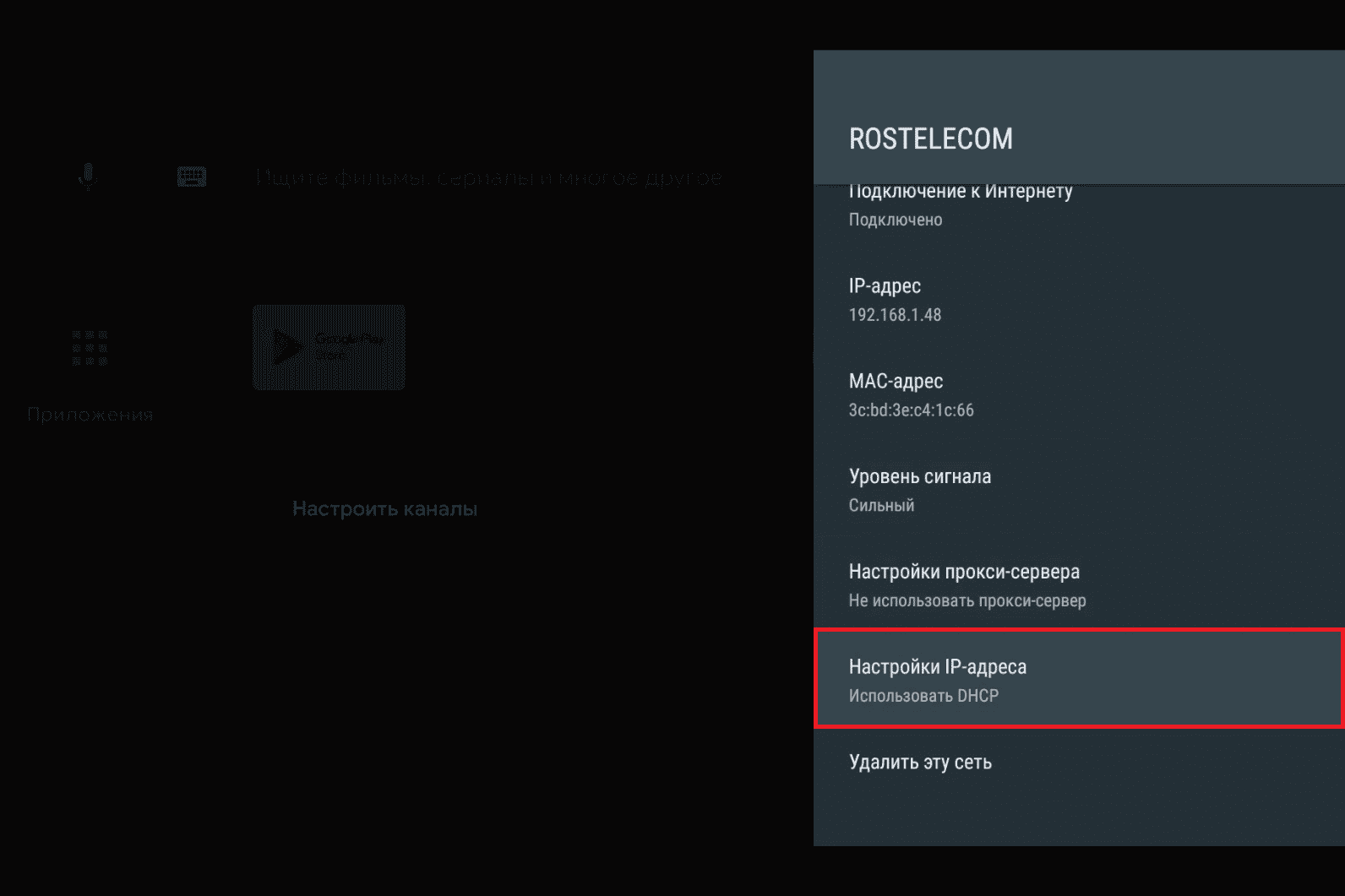
- Paw “Static” no.
- Kyerɛ address a wopɛ (worentumi nsakra).
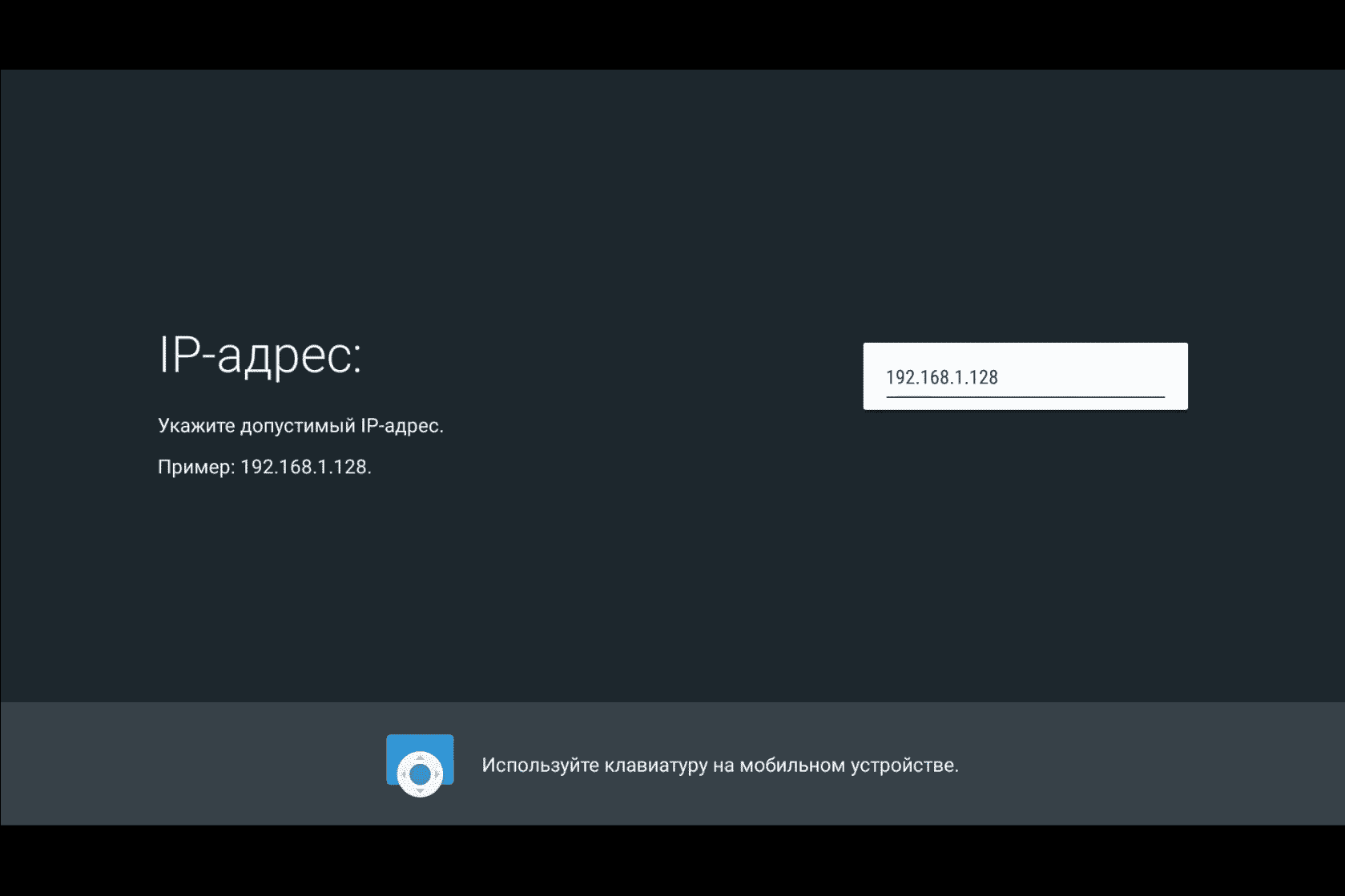
- Kyerɛ gateway no (wɔrentumi nsakra).
- Kyerɛ netmask no tenten – 24 (wɔrentumi nsakra).
- Kyerɛ DNS – 8.8.8.8.
- Kyerɛ DNS foforo – 8.8.4.4.
Mɛyɛ dɛn ahu sɛ me TV no boa Wink?
Sɛ wopɛ sɛ wuhu sɛ wo TV no boa video service no anaa a, hwɛ platform no ho nsɛm. Sɛ eyinom yɛ Samsung nneɛma a, Wink boa TV ahorow a woyii no adi wɔ afe 2013-2014 mu ne mfiri a efi adwumakuw no hɔ wɔ Tizen anaa Orsay dwumadie nhyehyɛe no so. LG Smart TV a ɛwɔ webOS operating system version 3.0 anaa nea ɛboro saa no wɔ mmoa a edi mũ. Sɛ wowɔ platform a ɛyɛ brand foforo a, ɛsɛ sɛ TV no nya Smart TV wɔ Android TV anaa Apple TV operating system no so.
So ɛsɛ sɛ metɔ attachment bi?
Sɛ wowɔ TV dedaw bi a, ɛsɛ sɛ wotɔ set-top box. Wobetumi de Wink ahyɛ Apple TV adaka biara a efi version 10.0 anaa Android TV a efi version 5.0 so.
So traffic di dwuma bere a worehwɛ multimedia nsɛm wɔ Wink Rostelecom so no?
Sɛ woyɛ obi a woakyerɛw wo din wɔ Rostelecom telecom adwumayɛfo no mu a, ma mobile nkitahodi ho ka nhyehyɛe a “Wink for 0” adwuma no ayɛ adwuma no, wɔmfa kar biara nni dwuma bere a wode application no redi dwuma no.
Nhwehwɛmu a Wɔde Di Dwuma
Vladimir Ruseinov, mfe 32, nhwehwɛmufo, Moscow mantam mu. Ɛha na mihuu nhoma pa a wɔde tie, ɛwom sɛ ɛnyɛ mmerɛw sɛ wobetie wɔ TV so de. Nhoma ahorow nso wɔ hɔ ma asuafo. Akyinnye biara nni ho sɛ mekamfo kyerɛ. Wɔ video dwumadi ahorow pii a wɔde di dwuma ma TV mu no, m’ani gyee eyi ho kɛse.
Valentin, a wadi mfe 27, oduruyɛfo, Moscow. Wɔ Vinka mu no, metumi ahwɛ afi Smart ne adwuma mu nyinaa afi me smartphone so, a ɛyɛ mmerɛw kɛse ma me. Me nso mede install maa me babarima – ɔhwɛ sini a n’ani gye ho, channels wɔ sukuu mu. Ɔka sɛ n’ani gye biribiara ho.
@ntoh@22, osuani, Kaluga mantam mu Kan no na mede TV a efi Beeline di dwuma, emu nsɛm no nyɛ papa, nanso seesei mede Wink abɔ mu na m’ani agye. Interface no yɛ mmerɛw na ɛyɛ fɛ, ɛwɔ dwumadi pii, na nea ɛho hia sen biara no, wubetumi ahwɛ sini ne TV so dwumadi ahorow wɔ application biako mu ne television.
Alexey Alimov a wadi mfe 31, ɔyɛ agode tɔnfo. Misuaa sini foforo pii a na mentee ho asɛm mpo da. Seesei mehwɛ wɔn wɔ su pa mu.
Ɛnyɛ TV dwumadibea ahorow a wɔde kyerɛ nkutoo na Wink yɛ. Nneɛma pii wɔ ha, sini ahorow a ɛyɛ soronko, bo a ɛyɛ nokware ma tow ne nkrataahyɛ, interface a ɛyɛ adwuma a ɛnyɛ den sɛ wode bedi dwuma wɔ mfiri biara so.